Brother MFC-J220, MFC-J410W, MFC-J265w, MFC-J270w, MFC-J415w Software User's Manual [sv]
...
GUÍA DEL USUARIO
DE SOFTWARE
Para usuarios de DCP: esta
documentación se refiere tanto a los
modelos MFC como a los modelos DCP.
Cuando aparezca en esta guía ‘MFC’, se
sobreentiende que ‘MFC’ se refiere a
‘DCP’.
Los nombres de teclas del panel y los
mensajes LCD para EE. UU. se muestran
entre corchetes.
Todos los modelos no se encuentran
disponibles en todos los países.
Versión B
USA-SPA
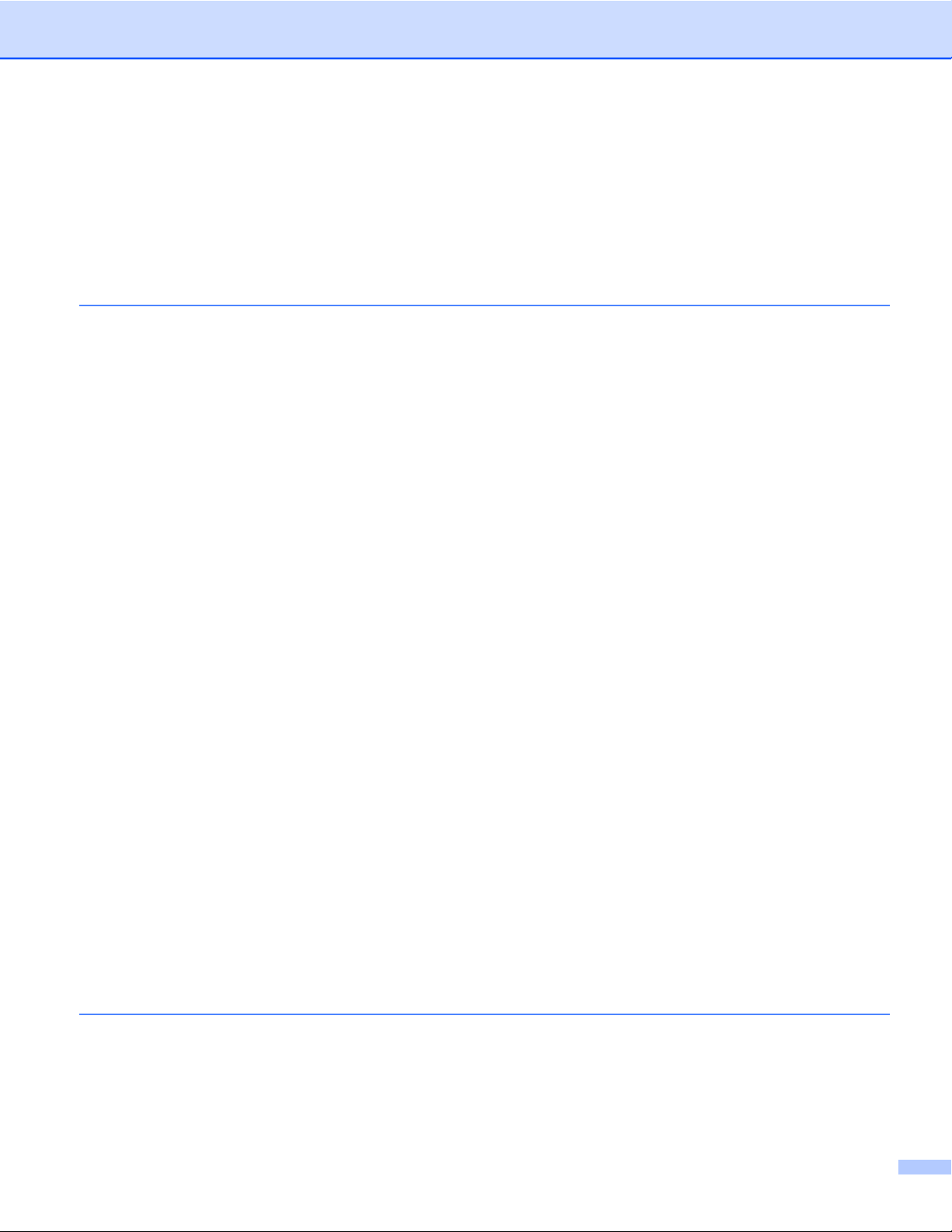
Tabla de contenido
Sección I
Windows
®
1 Impresión 2
Uso del controlador de impresora de Brother .......................................................................................... 2
Funciones ................................................................................................................................................ 2
Selección del tipo de papel adecuado ..................................................................................................... 3
Impresión, escaneado y envío de fax simultáneos .................................................................................. 3
Borrado de datos de la memoria ............................................................................................................. 3
Monitor de Estado .................................................................................................................................... 4
Supervisión del estado del equipo ..................................................................................................... 4
Desactivación del Monitor de Estado ................................................................................................ 5
Configuración del controlador de impresora ............................................................................................ 6
Acceso a la configuración del controlador de impresora ......................................................................... 6
Ficha Básica ............................................................................................................................................ 7
Tipo de soporte .................................................................................................................................. 8
Calidad .............................................................................................................................................. 8
Tamaño del papel .............................................................................................................................. 9
Modo de color .................................................................................................................................. 10
Formato página ............................................................................................................................... 10
Orientación ...................................................................................................................................... 11
Copias ............................................................................................................................................. 11
Ficha Avanzada ..................................................................................................................................... 12
Color/Escala de grises ..................................................................................................................... 13
Ajustes de color ............................................................................................................................... 14
Modo de ahorro de tinta
(Para los modelos DCP-J515W, DCP-J715W, MFC-J615W y MFC-J630W) ............................. 16
Utilizar marca de agua ..................................................................................................................... 16
Ajustes de marca de agua ............................................................................................................... 17
Otras opciones de impresión ........................................................................................................... 19
Asistencia .............................................................................................................................................. 27
Uso de FaceFilter Studio para la impresión de fotografías con REALLUSION ..................................... 29
Inicio de FaceFilter Studio cuando el equipo Brother está encendido ............................................ 30
Inicio de FaceFilter Studio cuando el equipo Brother está apagado ............................................... 31
Impresión de una imagen ................................................................................................................ 32
Retrato inteligente ........................................................................................................................... 34
Reducción de ojos rojos .................................................................................................................. 34
Imprimir lista de expresiones ........................................................................................................... 35
Desinstalación FaceFilter Studio ..................................................................................................... 35
2 Escaneado 36
Escaneado de un documento con el controlador TWAIN ...................................................................... 36
Escaneado de un documento en el PC ........................................................................................... 36
Escaneado previo para recortar una parte que desee escanear .................................................... 38
Configuración en el cuadro de diálogo Configuración del Escáner ................................................. 40
i
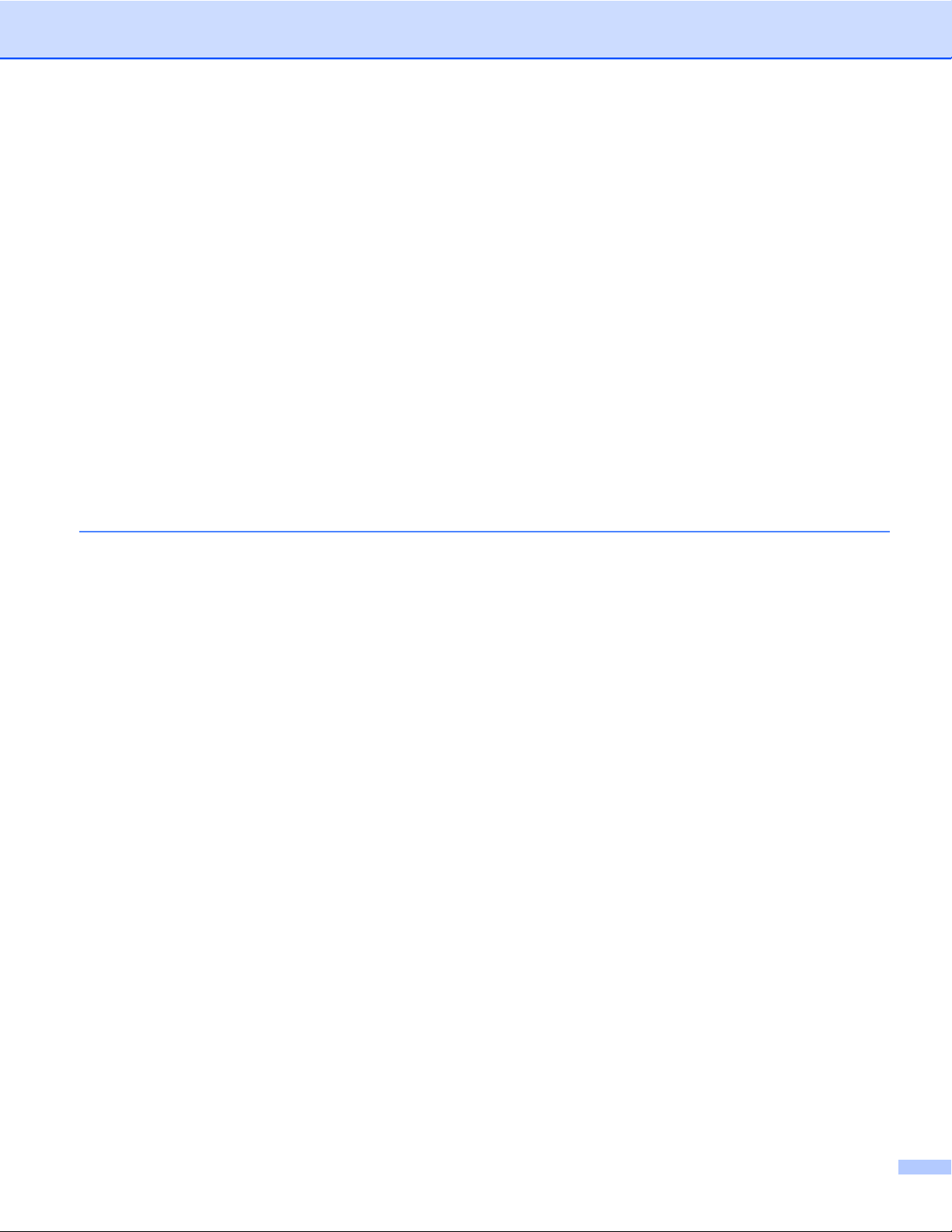
Escaneado de un documento con el controlador WIA (Windows® XP/Windows Vista®/
Windows
®
7) ....................................................................................................................................... 44
Compatible con WIA ........................................................................................................................ 44
Escaneado de un documento en el PC ........................................................................................... 44
Escaneado previo y recorte de una parte mediante el cristal de escaneado .................................. 47
Escaneado de un documento con el controlador WIA (usuarios de Windows Photo Gallery y
Windows Fax y Scan) ......................................................................................................................... 51
Escaneado de un documento en el PC ........................................................................................... 51
Escaneado previo y recorte de una parte mediante el cristal de escaneado .................................. 53
Uso de ScanSoft™ PaperPort™11SE con OCR por NUANCE™ ......................................................... 55
Visualización de elementos ............................................................................................................. 56
Organización de los elementos en carpetas ................................................................................... 57
Vínculos rápidos a otras aplicaciones ............................................................................................. 57
ScanSoft™ PaperPort™11SE con OCR le permite convertir texto de imágenes en texto
modificable .................................................................................................................................. 57
Importación de elementos desde otras aplicaciones ....................................................................... 58
Exportación de elementos a otros formatos .................................................................................... 58
Desinstalación de ScanSoft™ PaperPort™11SE con OCR ............................................................ 58
3 ControlCenter3 59
Uso de ControlCenter3 .......................................................................................................................... 59
Cambio de interfaz de usuario ......................................................................................................... 61
Desactivación de la función de carga automática ........................................................................... 61
ESCANEADO ........................................................................................................................................ 62
Tipo de archivo ................................................................................................................................ 63
Recorte automático (Para los modelos DCP-J515W, DCP-J715W, MFC-J615W y
MFC-J630W) ............................................................................................................................... 64
Imagen (ejemplo: Microsoft
OCR (programa de procesamiento de textos) ................................................................................. 67
Correo electrónico ........................................................................................................................... 68
Archivo ............................................................................................................................................. 69
ESCANEADO PERSONALIZADO ......................................................................................................... 70
Tipo de archivo ................................................................................................................................ 71
Recorte automático (Para los modelos DCP-J515W, DCP-J715W, MFC-J615W y
MFC-J630W) ............................................................................................................................... 71
Personalización de un botón definido por el usuario ....................................................................... 72
PHOTOCAPTURE ................................................................................................................................. 78
Abrir Carpeta PCC (PCC: PhotoCapture Center™) ........................................................................ 78
Copiar desde PCC ........................................................................................................................... 79
Copiar a Aplicación .......................................................................................................................... 79
FaceFilter Studio ............................................................................................................................. 80
COPIA .................................................................................................................................................... 82
PC-FAX (sólo modelos MFC) ................................................................................................................ 84
Enviar .............................................................................................................................................. 85
Recibir/Visualizar recibidos (No disponible para los modelos MFC-J220, MFC-J265W,
MFC-J270W, MFC-J410, MFC-J410W y MFC-J415W) .............................................................. 85
Libreta de direcciones ..................................................................................................................... 86
Configuración .................................................................................................................................. 86
®
Paint) ................................................................................................. 65
ii
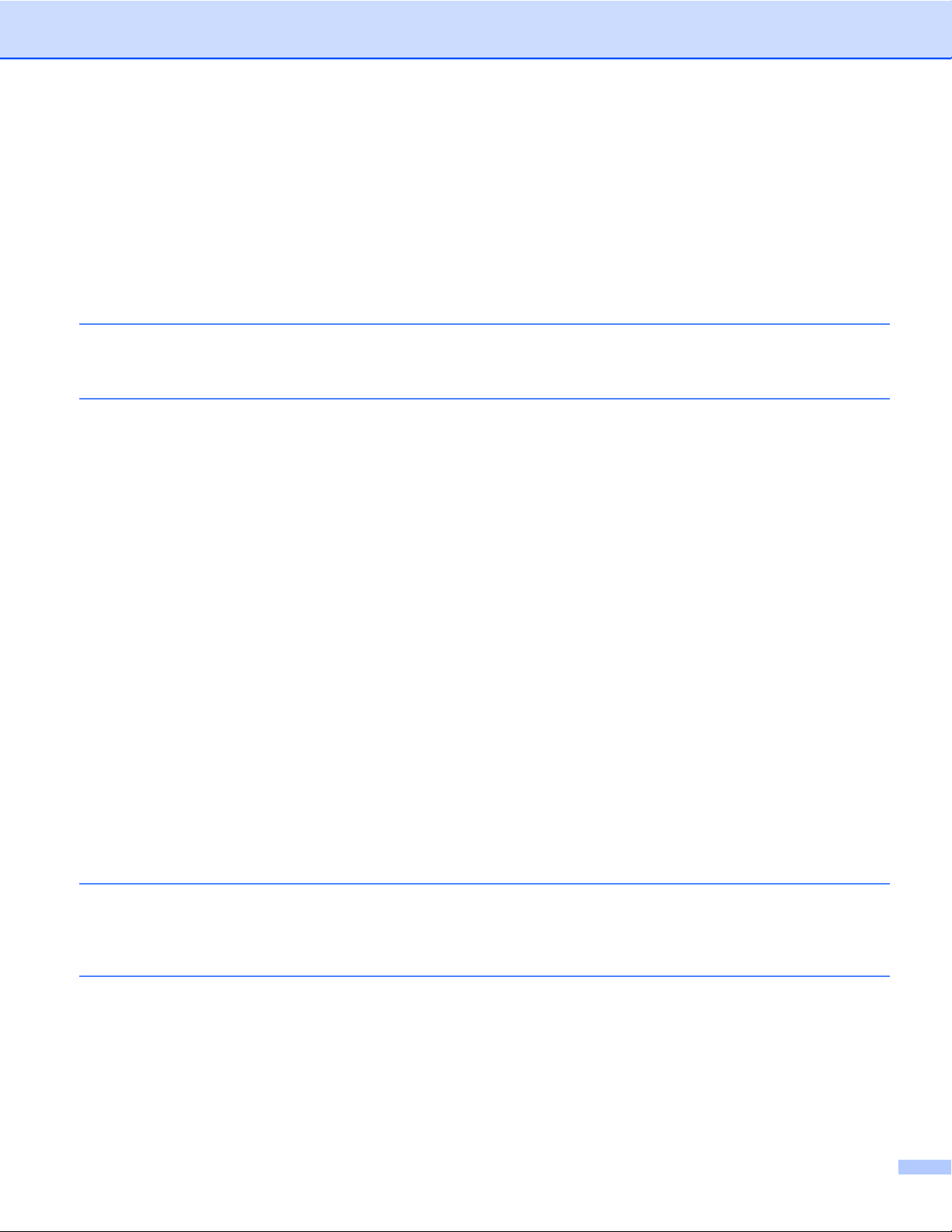
CONFIGURACIÓN DEL DISPOSITIVO ................................................................................................ 87
Instalación remota (No disponible para los modelos DCP, MFC-J220, MFC-J265W,
MFC-J270W, MFC-J410, MFC-J410W y MFC-J415W) .............................................................. 88
Llamada-Rápida (No disponible para los modelos DCP, MFC-J220, MFC-J265W, MFC-J270W,
MFC-J410, MFC-J410W y MFC-J415W) .................................................................................... 89
Nivel Tinta ........................................................................................................................................ 89
4 Instalación Remota (No disponible para los modelos DCP, MFC-J220,
MFC-J265W, MFC-J270W, MFC-J410, MFC-J410W y MFC-J415W) 90
Instalación Remota ................................................................................................................................ 90
5 Software PC-FAX de Brother (Sólo para modelos MFC) 92
Envío por PC-FAX ................................................................................................................................. 92
Configuración de la información de usuario .................................................................................... 92
Configuración de envío .................................................................................................................... 93
Configuración de una portada ......................................................................................................... 94
Especificación de la información de la portada ............................................................................... 94
Envío de un archivo como PC-FAX mediante la interfaz de usuario de estilo fax .......................... 95
Envío de un archivo como PC-FAX mediante la interfaz de usuario de estilo simple ..................... 96
Libreta de Direcciones ........................................................................................................................... 98
Libreta de Direcciones de Brother ................................................................................................... 99
Configuración de un miembro en la libreta de direcciones .............................................................. 99
Configuración de marcación abreviada ......................................................................................... 100
Configuración de un grupo para multienvíos ................................................................................. 102
Modificación de la información de los miembros ........................................................................... 103
Eliminación de un miembro o grupo .............................................................................................. 103
Exportación de la libreta de direcciones ........................................................................................ 103
Importación a la libreta de direcciones .......................................................................................... 105
Recepción PC-FAX (No disponible para MFC-J220, MFC-J265W, MFC-J270W, MFC-J410,
MFC-J410W y MFC-J415W) ............................................................................................................ 107
Habilitación del software Recepción PC-FAX en su equipo .......................................................... 108
Ejecución del software Recepción PC-FAX en su PC ................................................................... 108
Configuración de su PC ................................................................................................................. 109
Configuración de los ajustes de Recepción PC-FAX de red ......................................................... 110
Visualización de los mensajes de PC-FAX ................................................................................... 111
6 PhotoCapture Center™ 112
Uso de PhotoCapture Center™ ........................................................................................................... 112
Para usuarios en red (Para modelos con capacidad de red integrada) .............................................. 114
7 Configuración del servidor de seguridad (para usuarios de red) 115
Antes de utilizar el software de Brother ............................................................................................... 115
Usuarios de Windows
Usuarios de Windows Vista
Usuarios de Windows
®
XP SP2 .................................................................................................... 116
®
......................................................................................................... 118
®
7 ............................................................................................................... 120
iii
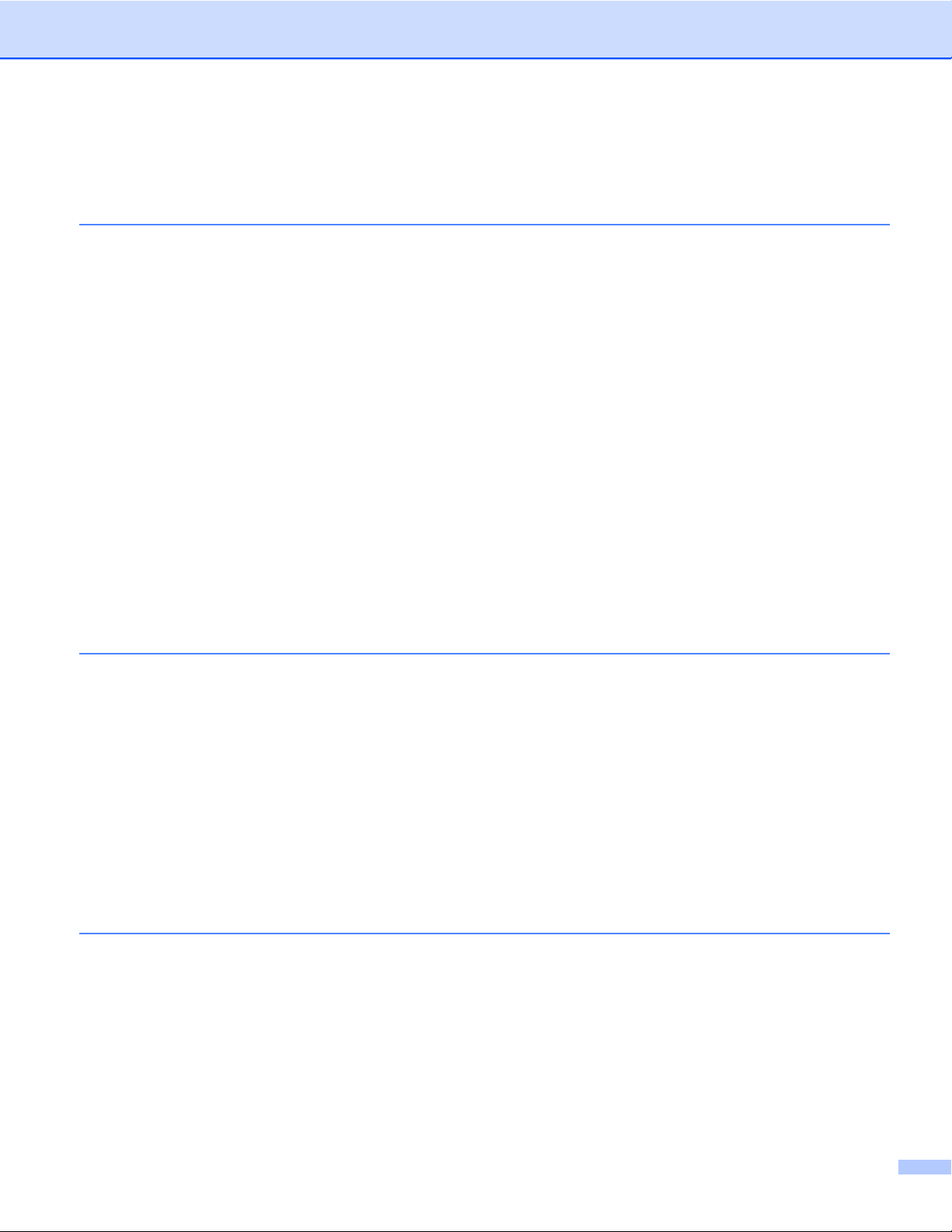
Sección II Apple Macintosh
8 Impresión y envío de faxes 126
Configuración del Macintosh ............................................................................................................... 126
Selección del tipo de papel adecuado ................................................................................................. 126
Impresión, escaneado y envío de fax simultáneos ........................................................................ 126
Borrado de datos de la memoria ................................................................................................... 126
Monitor de Estado ......................................................................................................................... 127
Uso del controlador de tinta de Brother ............................................................................................... 128
Opciones de configuración de página ........................................................................................... 128
Opciones de impresión .................................................................................................................. 130
Ajustes básicos .................................................................................................................................... 131
Tipo de soporte .............................................................................................................................. 131
Calidad .......................................................................................................................................... 132
Modo de color ................................................................................................................................ 133
Ajustes avanzados ............................................................................................................................... 134
Color/Escala de grises ................................................................................................................... 135
Otros ajustes ................................................................................................................................. 136
Otras opciones de impresión ......................................................................................................... 137
Asistencia ............................................................................................................................................ 139
Envío de un fax (sólo para modelos MFC) .......................................................................................... 141
Arrastre una vCard desde la aplicación Agenda de Mac OS X (Mac OS X 10.4.11) .................... 144
Uso del panel Agenda de Mac OS X 10.5.x a 10.6.x .................................................................... 145
9 Escaneado 147
Escaneado de un documento con el controlador TWAIN .................................................................... 147
Acceso al controlador TWAIN ....................................................................................................... 147
Escaneado de una imagen para enviarla al ordenador Macintosh ............................................... 148
Escaneado previo de una imagen ................................................................................................. 149
Configuración en la ventana del escáner ...................................................................................... 150
Escaneado de un documento con el controlador ICA (Mac OS X 10.6.x) ........................................... 154
Utilizando Captura de Imagen ....................................................................................................... 154
Escaneando directamente desde la sección “Impresión y Fax” .................................................... 158
Uso de Presto! PageManager ............................................................................................................. 161
Funciones ...................................................................................................................................... 161
Requisitos del sistema para Presto! PageManager ...................................................................... 161
Asistencia técnica .......................................................................................................................... 162
10 ControlCenter2 164
Uso de ControlCenter2 ........................................................................................................................ 164
Desactivación de la función de carga automática ......................................................................... 165
ESCANEADO ...................................................................................................................................... 166
Tipos de archivos .......................................................................................................................... 167
Imagen (ejemplo: Apple Preview) .................................................................................................. 167
OCR (aplicación de procesamiento de textos) .............................................................................. 169
Correo electrónico ......................................................................................................................... 170
Archivo ........................................................................................................................................... 171
iv
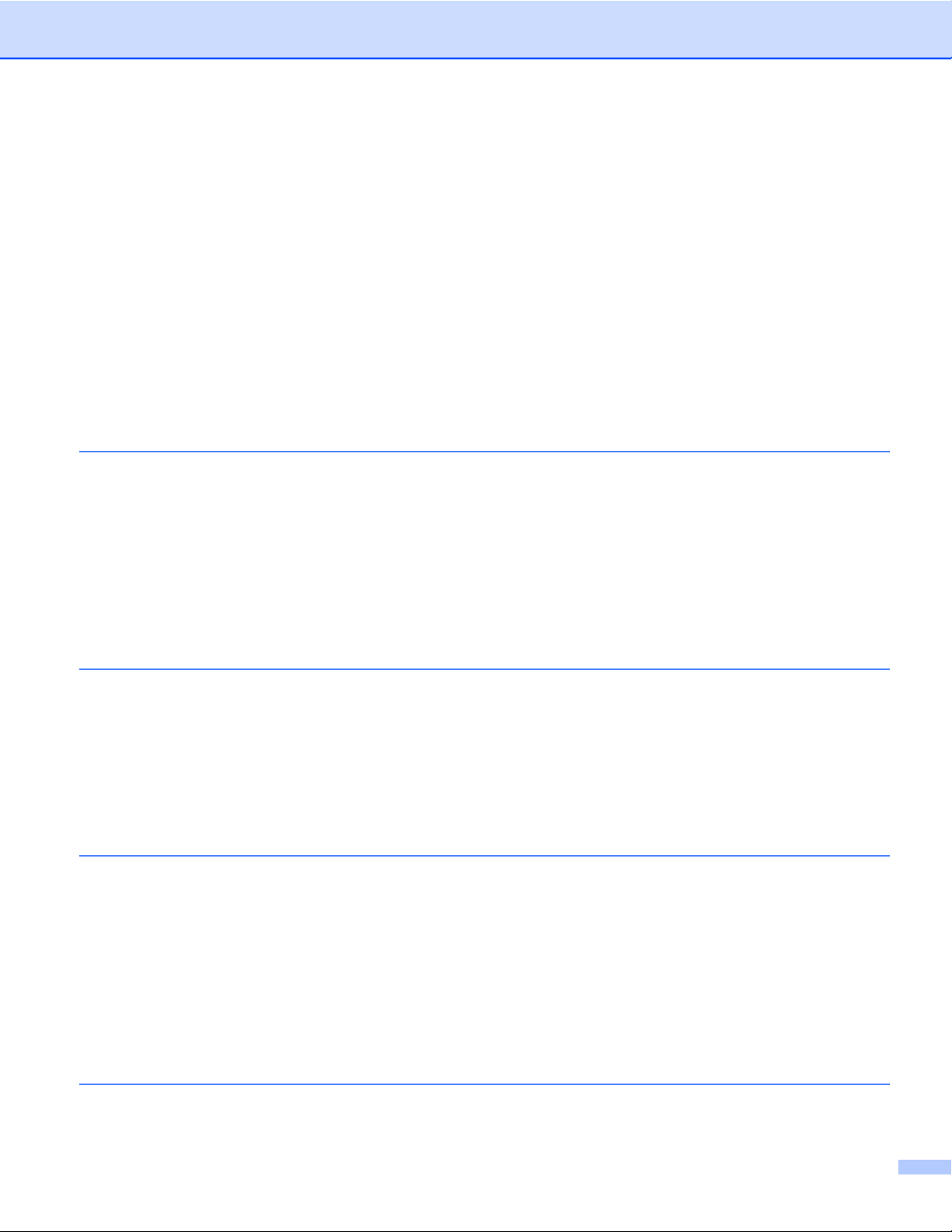
ESCANEADO PERSONALIZADO ....................................................................................................... 172
Tipos de archivos .......................................................................................................................... 173
Botón definido por el usuario ......................................................................................................... 173
Escanear a imagen ........................................................................................................................ 174
Escanear a OCR ........................................................................................................................... 175
Escanear a correo electrónico ....................................................................................................... 176
Escanear a archivo ........................................................................................................................ 177
COPIA / PC-FAX (PC-FAX sólo para modelos MFC) .......................................................................... 178
CONFIGURACIONES DE DISPOSITIVOS ......................................................................................... 180
Instalación Remota (No disponible para los modelos DCP, MFC-J220, MFC-J265W,
MFC-J270W, MFC-J410, MFC-J410W y MFC-J415W) ............................................................ 181
Llamada-Rápida (No disponible para los modelos DCP, MFC-J220, MFC-J265W, MFC-J270W,
MFC-J410, MFC-J410W y MFC-J415W) .................................................................................. 182
Nivel de tinta .................................................................................................................................. 182
11 Instalación Remota y PhotoCapture Center™ 183
Instalación Remota (No disponible para los modelos DCP, MFC-J220, MFC-J265W, MFC-J270W,
MFC-J410, MFC-J410W y MFC-J415W) .......................................................................................... 183
PhotoCapture Center™ ....................................................................................................................... 185
Para usuarios de cable USB ......................................................................................................... 185
Para usuarios en red (Para modelos con capacidad de red integrada) ........................................ 186
Sección III Uso del botón Escáner (Scan)
12 Escaneado con cable USB 189
Uso del botón Escáner (Scan) con una conexión del cable USB ........................................................ 189
Escanear a correo electrónico ....................................................................................................... 190
Escanear a imagen ........................................................................................................................ 190
Escanear a OCR ........................................................................................................................... 191
Escanear a archivo ........................................................................................................................ 191
Escanear a soporte ....................................................................................................................... 192
Cómo configurar un nuevo ajuste para Escanear a soporte ......................................................... 196
13 Escaneado en red (Para modelos con capacidad de red integrada) 197
Antes de utilizar el escaneado en red .................................................................................................. 197
Licencia de red (Windows
Configuración de escaneado en red para Windows
Configuración de escaneado en red para Macintosh .................................................................... 202
Uso del botón Escáner (Scan) en la red .............................................................................................. 204
Escanear a correo electrónico (PC) .............................................................................................. 204
Escanear a imagen ........................................................................................................................ 205
Escanear a OCR ........................................................................................................................... 206
Escanear a archivo ........................................................................................................................ 207
®
) .......................................................................................................... 197
®
.................................................................... 198
A Índice 208
v
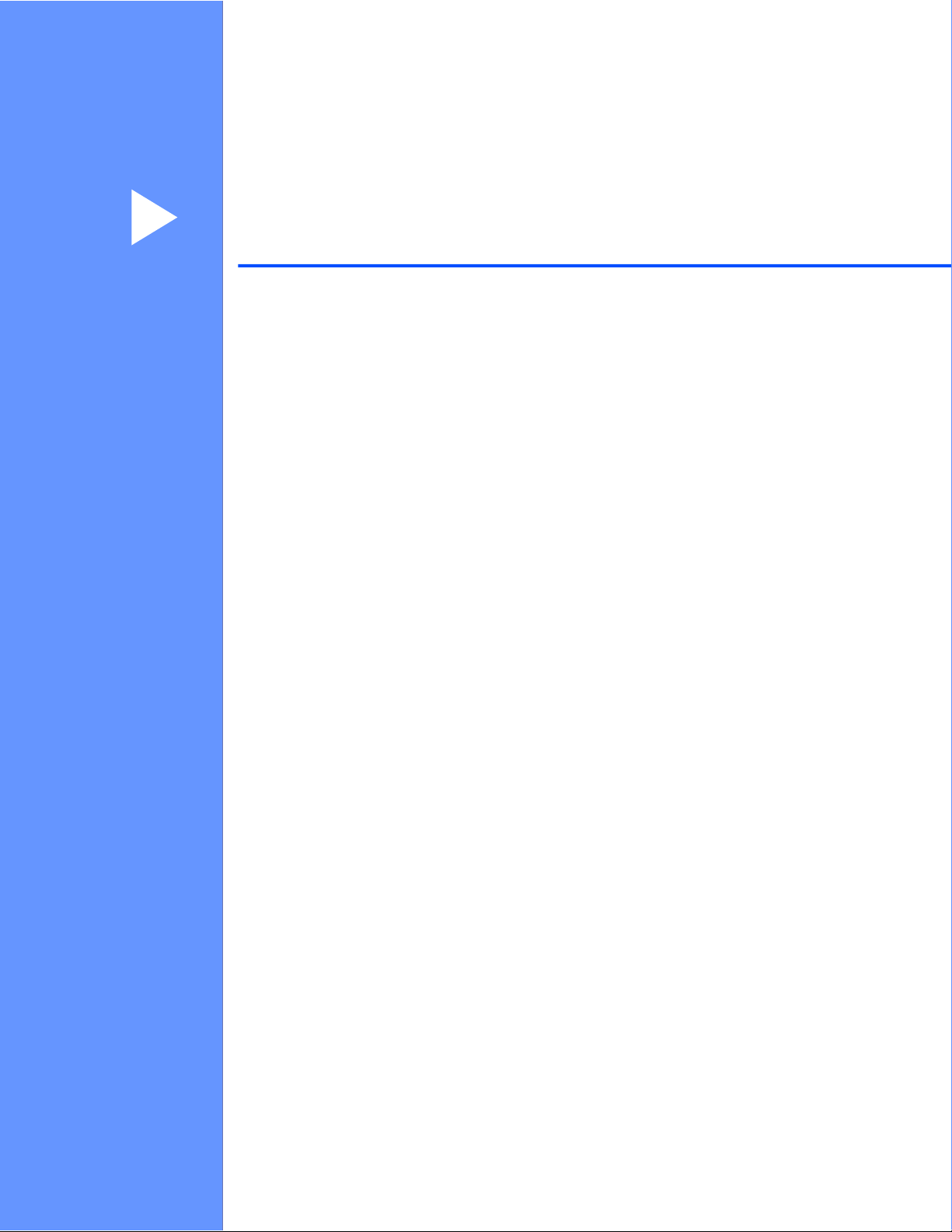
Sección I
®
Windows
Impresión 2
Escaneado 36
ControlCenter3 59
Instalación Remota
(No disponible para los modelos DCP, MFC-J220,
MFC-J265W, MFC-J270W, MFC-J410, MFC-J410W y
MFC-J415W) 90
Software PC-FAX de Brother
(Sólo para modelos MFC) 92
PhotoCapture Center™ 112
Configuración del servidor de seguridad (para usuarios de
red) 115
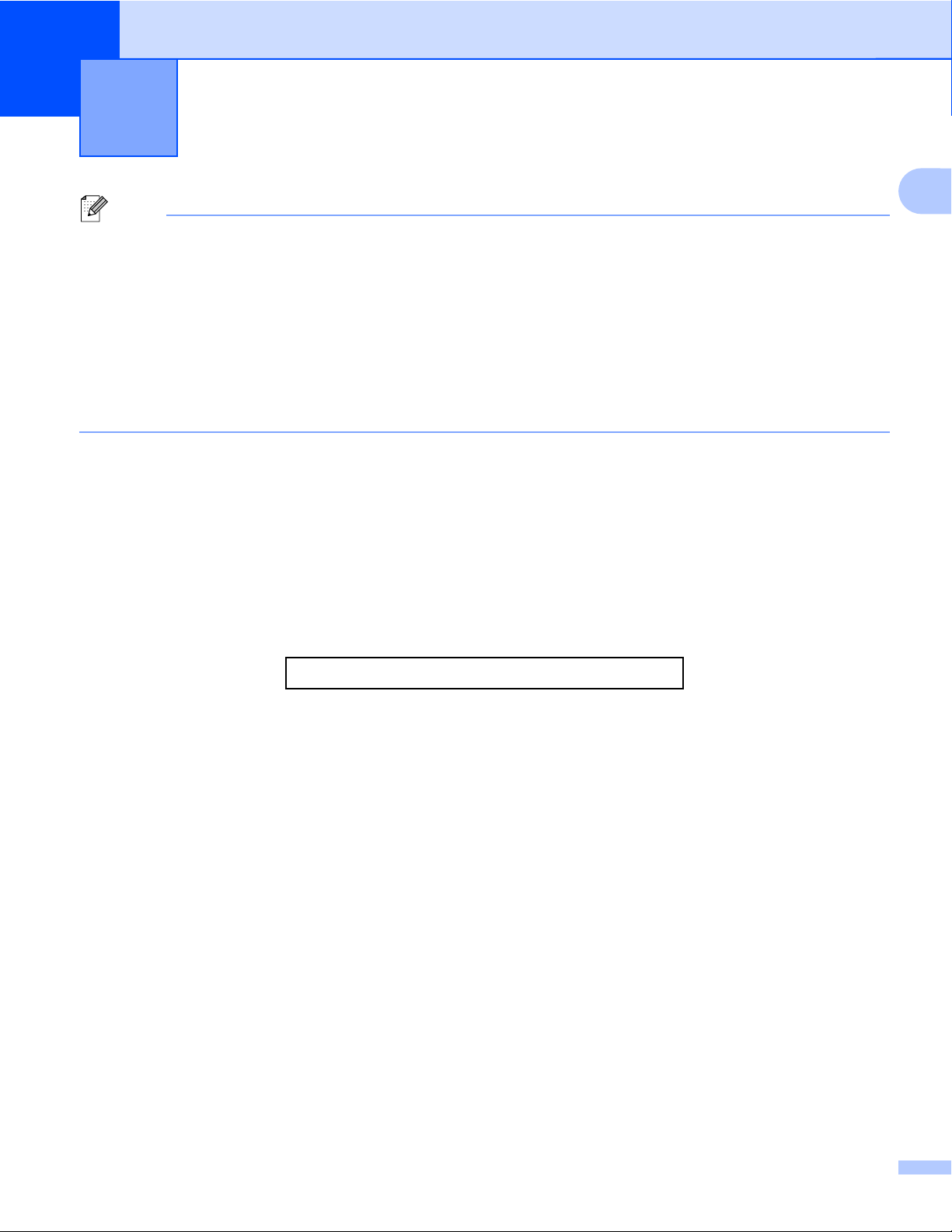
1
Nota
• Las pantallas que aparecen en esta sección han sido extraídas de Windows
pueden variar en función del sistema operativo.
• Si el PC está protegido por un servidor de seguridad y no puede imprimir ni escanear en red, ni enviar
PC-Fax, puede que deba configurar los ajustes del servidor de seguridad. Si utiliza el servidor de seguridad
de Windows
necesaria del servidor de seguridad. Si no lo ha instalado desde el CD-ROM, consulte Configuración del
servidor de seguridad (para usuarios de red) en la página 115 para configurar el Firewall de Windows
Si utiliza otro software de servidor de seguridad personal, consulte la Guía del usuario del software o
póngase en contacto con el fabricante del software.
Impresión
®
XP. Las pantallas del PC
®
y ha instalado MFL-Pro Suite desde el CD-ROM, ya se ha aplicado la configuración
Uso del controlador de impresora de Brother
Un controlador de impresora traduce los datos desde la aplicación del PC y mediante un lenguaje de
descripción de página los convierte en un formato comprensible para la impresora o el dispositivo
multifunción.
1
®
.
Encontrará los controladores adecuados en el CD-ROM proporcionado con el equipo. Instale estos
controladores siguiendo la Guía de configuración rápida. También puede descargar los controladores
actuales desde el Centro de soluciones de Brother en:
http://solutions.brother.com/
Funciones
Este equipo dispone de muchas funciones que se pueden encontrar en una impresora de inyección de tinta
de alta calidad.
Gran calidad de ejecución
La impresión a 1200 × 6000 ppp en papel satinado ofrece el nivel de resolución más alto. (Consulte
Resolución en Especificaciones de la Guía básica del usuario). El controlador de impresora permite el uso
de N en 1, Impresión de marca de agua, tecnología Mejora del color y muchas otras funciones.
Bajo coste de operatividad
Cuando se acabe la tinta de un color determinado, deberá cambiar solamente el cartucho correspondiente.
USB
La interfaz de Bus de Serie Universal le permite una transferencia de datos rápida con el PC.
Ethernet (Para modelos de red)
La interfaz Ethernet permite que el equipo se comunique con varios equipos conectados en una red. Esta
función está disponible sólo para los modelos estándar de red. (No disponible para los modelos DCP-J315W,
DCP-J515W, MFC-J265W, MFC-J270W, MFC-J410W y MFC-J415W)
2

Impresión
LAN inalámbrica (IEEE802.11b/g) (Sólo para modelos inalámbricos)
La capacidad LAN inalámbrica permite al equipo comunicarse con otros dispositivos inalámbricos mediante
el uso del estándar inalámbrico IEEE802.11b/g en modos de infraestructura y ad-hoc. (Consulte la Guía del
usuario en red para obtener información detallada). Esta función está disponible sólo para los modelos
estándar de red inalámbrica.
Selección del tipo de papel adecuado
Para obtener una impresión de alta calidad, es muy importante seleccionar el tipo de papel correcto.
Asegúrese de leer Carga de papel en la Guía básica del usuario antes de comprar papel.
Impresión, escaneado y envío de fax simultáneos
El equipo puede imprimir desde el ordenador mientras envía o recibe un fax almacenado en memoria, o
mientras escanea un documento en el ordenador. El envío de faxes no se detiene durante la impresión desde
el PC.
No obstante, cuando el equipo esté copiando o recibiendo un fax en papel, detiene la operación de impresión
por PC y continúa con la impresión al finalizar la copia o recepción del fax.
Borrado de datos de la memoria
1
Si en la pantalla LCD aparece el mensaje Quedan datos, puede borrar todos los datos que queden en la
memoria de la impresora pulsando la tecla Detener/Salir (Stop/Exit) en el panel de control.
3

Impresión
Monitor de Estado
La utilidad Monitor de estado es una herramienta de software configurable que supervisa el estado de uno
o varios dispositivos y que permite obtener notificaciones inmediatas de cualquier mensaje de error, como
por ejemplo, sin papel, atasco de papel o que se requiere el cambio de tinta.
Se puede comprobar el estado de los dispositivos en cualquier momento haciendo doble clic en el icono en
el área de notificación o seleccionando Status Monitor ubicado en Inicio/Todos los programas/Brother/
MFC-XXXX del PC.
También existe un vínculo al sitio web de consumibles originales de Brother. Haga clic en el botón
Visite el sitio web de consumibles originales para obtener más información acerca de los consumibles
originales de Brother.
Haga clic en el botón Solución de problemas para acceder al sitio web de solución de problemas.
Nota
Para obtener más información acerca del software Monitor de Estado, haga clic con el botón derecho en
el icono Brother Status Monitor y seleccione Ayuda.
1
Supervisión del estado del equipo
Una vez que haya iniciado el PC, el icono Monitor de estado de Brother aparece en la bandeja de tareas.
El icono verde indica la condición normal en espera.
El icono amarillo indica una advertencia.
El icono rojo indica que se ha producido un error.
Existen dos ubicaciones en las que puede mostrar el Brother Status Monitor en el PC: el área de notificación
o el escritorio.
4
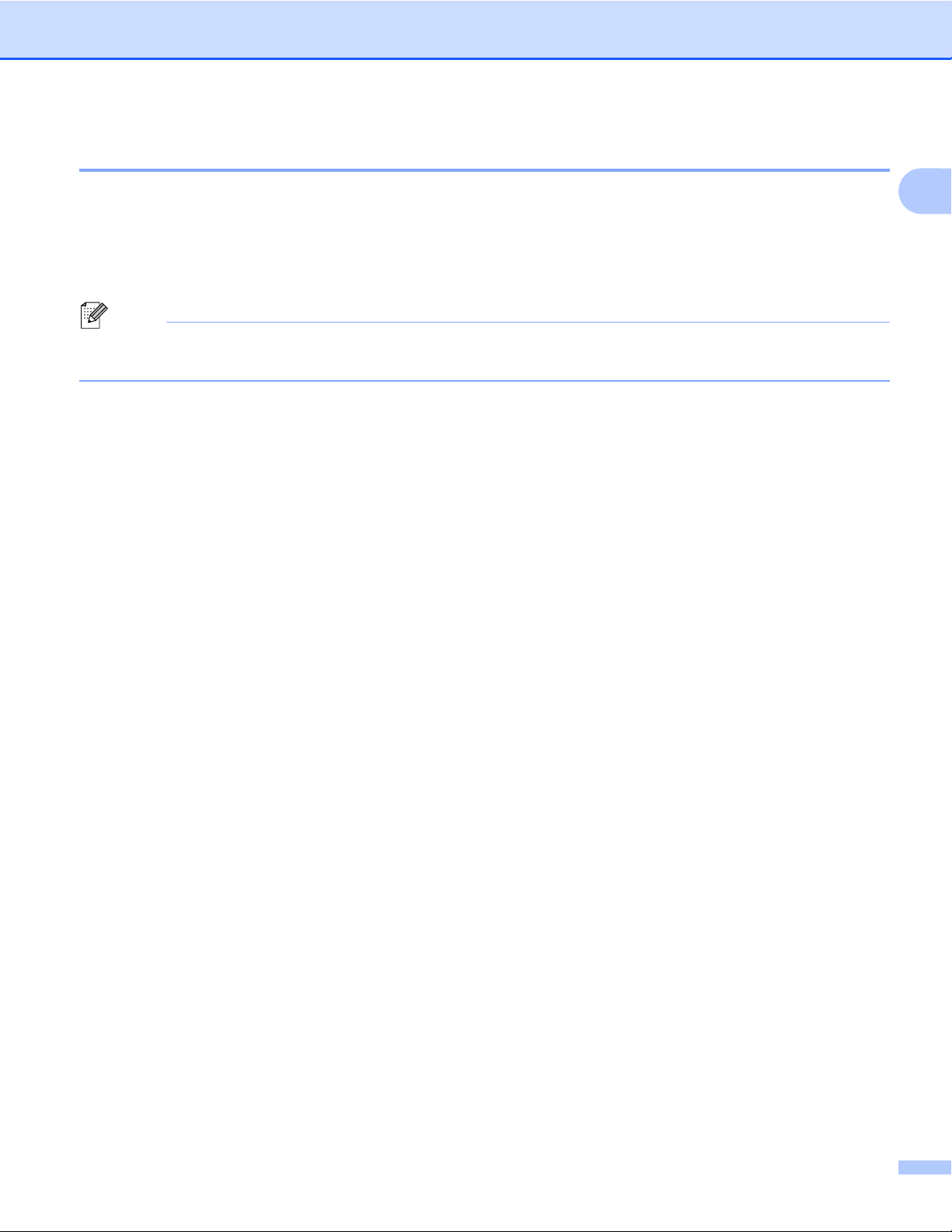
Impresión
Desactivación del Monitor de Estado
Si desea desactivar el Monitor de estado, siga estos pasos:
a Haga clic con el botón derecho en el icono o ventana Brother Status Monitor y, a continuación, haga
clic en Cargar Monitor de Estado en Inicio para eliminar la marca de verificación.
b Haga clic con el botón derecho en Salir.
Nota
Aunque el Monitor de estado esté desactivado, puede comprobar el estado del equipo en cualquier
momento haciendo clic en Status Monitor en el menú Inicio del PC.
1
5

Impresión
Configuración del controlador de impresora
Para modificar las siguientes opciones de la impresora al imprimir desde el PC:
Tipo de soporte/Calidad (velocidad)
Tamaño del papel
Formato página
Ajustes de color
Escala
Utilizar marca de agua
Imprimir fecha y hora
Acceso a la configuración del controlador de impresora
a Haga clic en Archivo y, a continuación, en Imprimir en la aplicación.
b Seleccione Brother MFC-XXXX Printer (XXXX es el nombre del modelo) y haga clic en Preferencias.
Aparece el cuadro de diálogo de propiedades de la impresora.
1
6

Impresión
Ficha Básica
1
5
2
3
1
4
a Seleccione los ajustes para Papel de Secado Lento, Tipo de soporte y Calidad (1).
Nota
Active la casilla Papel de Secado Lento al imprimir con el tipo de papel normal sobre el que la tinta se
seca muy lentamente. Con esta configuración el texto podría quedar algo borroso.
b Seleccione Sin Bordes, Tamaño del papel, Modo de color, Orientación, número en Copias y el orden
de páginas, Orden inverso, Formato página, Orden de páginas, Línea del borde (si
corresponde) (2).
c Haga clic en Aceptar (4) para aplicar los ajustes seleccionados.
Para volver a los ajustes predeterminados, haga clic en Predeterminado (3) y, a continuación, en
Aceptar (4).
Nota
En este área (5) se muestran los ajustes actuales.
7

Impresión
Tipo de soporte
Para obtener resultados óptimos, el tipo de soporte se debe seleccionar desde el controlador. El equipo
cambia el procedimiento de impresión en función del tipo de soporte seleccionado.
Papel normal
Papel inyección de tinta
Papel fotográfico BP71 Brother
Papel fotográfico BP61 Brother
Otro papel fotográfico
Transparencias
Calidad
La opción de calidad le permite elegir la resolución de impresión. Dado que la calidad y la velocidad de
impresión están relacionadas, cuanto mayor sea la calidad, menor será la velocidad de impresión del
documento. Las opciones de calidad disponibles variarán en función del tipo de soporte seleccionado.
(Consulte Resolución en Especificaciones de la Guía básica del usuario).
Máximo
Se utiliza para imprimir imágenes de gran nitidez, como fotografías. Esta opción tiene la resolución más
alta y la velocidad más lenta.
Fotografía
1
Este modo es adecuado para imprimir fotografías. Debido a que los datos de impresión son mucho más
voluminosos que los del modo normal, el tiempo de procesamiento, el tiempo de transferencia de datos
y el tiempo de impresión serán también más prolongados.
Fina
Mejor calidad de impresión que en modo Normal y velocidad de impresión más rápida que en
Fotografía.
Normal
Buena calidad de impresión a velocidad normal.
Rápido Normal
Mejor calidad de impresión que en modo Rápida y velocidad de impresión más rápida que en modo
Normal.
8
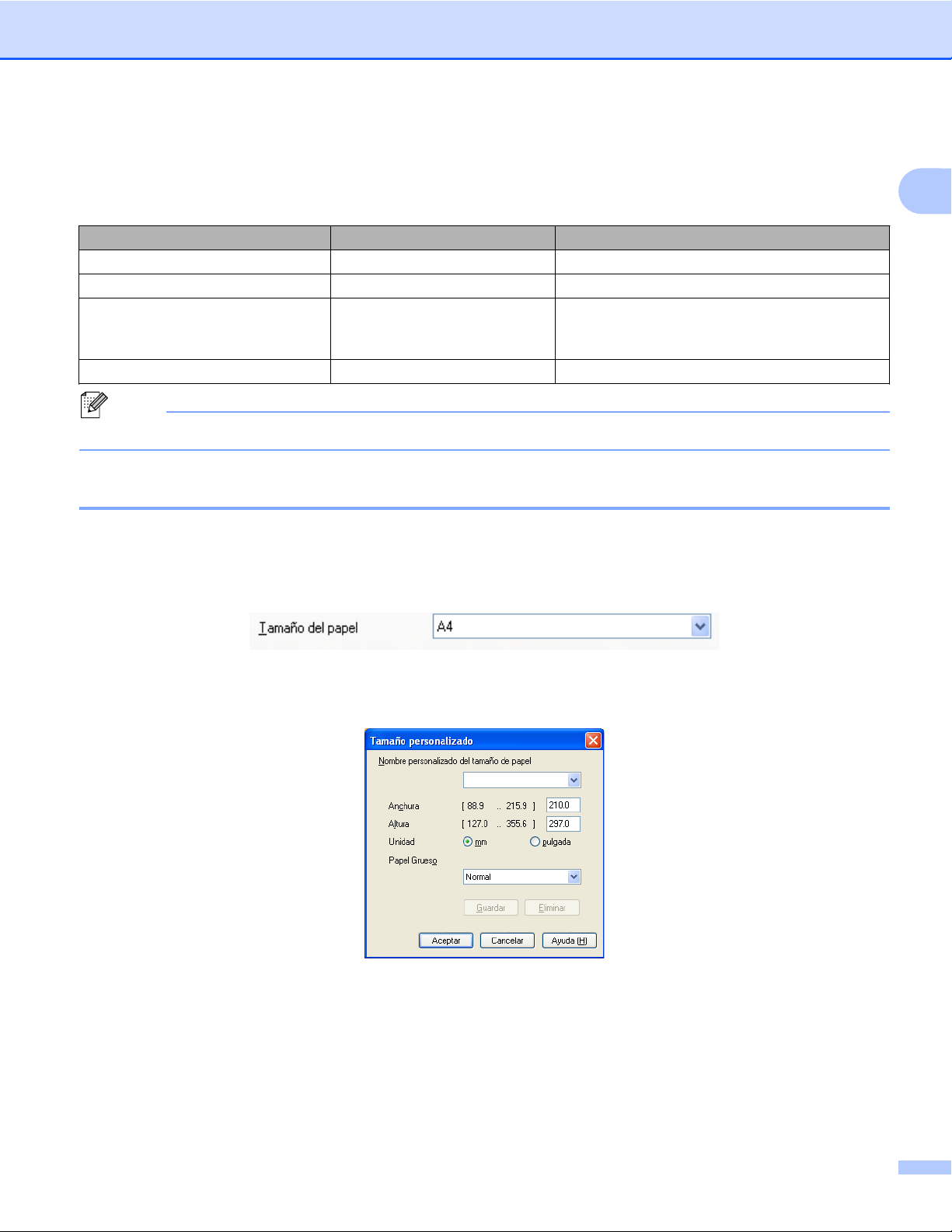
Impresión
Rápida
Es el modo de impresión más rápido, con un consumo de tinta mínimo. Utilice este modo para imprimir
documentos muy voluminosos o borradores.
Tipo de soporte Color/Escala de grises Selección de la calidad de impresión
Papel normal Color/Escala de grises Rápida, Rápido Normal, Normal, Fina
Papel inyección de tinta Color/Escala de grises Fina, Fotografía
Papel fotográfico BP71 Brother,
Color/Escala de grises Fina, Fotografía, Máximo
Papel fotográfico BP61 Brother u
Otro papel fotográfico
Transparencias Color/Escala de grises Normal, Fina
Nota
La configuración predeterminada aparece indicada en negrita.
Tamaño del papel
La opción Tamaño del papel presenta una amplia variedad de tamaños de papel estándar. Si lo desea,
puede crear un tamaño personalizado que varía desde 88,9 × 127,0 mm (3,5 × 5 pulg.) a 215,9 × 355,6 mm
(8,5 × 14 pulg.). También puede seleccionar la configuración sin bordes para tamaños de papel específicos.
En la lista desplegable, seleccione el Tamaño del papel qué está utilizando.
1
Puede crear un tamaño personalizado seleccionando la opción Definido por el usuario. Especifique los
valores Anchura y Altura, así como un nombre que desee para este tamaño personalizado. Seleccione el
grosor correcto del papel para obtener copias impresas de mayor calidad.
Para efectuar la impresión sin bordes
En la lista desplegable Tamaño del papel seleccione el tamaño del papel en el que desee imprimir, como
A4 (Sin Bordes).
9
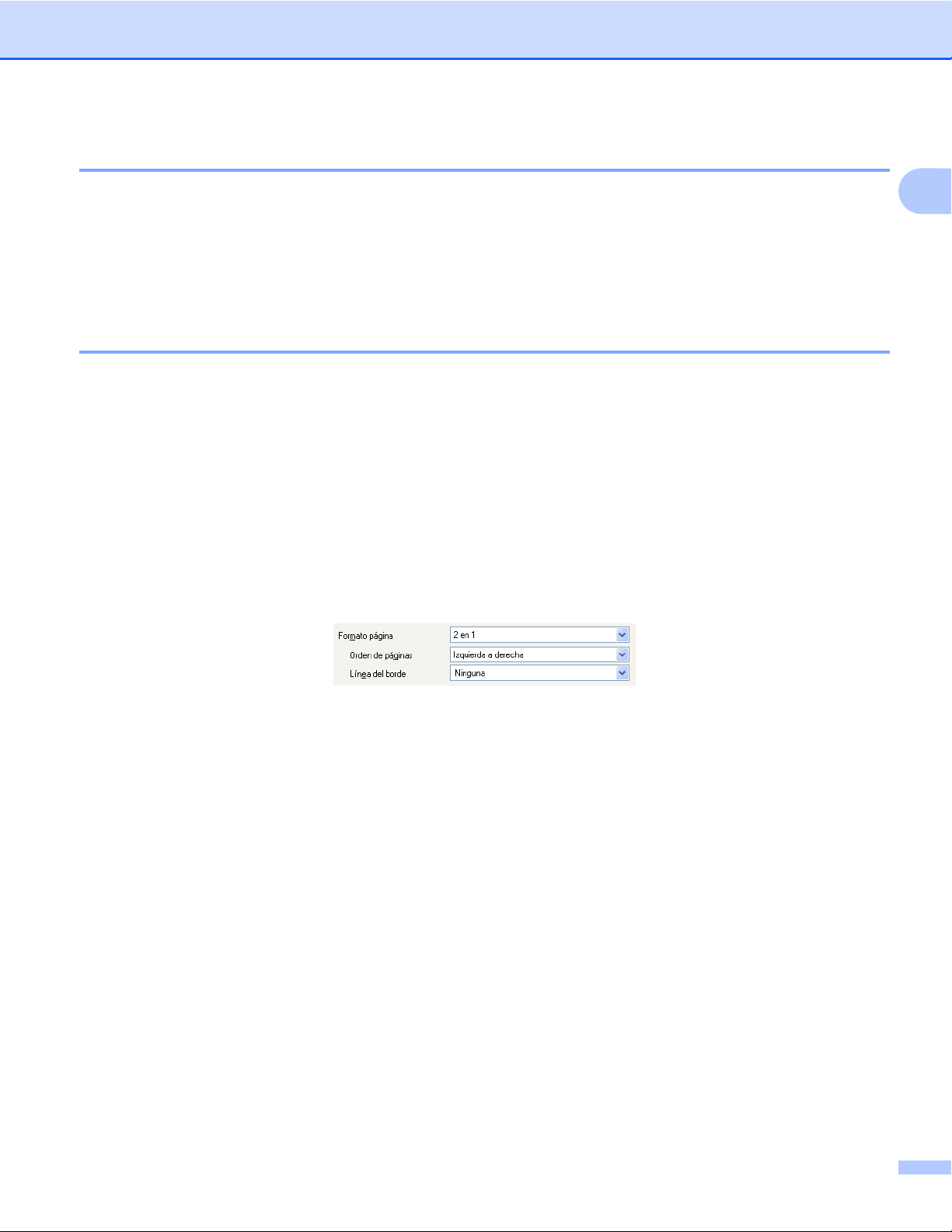
Impresión
Modo de color
El color se ajusta para obtener la tonalidad de color más parecida a la del color del PC.
Natural: utilice esta opción para imágenes fotográficas. El color se ajusta para imprimir colores más
naturales.
Intenso: utilice esta opción para los gráficos comerciales, como tablas, gráficos y textos. El color se ajusta
para imprimir colores más intensos.
Formato página
La opción Formato página le permite seleccionar la opción N en 1 o la opción 1 en N. Las opciones N en 1
imprimen 2, 4, 9 ó 16 páginas de un documento en 1 página de papel. Las opciones 1 en N amplían el tamaño
de la impresión e imprimen el documento en el modo de impresión de póster.
Orden de páginas
Cuando se ha seleccionado la opción N en 1, se puede seleccionar el Orden de páginas en el menú
desplegable.
Línea del borde
Al elegir las funciones N en 1 y Formato página, puede seleccionar un borde continuo, discontinuo o sin
borde para cada página de la hoja.
1
10
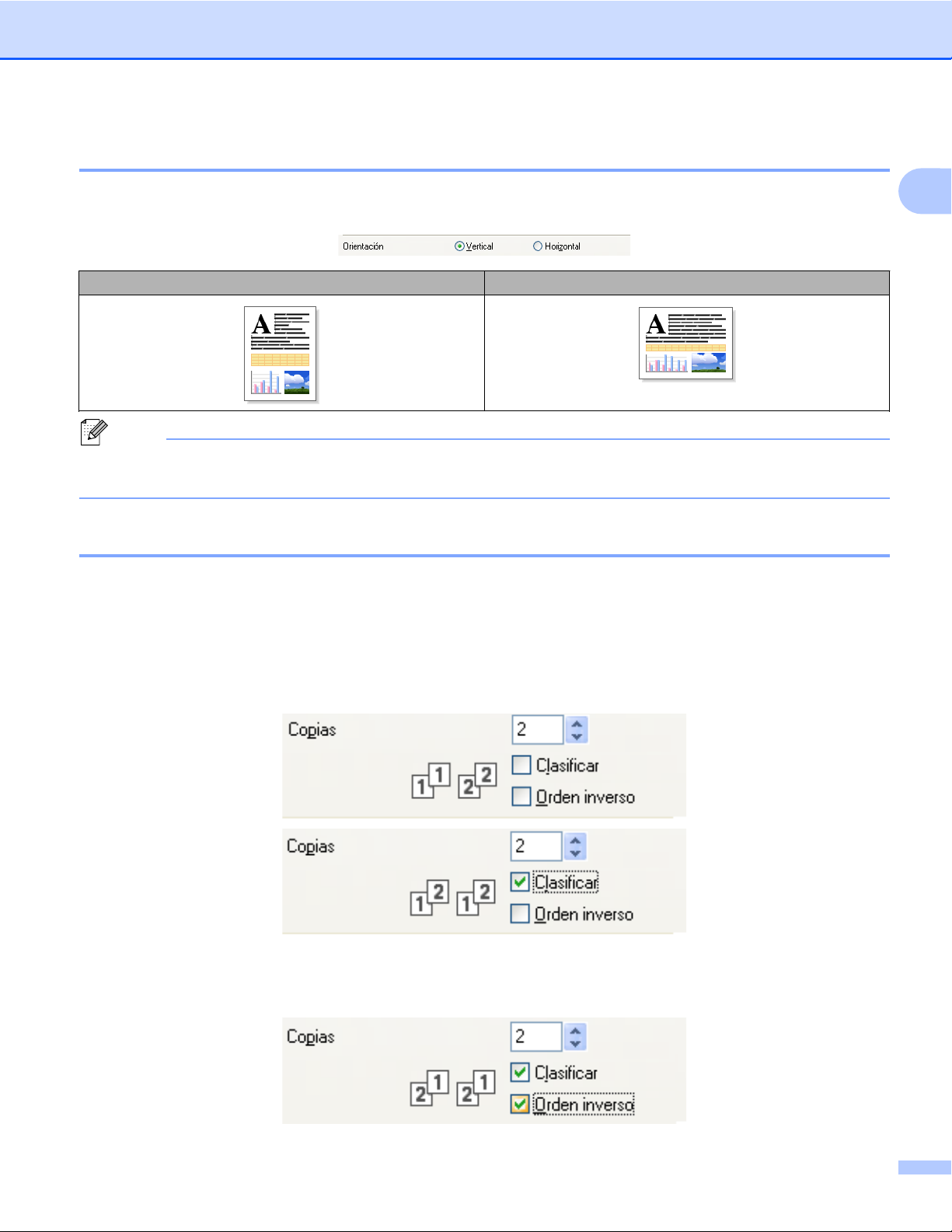
Impresión
Orientación
La opción Orientación permite seleccionar la posición en la que se va a imprimir el documento (en Vertical u
Horizontal).
Vertical Horizontal
Nota
Si el software de la aplicación contiene una función parecida a ésta, le recomendamos que utilice la función
incluida en la aplicación.
Copias
La opción Copias permite seleccionar el número de copias que desea imprimir (entre 1 y 999).
Clasificar
1
Al activar la casilla Clasificar, se imprimirá una copia completa del documento y, a continuación, se repetirá
el número de veces que se haya especificado. Si la casilla Clasificar está desactivada, cada página se
imprimirá el número de veces especificado antes de imprimir la siguiente página del documento.
Orden inverso
La opción Orden inverso imprime las páginas del documento en orden inverso.
11
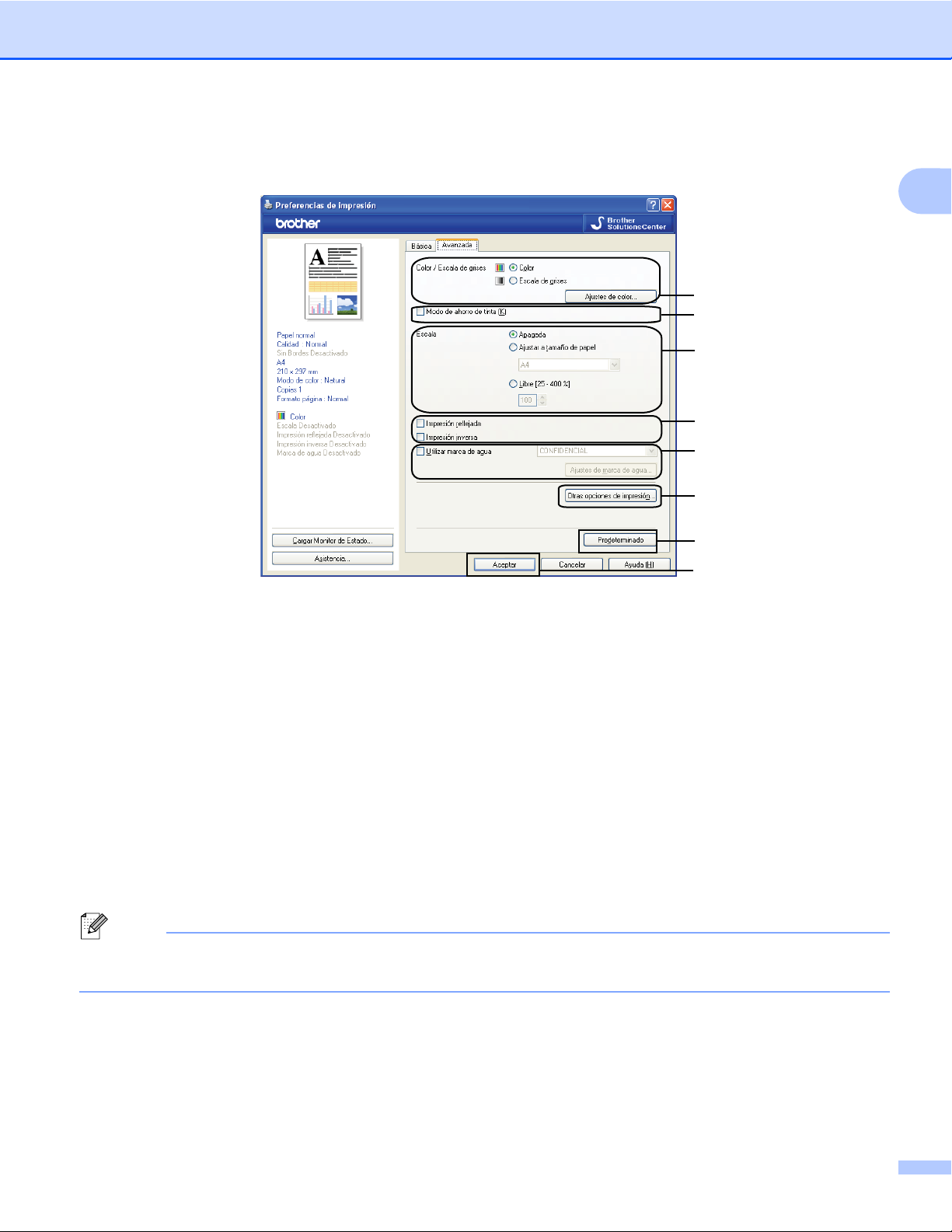
Impresión
Ficha Avanzada
1
2
3
4
5
6
7
1
8
a Seleccione el ajuste para la función Color/Escala de grises (1).
b Seleccione Modo de ahorro de tinta para ayudar a reducir el consumo de tinta (2). (Para los modelos
DCP-J515W, DCP-J715W, MFC-J615W y MFC-J630W)
c Seleccione el ajuste para la función Escala (3).
Seleccione la opción Apagada si desea imprimir el documento tal y como aparece en la pantalla.
Seleccione Ajustar a tamaño de papel si desea aumentar o reducir el documento para que se ajuste
al tamaño del papel.
Seleccione la opción Libre si desea reducir el tamaño.
d Puede seleccionar opciones de impresión inversa (4).
Active la casilla de verificación Impresión reflejada para invertir los datos de izquierda a derecha.
Active la casilla de verificación Impresión inversa para invertir los datos de arriba a abajo.
Nota
La opción Impresión reflejada no está disponible si se selecciona Transparencias como
Tipo de soporte.
e Puede imprimir un logotipo o texto en el documento en forma de marca de agua (5). Puede seleccionar
cualquiera de las marcas de agua predeterminadas, o bien utilizar un archivo de mapa de bits o un
archivo de texto que haya creado.
f Haga clic en el botón Otras opciones de impresión para configurar más funciones de la impresora (6).
12

Impresión
g Haga clic en Aceptar para aplicar los ajustes seleccionados.
Para volver a los ajustes predeterminados, haga clic en Predeterminado (7) y, a continuación, en
Aceptar (8).
Color/Escala de grises
Esta opción permite imprimir en blanco y negro un documento en color mediante la escala de grises.
1
13

Impresión
Ajustes de color
Haga clic en el botón Ajustes de color para ver las opciones relativas a la configuración de impresión
mejorada.
1
14

Impresión
Mejora del color
Esta función analiza la imagen para mejorar la nitidez, el nivel de blanco y la densidad de color. Este proceso
puede tardar varios minutos, en función del tamaño de la imagen y de las especificaciones del PC utilizado.
Densidad de Color
Esta opción permite ajustar la densidad de color total de la imagen. La densidad de color de una imagen
se puede incrementar o disminuir para retocar fotos descoloridas.
Nivel de Blanco
Esta opción permite ajustar el matiz de las áreas blancas de una imagen. La luz, los ajustes de la cámara
y otros factores podrán afectar la apariencia del blanco. Las partes blancas de una imagen a veces pueden
aparecer ligeramente rosadas, amarillentas o con sombras de otro color. Cuando se ajusta el nivel de
blanco se pueden ajustar estas áreas blancas.
Brillo
Esta opción permite ajustar el brillo de toda la imagen. Para aclarar u oscurecer la imagen, desplace la
barra hacia la izquierda o hacia la derecha.
Contraste
Esta opción permite ajustar el contraste de una imagen. Con ella podrá oscurecer más las áreas oscuras
y aclarar las claras. Aumente el contraste si desea una imagen más clara. Disminuya el contraste si desea
una imagen más difusa.
Rojo
Incrementa la intensidad del color Rojo para que la imagen sea más rojiza.
1
Verde
Incrementa la intensidad del color Verde para que la imagen sea más verdosa.
Azul
Incrementa la intensidad del color Azul para que la imagen sea más azulada.
Impresión bidireccional
Si se selecciona Impresión bidireccional, los cabezales de impresión imprimen en ambas direcciones
ofreciendo velocidades de impresión más altas. Si no se selecciona esta opción, los cabezales de impresión
imprimirán en una sola dirección para generar copias impresas de mayor calidad, pero la velocidad de la
impresión será más lenta.
Mejorar impresión de patrones
Seleccione la opción Mejorar impresión de patrones si los rellenos y patrones impresos son distintos a los
que aparecen en la pantalla del ordenador.
15

Impresión
Modo de ahorro de tinta
(Para los modelos DCP-J515W, DCP-J715W, MFC-J615W y MFC-J630W)
Cuando se selecciona Modo de ahorro de tinta, el equipo imprime los colores más claros y resalta los
contornos de las imágenes. La cantidad de tinta que se ahorra varía en función del tipo de documentos que
se impriman.
El Modo de ahorro de tinta puede mostrar las impresiones de forma distinta a la que suelen aparecer en la
pantalla del equipo.
Ahorro d tinta: No
1
Ahorro d tinta: Sí
Utilizar marca de agua
Puede imprimir un logotipo o texto en el documento en forma de marca de agua. Puede seleccionar cualquiera
de las marcas de agua predeterminadas, o bien utilizar un archivo de mapa de bits o un archivo de texto que
haya creado.
Active la casilla de verificación Utilizar marca de agua y, a continuación, seleccione la marca de agua que
desea utilizar de la lista desplegable.
16

Impresión
Ajustes de marca de agua
Haga clic en el botón Ajustes de marca de agua para cambiar la configuración de marca de agua.
Puede seleccionar una marca de agua y cambiar su tamaño y posición en la página. Si desea añadir una
nueva marca de agua, haga clic en el botón Nueva y, a continuación, seleccione Usar texto o Usar archivo
de mapa de bits (BMP).
1
17

Impresión
Posición
Utilice esta opción si desea controlar la posición de la marca de agua en la página.
Transparente
Active la casilla Transparente para imprimir la imagen de la marca de agua como fondo del documento. Si
esta función está desactivada, la marca de agua se imprimirá en el primer plano del documento.
Texto en contorno
Active la casilla Texto en contorno si sólo desea imprimir el contorno de la marca de agua.
Título
Puede seleccionar CONFIDENCIAL, COPIA o BORRADOR como título o bien introducir el título que desee
en el campo.
Texto
Introduzca el texto de la marca de agua en el cuadro Texto y, a continuación, elija Fuente, Estilo, Tamaño y
Color.
Mapa de bits
Introduzca el nombre de archivo y la ubicación de la imagen de mapa de bits en el cuadro de archivo o haga
clic en Examinar para buscar el archivo. También puede configurar valores de Escala o Transparencia de
la imagen.
1
Ajustes personalizados
Puede imprimir la marca de agua de cualquiera de las siguientes formas:
En todas las páginas
Sólo en la primera página
Desde la segunda página
Personalizado
18

Impresión
Otras opciones de impresión
Haga clic en el botón Otras opciones de impresión para configurar más funciones de la impresora:
Nota
La pantalla que se muestra en esta sección puede variar según el equipo.
1
19
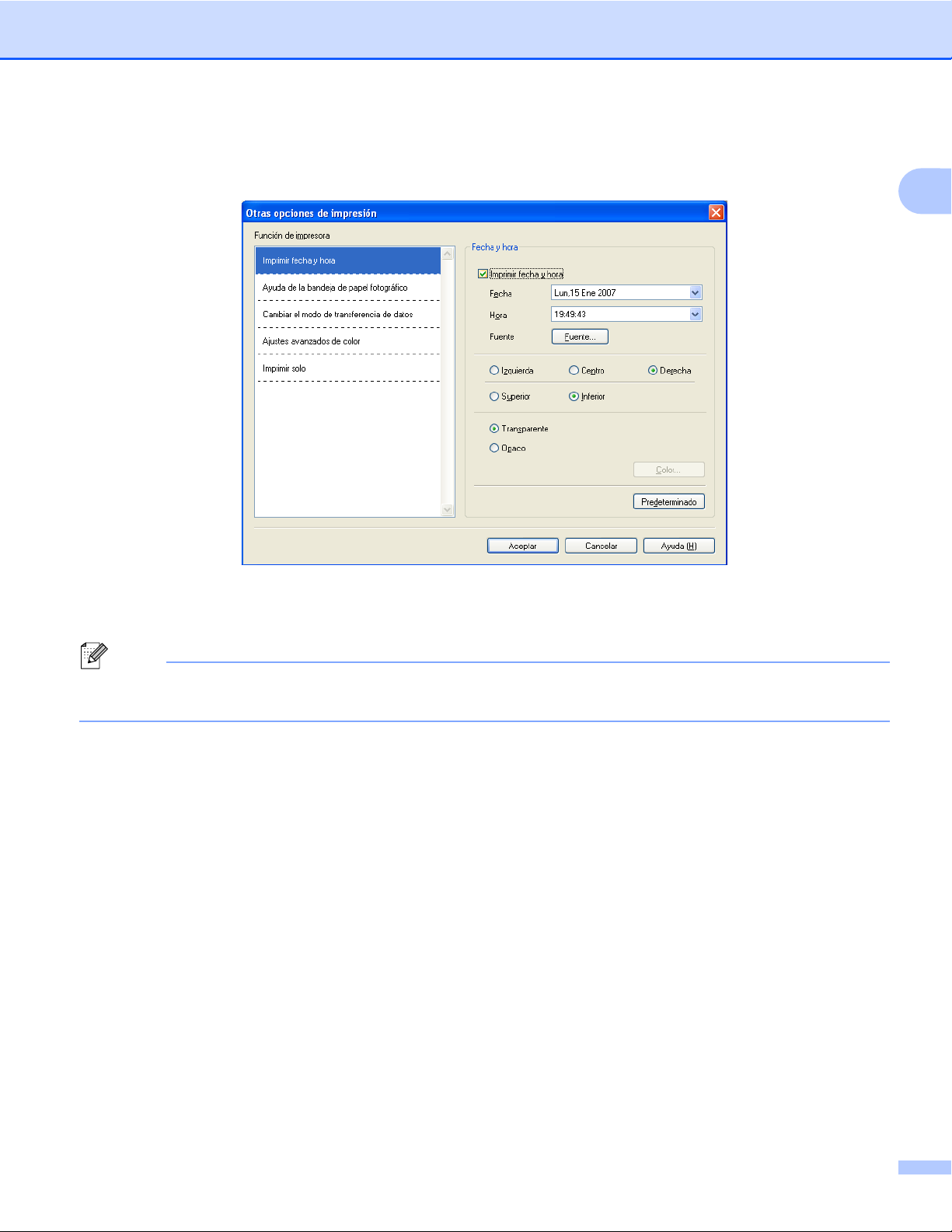
Impresión
Imprimir fecha y hora
Al activar la función Imprimir fecha y hora, la fecha y hora del reloj del PC se imprime en el documento.
Active la casilla de verificación Imprimir fecha y hora para cambiar la Fecha, Hora, Fuente y la posición.
Para incluir un fondo con la Fecha y Hora, seleccione Opaco. Si se selecciona Opaco, se puede hacer clic
en el botón Color para cambiar el color del fondo de la Fecha y Hora.
1
Nota
Las casillas de selección muestran el formato de impresión de Fecha y Hora. La Fecha y Hora reales
que se imprimen en el documento se obtienen automáticamente de la configuración del PC.
20
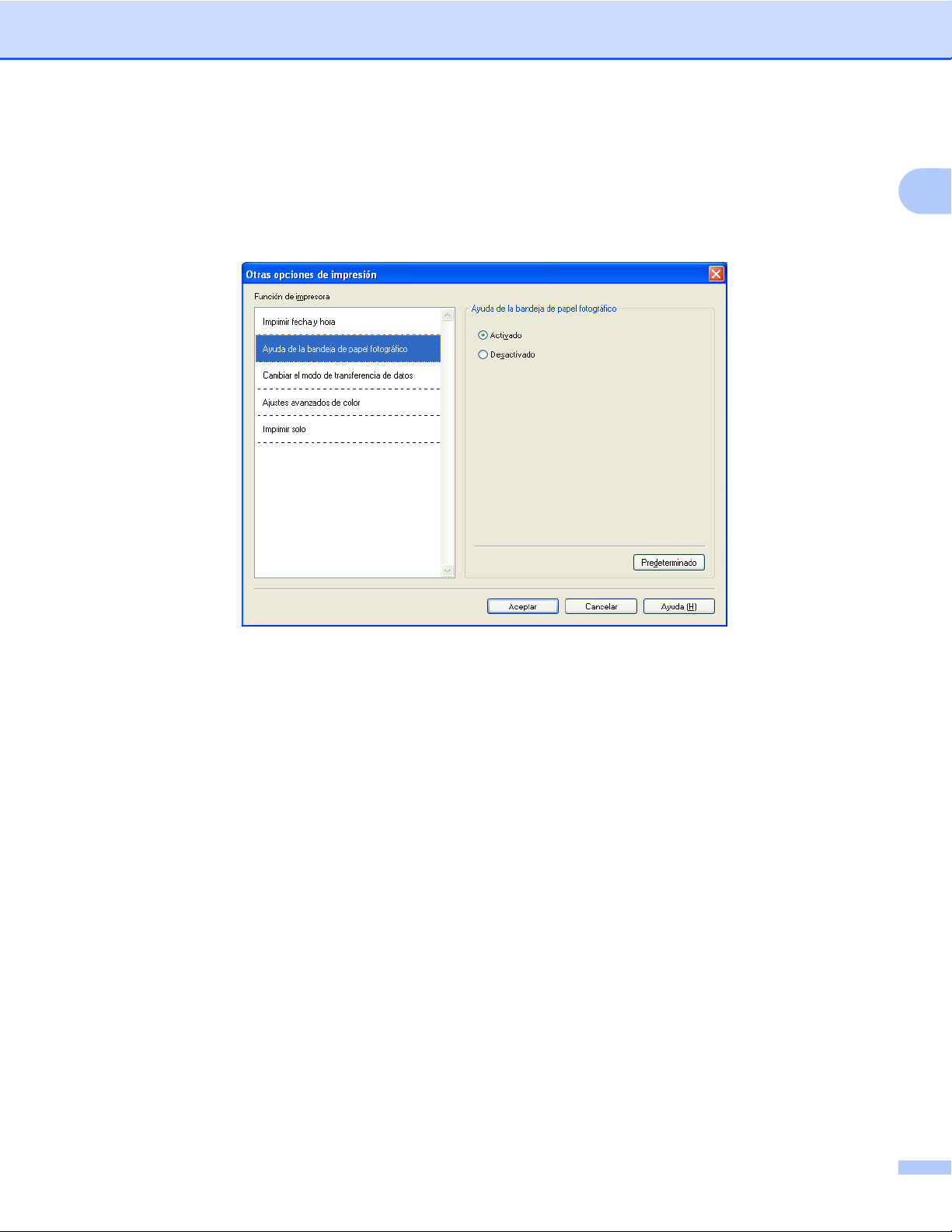
Impresión
Ayuda de la bandeja de papel fotográfico (Para los modelos DCP-J515W, DCP-J715W, MFC-J615W y
MFC-J630W)
Configure Ayuda de la bandeja de papel fotográfico como Activado para visualizar las instrucciones de
ayuda sobre cómo utilizar la bandeja de papel fotográfico al seleccionar el papel de Foto, Foto L o Tarjeta
postal 1.
1
21

Impresión
Cambiar el modo de transferencia de datos
La función Cambiar el modo de transferencia de datos permite elegir el modo de transferencia de datos
de impresión para mejorar la calidad o la velocidad de impresión.
Ajuste recomendado
Seleccione Ajuste recomendado para uso general.
Calidad de impresión mejorada
Seleccione Calidad de impresión mejorada para obtener una mejor calidad de impresión. Es posible
que se reduzca ligeramente la velocidad de impresión, dependiendo de los datos de impresión.
Velocidad de impresión mejorada
Seleccione Velocidad de impresión mejorada para obtener una mayor velocidad de impresión.
1
22
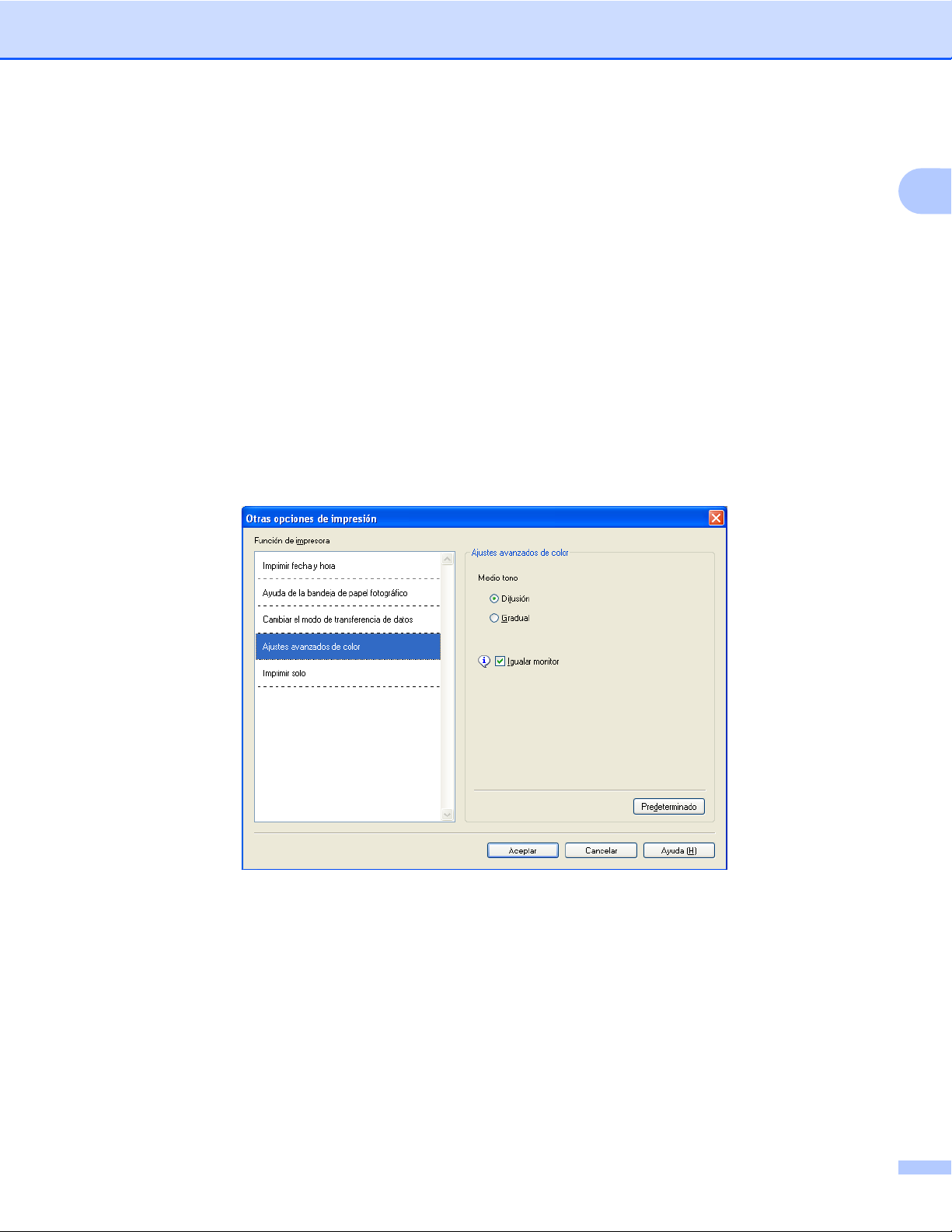
Impresión
Ajustes avanzados de color
Puede configurar Medio tono e Igualar monitor para conseguir un mayor ajuste de color.
Medio tono
El equipo puede utilizar dos métodos (Difusión o Gradual) de organización de ubicación de los puntos
para expresar los semitonos. Existen varios patrones predefinidos para esto, por lo que podrá seleccionar
el más idóneo para el documento en cuestión.
• Difusión
Los puntos se insertan aleatoriamente para crear los semitonos. Utilice este método para imprimir
fotografías con gráficos y sombreados delicados.
• Gradual
Los puntos se sitúan en un patrón predefinido para generar los semitonos. Utilice este método para
imprimir gráficos con bordes de color bien definidos o bien para gráficos comerciales.
Igualar monitor
El color se ajusta para obtener la tonalidad de color más parecida a la del color del PC.
1
23
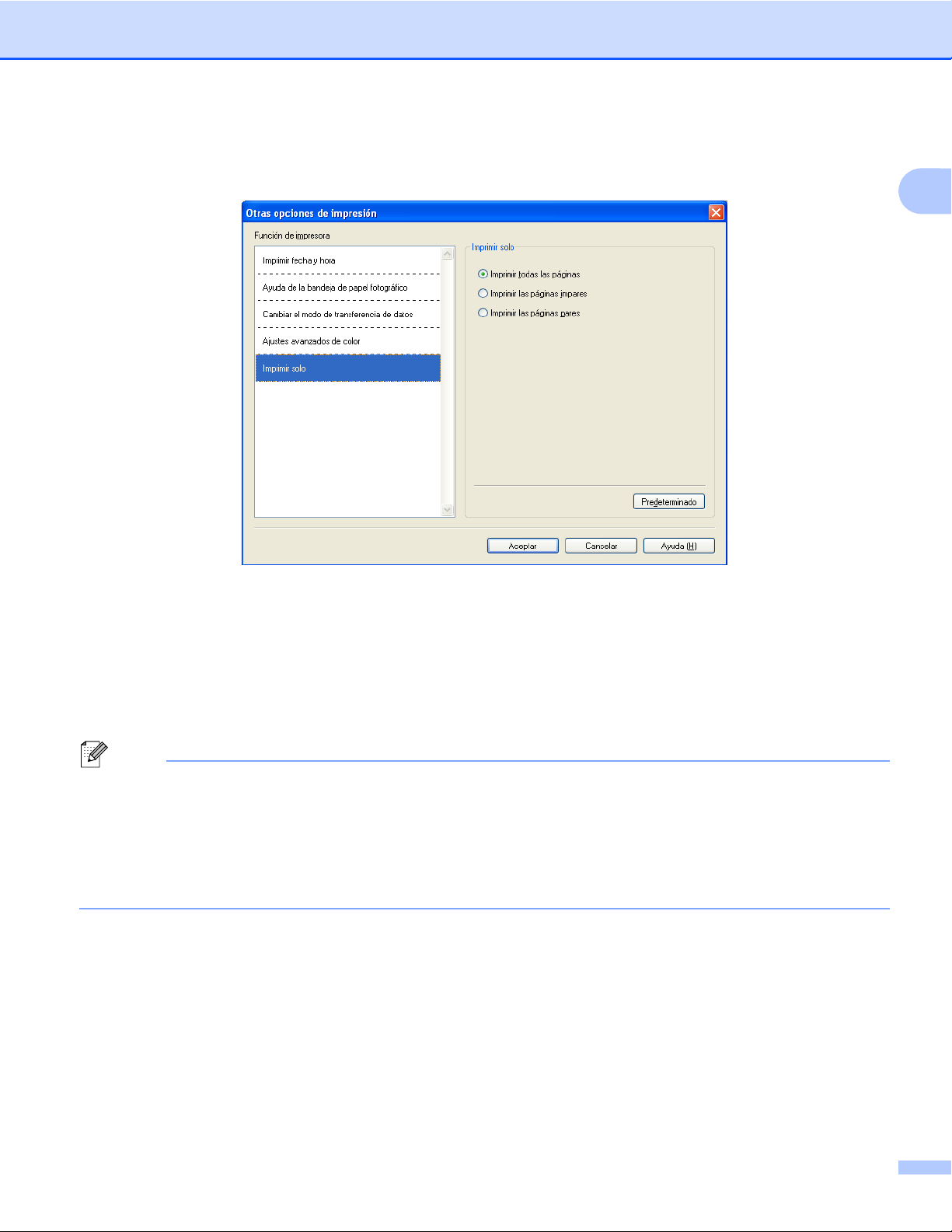
Impresión
Imprimir solo
Puede elegir Imprimir todas las páginas, Imprimir las páginas impares o Imprimir las páginas pares.
Imprimir todas las páginas
Le permite imprimir todas las páginas.
1
Imprimir las páginas impares
Le permite imprimir sólo las páginas impares.
Imprimir las páginas pares
Le permite imprimir sólo las páginas pares.
Nota
• La velocidad de impresión de los ajustes Imprimir las páginas impares e Imprimir las páginas pares
es inferior que en el resto de ajustes del controlador de la impresora.
• Al seleccionar las configuraciones Imprimir las páginas impares e Imprimir las páginas pares, puede
aparecer un mensaje de error de impresión en el ordenador, ya que el equipo se detiene varias veces
durante el proceso de impresión. El mensaje de error desaparecerá después de que el equipo reinicie la
impresión.
Los ajustes Imprimir las páginas impares e Imprimir las páginas pares sólo aceptan la opción A4 para
Tamaño del papel y la opción Papel normal para Tipo de soporte.
Puede imprimir varias copias en formato intercalado. Seleccione el número de copias que desea y active la
casilla Clasificar en la ficha Básica.
Si los ajustes Imprimir las páginas impares e Imprimir las páginas pares aparecen en gris, vuelva a la
ficha Básica y la ficha Avanzada y, a continuación, haga clic en Predeterminado.
24
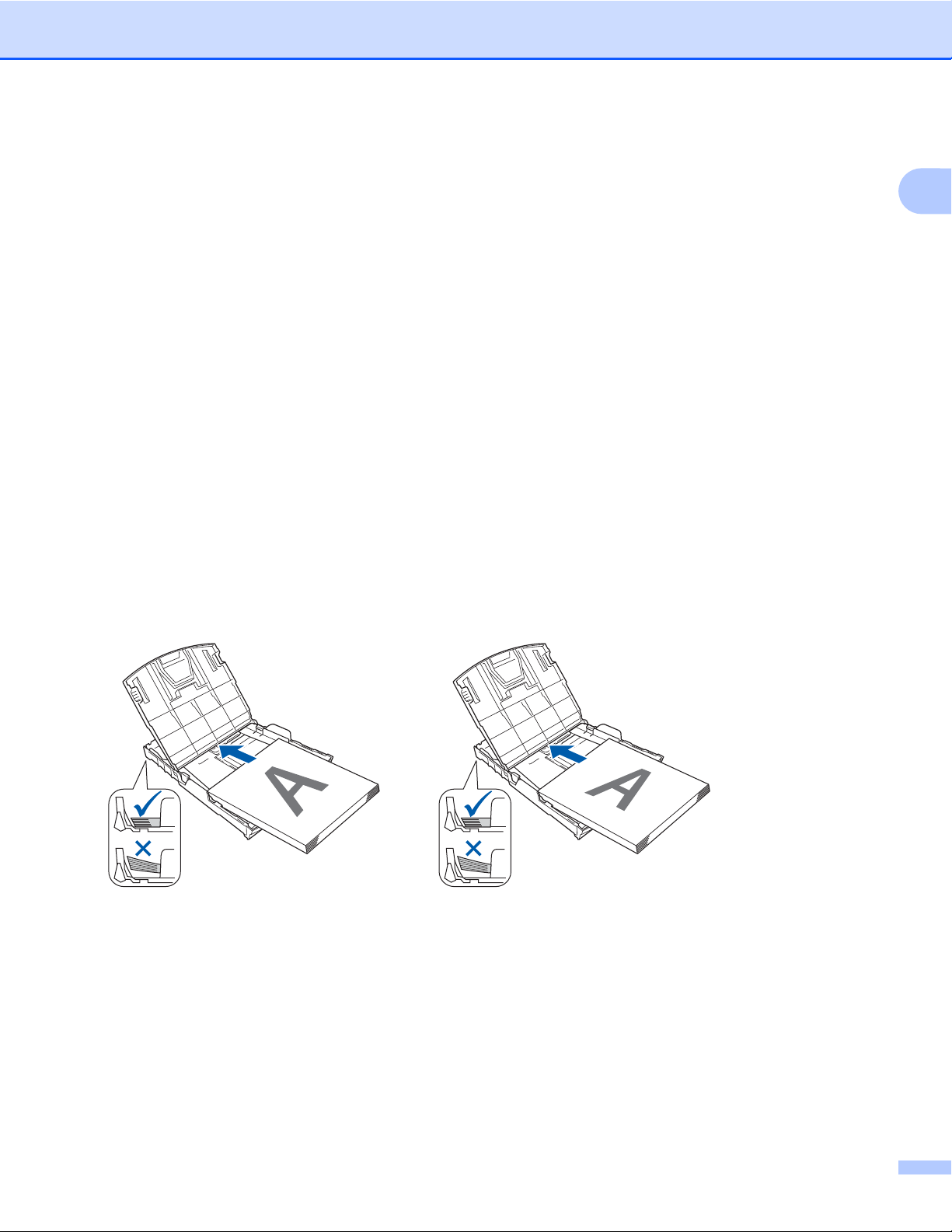
Impresión
Impresión por ambos lados del papel
Los siguientes pasos indican cómo imprimir por ambos lados del papel mediante los ajustes Imprimir las
páginas impares e Imprimir las páginas pares.
Si desea imprimir un documento con 10 páginas en 5 hojas de papel, primero, debe configurar las opciones
del controlador de impresora para que imprima todas las páginas impares en orden inverso (página 9, 7, 5,
3, 1) y, a continuación, todas las páginas pares en orden normal (página 2, 4, 6, 8, 10).
a En el controlador de impresora, seleccione la ficha Básica y active Orden inverso.
b Seleccione la ficha Avanzada y haga clic en Otras opciones de impresión.
c Seleccione Imprimir solo y marque la opción Imprimir las páginas impares.
Haga clic en Aceptar.
d Después de que el equipo haya impreso las páginas impares, extraiga las páginas impresas de la
bandeja de papel de salida.
Antes de continuar con el siguiente paso, asegúrese de que todas las páginas impresas estén secas.
e Vacíe la bandeja de papel. No coloque las páginas impresas sobre una pila de papel no impreso.
f Asegúrese de las páginas no presenten ninguna arruga antes de volver a colocarlas en la bandeja de
papel, con el lado sobre el que desea imprimir (lado en blanco) hacia abajo y con la portada primero.
Orientación del papel
En vertical En horizontal
1
g En el controlador de impresora, seleccione la ficha Básica y desactive Orden inverso.
h Seleccione la ficha Avanzada y haga clic en Otras opciones de impresión.
i Seleccione Imprimir solo y marque la opción Imprimir las páginas pares.
Haga clic en Aceptar.
j El equipo imprimirá todas las páginas pares por el otro lado del papel.
25

Impresión
Directrices para la impresión en ambas caras del papel
Si el papel es fino, puede que se arrugue.
Si el papel está curvado, aplánelo y vuelva a colocarlo en la bandeja de papel.
Si el papel no se alimenta correctamente, puede que esté curvado. Extraiga el papel y alíselo.
1
26

Impresión
Asistencia
La ventana Asistencia muestra la versión y configuración del controlador. También están disponibles los
vínculos a Brother Solutions Center y al Sitio web de consumibles originales.
Haga clic en el botón Asistencia para abrir la ventana Asistencia:
1
27

Impresión
Brother Solutions Center
Brother Solutions Center es un sitio web en el que se ofrece información acerca de los productos Brother,
incluidas las preguntas más frecuentes, las guías del usuario, las actualizaciones de controladores y
consejos para el uso del equipo.
Sitio web de consumibles originales
El Sitio web de consumibles originales proporciona información acerca de los consumibles originales
de Brother.
Brother CreativeCenter
Brother CreativeCenter es un sitio web GRATUITO en el que puede obtener acceso a un gran número
de ideas y recursos para uso personal y profesional.
Comprobar configuración
Permite comprobar la configuración actual del controlador.
1
28

Impresión
Uso de FaceFilter Studio para la impresión de fotografías con REALLUSION
FaceFilter Studio es una aplicación de impresión de fotografías sin bordes fácil de usar. FaceFilter Studio
también le permite editar los datos de la foto. Puede añadir efectos fotográficos como la reducción de ojos
rojos o la mejora del tono de piel.
1
Para utilizar FaceFilter Studio, debe instalar la aplicación FaceFilter Studio desde el CD-ROM proporcionado
con el equipo. Instale FaceFilter Studio y descargue la ayuda de FaceFilter Studio según las instrucciones
que se incluyen en la Guía de configuración rápida.
Puede iniciar FaceFilter Studio haciendo clic en Inicio/Todos los programas/Reallusion/FaceFilter Studio/
FaceFilter Studio. También puede iniciar FaceFilter Studio haciendo doble clic en el acceso directo del
escritorio o haciendo clic en el botón FaceFilter Studio de ControlCenter3. (Consulte PHOTOCAPTURE
en la página 78).
Nota
Si el equipo Brother no está encendido o conectado al ordenador, FaceFilter Studio se iniciará con las
funciones limitadas. No podrá utilizar la función de Imprimir.
En este capítulo se explican únicamente las funciones básicas del software. Para obtener información más
detallada, consulte la ayuda de FaceFilter Studio.
29

Impresión
Para ver la ayuda completa de FaceFilter Studio, haga clic en Inicio, seleccione Todos los programas/
Reallusion/FaceFilter Studio y haga clic en Ayuda de FaceFilter Studio en su PC.
Inicio de FaceFilter Studio cuando el equipo Brother está encendido
a Al iniciar FaceFilter Studio por primera vez, si el equipo Brother está encendido y conectado al ordenador
aparecerá esta pantalla; FaceFilter Studio detectará el equipo Brother.
1
b Después de hacer clic en Continuar en el paso a, aparecerá esta pantalla. FaceFilter Studio está listo
para usar con todas las funciones disponibles.
30

Impresión
Inicio de FaceFilter Studio cuando el equipo Brother está apagado
a Al iniciar FaceFilter Studio por primera vez, si el equipo Brother está apagado o no está conectado al
ordenador, aparecerá esta pantalla.
b Haga clic en Detectar en el paso a y aparecerá esta pantalla.
Encienda el equipo Brother, compruebe que está conectado al ordenador y, a continuación, haga clic
en Sí.
1
c Si FaceFilter Studio no detecta el equipo Brother, aparecerá esta pantalla.
Asegúrese de que el equipo Brother está encendido y haga clic en Reintentar.
Si FaceFilter Studio sigue sin detectar el equipo Brother en el paso c, haga clic en Cancelar.
d Si ha hecho clic en Cancelar en el paso c, aparecerá esta pantalla.
31

Impresión
e Después de hacer clic en la marca de verificación en el paso d, FaceFilter Studio se iniciará con las
funciones limitadas. El icono de impresión del menú situado en la parte superior se atenuará y no se
podrá utilizar la función de impresión.
1
Nota
• Si FaceFilter Studio se inicia con las funciones limitadas, el archivo de imagen se guardará con una marca
de agua.
• Para iniciar FaceFilter Studio con todas las funciones disponibles, consulte Inicio de FaceFilter Studio
cuando el equipo Brother está encendido en la página 30.
Impresión de una imagen
a Haga clic en el icono Abrir para seleccionar el archivo de imagen.
32
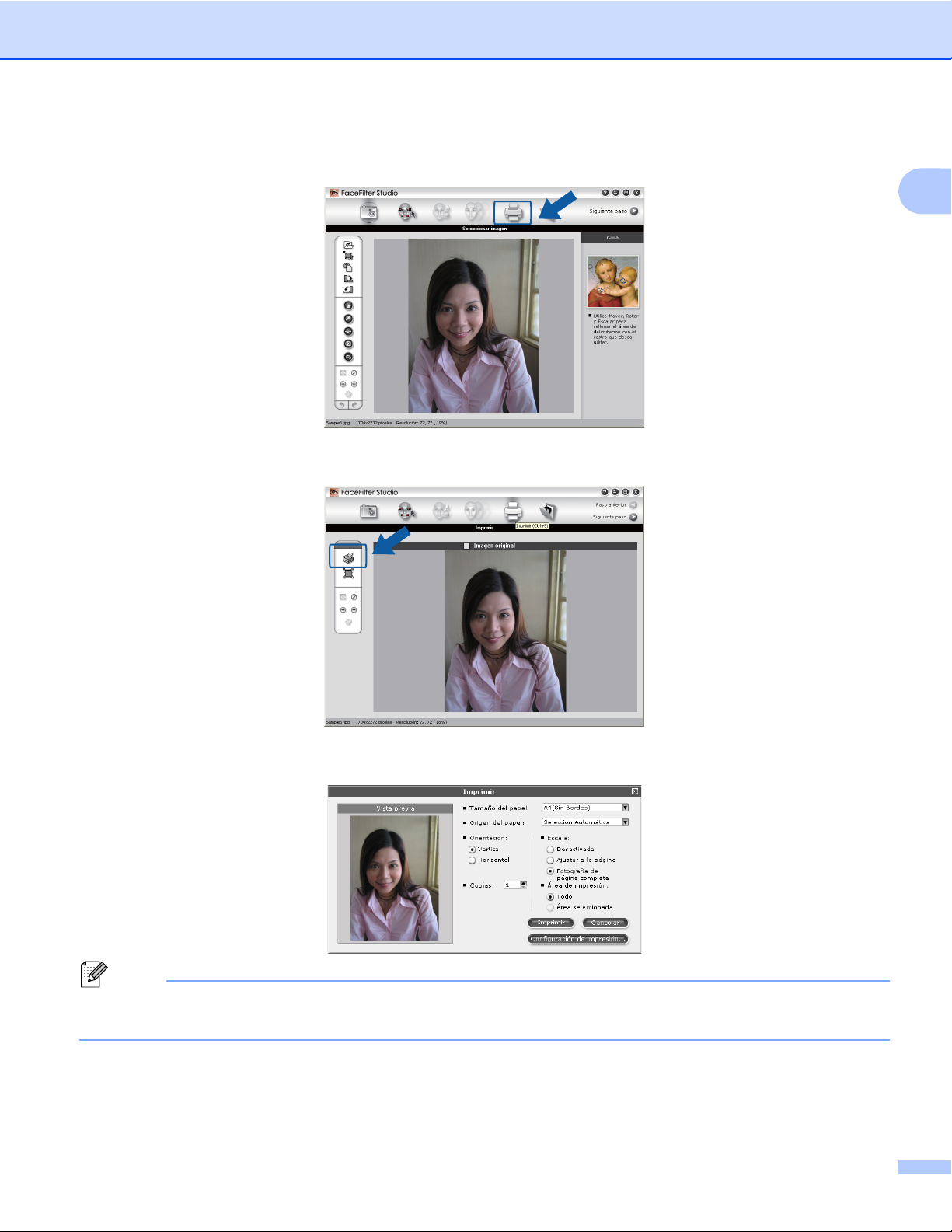
Impresión
b Haga clic en el icono Impresión de la barra de menú situada en la parte superior para ir a la pantalla de
impresión.
c Haga clic en el icono Impresión situado en la parte izquierda para abrir el cuadro de diálogo de
configuración de impresión.
1
d Elija Tamaño del papel, Origen del papel, Orientación, número en Copias, Escala y
Área de impresión.
Nota
Si desea imprimir una foto sin bordes, seleccione Fotografía de página completa en Escala y papel sin
bordes en Tamaño del papel.
33

Impresión
e Haga clic en Configuración de impresión y seleccione el equipo Brother. Haga clic en Aceptar.
Nota
Si desea utilizar papel fotográfico, haga clic en Propiedades y configure las opciones Tipo de soporte y
Calidad en el cuadro de diálogo de la impresora.
f Haga clic en Imprimir en el cuadro de diálogo Configuración de impresión y se imprimirá la foto.
Retrato inteligente
La función Retrato inteligente detecta los rostros existentes en la foto y ajusta automáticamente el brillo del
tono de la piel.
a Abra el archivo de imagen.
1
b Haga clic en el icono Retrato inteligente para detectar automáticamente los rostros.
c Puede modificar el Ajuste del brillo arrastrando la barra deslizante.
d Haga clic en Aceptar.
Reducción de ojos rojos
La función Reducción de ojos rojos le permite atenuar el efecto de ojos rojos de la foto.
a Abra el archivo de imagen.
b Haga clic en el icono Reducción de ojos rojos para reducir automáticamente el efecto de ojos
rojos.
c La función Detección automática de ojo... encuentra todos los ojos rojos de la imagen y los marca
mediante cuadros de puntos. Puede utilizar la barra deslizante de Umbral de ojos rojos para ajustar
el color de las áreas marcadas.
d Haga clic en Aceptar.
34
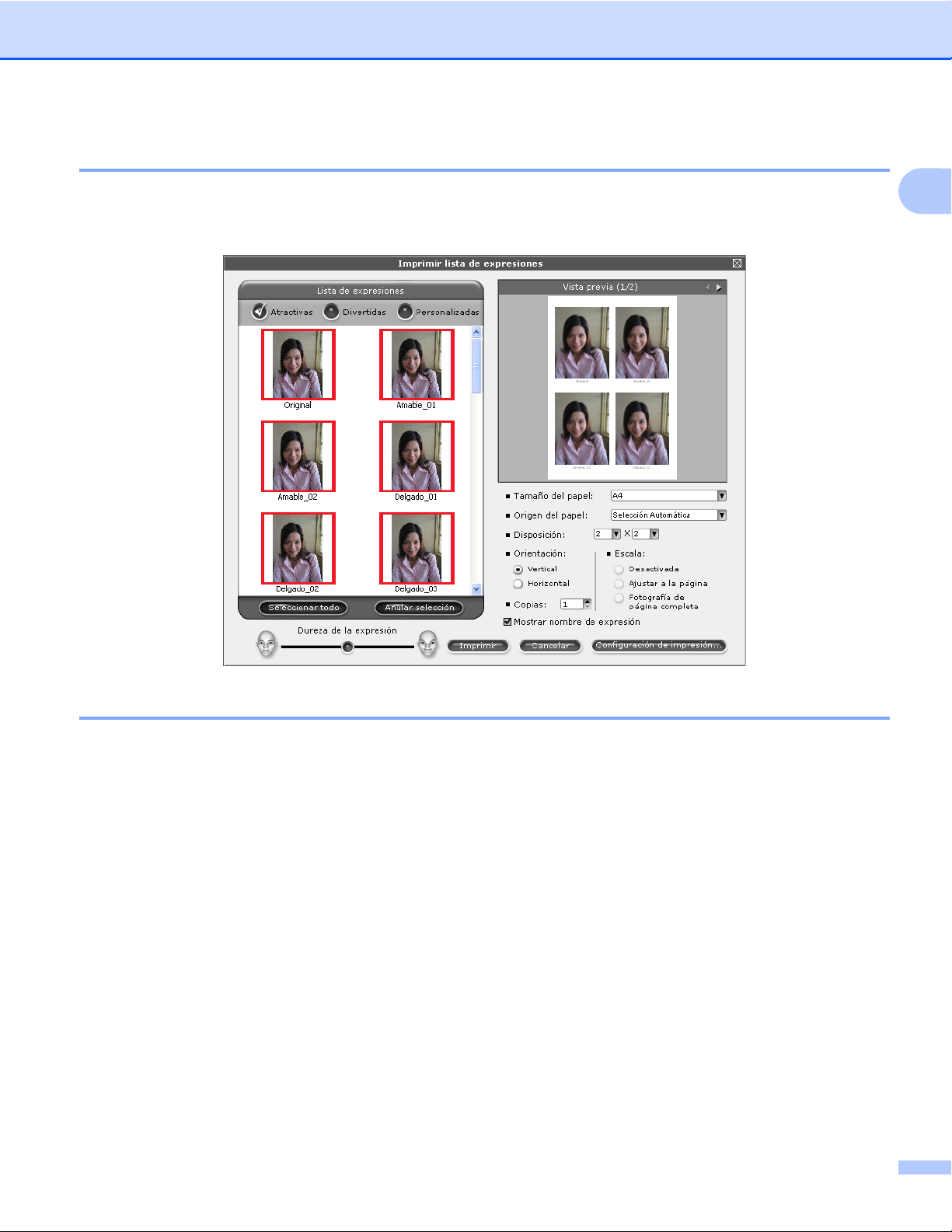
Impresión
Imprimir lista de expresiones
FaceFilter Studio le permite modificar una expresión facial mediante la aplicación de una plantilla de
expresiones o manualmente. En el paso de Seleccionar expresión, puede obtener una vista previa o
imprimir la lista de expresiones que desee.
1
Desinstalación FaceFilter Studio
Para desinstalar FaceFilter Studio, seleccione Inicio/Todos los programas/Reallusion/FaceFilter Studio/
Desinstalar FaceFilter Studio.
35

2
Las operaciones de escaneado y los controladores serán diferentes en función del sistema operativo
utilizado. El equipo utiliza un controlador compatible con TWAIN para el escaneado de documentos desde
las aplicaciones.
(Windows
Se han instalado dos controladores de escáner. Un controlador de escáner compatible con TWAIN
(consulte Escaneado de un documento con el controlador TWAIN en la página 36) y un controlador
Windows
(Windows
Los usuarios de Windows
controladores cuando escaneen documentos.
Nota
• Para ScanSoft™ PaperPort™11SE, consulte Uso de ScanSoft™ PaperPort™11SE con OCR por
NUANCE™ en la página 55.
• Si el PC está protegido por un servidor de seguridad y no puede escanear en red, deberá configurar los
ajustes del servidor de seguridad para permitir la comunicación a través de los números de
puerto 137 y 54925. Si utiliza el Firewall de Windows
ya se ha aplicado la configuración necesaria del servidor de seguridad. Si desea información más
detallada, consulte Configuración del servidor de seguridad (para usuarios de red) en la página 115.
Escaneado
®
XP/Windows Vista®/Windows® 7)
®
Imaging Acquisition (WIA) (consulte Escaneado de un documento con el controlador WIA
®
XP/Windows Vista®/Windows® 7) en la página 44).
®
XP/Windows Vista®/Windows® 7 pueden seleccionar cualquiera de los
®
y ha instalado MFL-Pro Suite desde el CD-ROM,
2
Escaneado de un documento con el controlador TWAIN
El software MFL-Pro Suite de Brother incluye un controlador de escáner compatible con TWAIN. Los
controladores TWAIN son compatibles con el protocolo universal normalizado para las comunicaciones entre
escáneres y aplicaciones. Esto significa que no solamente se pueden escanear imágenes directamente en
el visualizador PaperPort™11SE que Brother incluye en el equipo, sino que además se pueden escanear
imágenes directamente en cientos de aplicaciones de software compatibles con el escaneado de TWAIN.
®
Estas aplicaciones incluyen programas muy conocidos como Adobe
®
CorelDRAW
y muchos más.
Escaneado de un documento en el PC
Hay dos formas de escanear una página completa. Puede utilizar el ADF (alimentador automático de
documentos) o el cristal de escaneado.
a Cargue el documento.
b Inicie el software ScanSoft™ PaperPort™11SE que se ha instalado durante la instalación de MFL-Pro
Suite para escanear un documento.
Photoshop®, Adobe® PageMaker®,
36
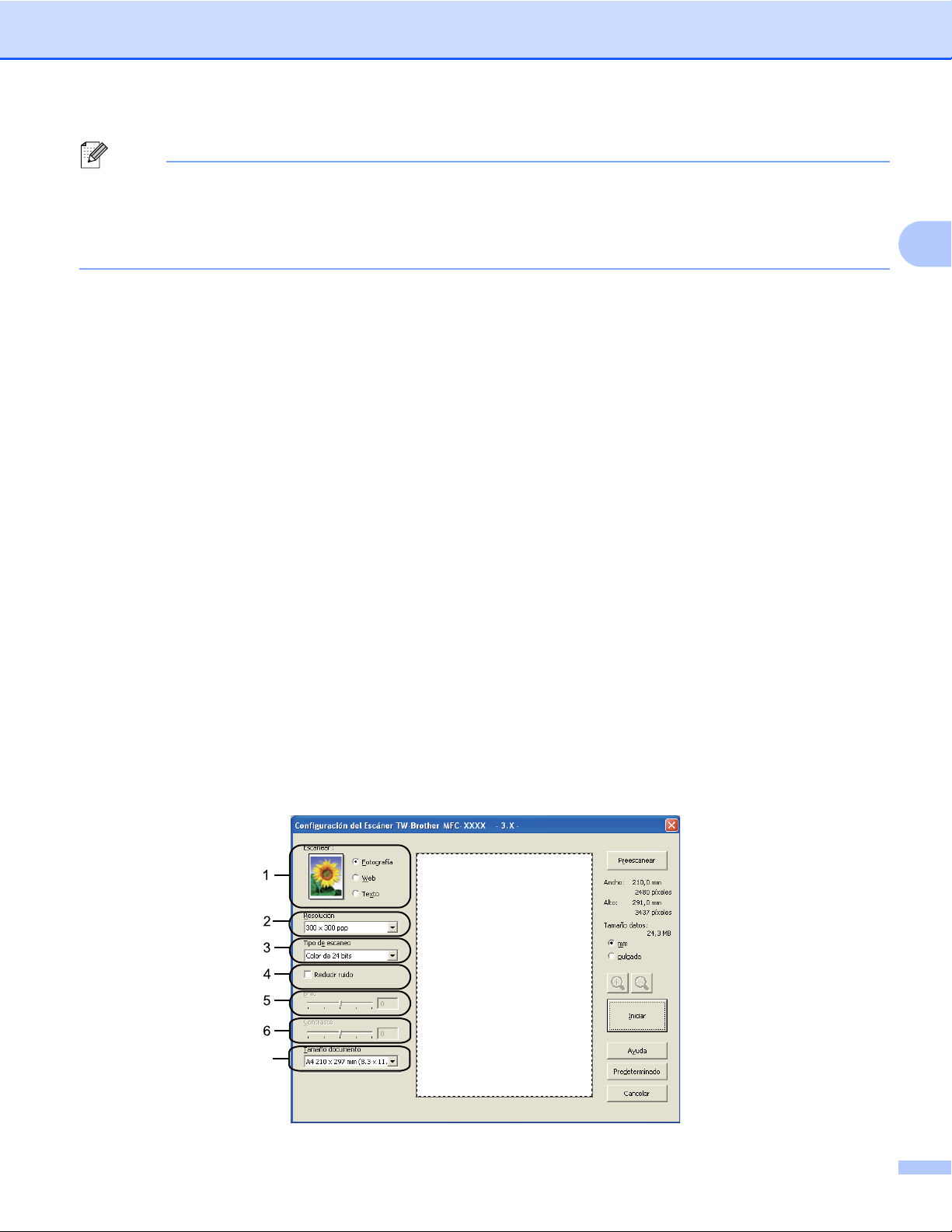
Escaneado
Nota
• Es posible que ScanSoft™ PaperPort™11SE no se encuentre disponible en función de los modelos del
equipo. Si no se encuentra disponible, utilice otras aplicaciones de software.
• Las instrucciones para el escaneado en esta Guía hacen referencia a la utilización de ScanSoft™
PaperPort™11SE. Los pasos de escaneado pueden variar utilizando otras aplicaciones de software.
c Haga clic en Archivo y, a continuación en Digitalizar u obtener fotografía. También puede hacer clic
en el botón Digitalizar u obtener fotografía.
El panel Digitalizar u obtener fotografía aparece a la izquierda de la pantalla.
d Haga clic en el botón Elija.
e Seleccione TWAIN: TW-Brother MFC-XXXX o TWAIN: TW-Brother MFC-XXXX LAN de la lista
Escáneres disponibles.
(Donde XXXX es el nombre del modelo).
f Active la casilla de verificación Mostrar el cuadro de diálogo del escáner en el panel Digitalizar
u obtener fotografía.
g Haga clic en Digitalizar.
Aparece el cuadro de diálogo Configuración del Escáner:
h Si fuese necesario, configure las siguientes opciones en el cuadro de diálogo Configuración del escáner:
Escanear (tipo de imagen) (1)
Resolución (2)
Tipo de escaneo (3)
2
Reducir ruido (4)
Brillo (5)
Contraste (6)
Tamaño documento (7)
7
37

Escaneado
i Haga clic en Iniciar.
Una vez concluido el escaneado, haga clic en Cancelar para volver a la ventana de PaperPort™11SE.
Nota
Una vez seleccionado el tamaño del documento, puede ajustar aún más el área de escaneado haciendo
clic en el botón izquierdo del ratón y arrastrándolo. Esto es necesario en los casos en que desee recortar
una imagen al escanearla.
Escaneado previo para recortar una parte que desee escanear
Puede obtener una vista previa de la imagen y recortar las partes no deseadas antes de escanear utilizando
el botón Preescanear. Una vez satisfecho con la vista previa, haga clic en el botón Iniciar del cuadro de
diálogo Configuración del escáner para escanear la imagen.
a Siga los pasos a a g de Escaneado de un documento en el PC en la página 36.
b Elija los ajustes para Escanear (tipo de imagen), Resolución, Tipo de escaneo, Brillo, Contraste y
Tamaño documento según sea necesario.
c Haga clic en Preescanear.
Se escanea la imagen completa en el PC y aparece en el área de escaneado (1) del cuadro de diálogo
Configuración del Escáner.
2
1
38

Escaneado
d Pulse y mantenga pulsado el botón izquierdo del ratón mientras lo arrastra por la parte que desea
escanear.
1 Área de escaneo
Nota
1
2
Puede ampliar la imagen utilizando el icono
y, a continuación, utilizar el icono para
restablecerla a su tamaño original.
e Cargue de nuevo el documento.
Nota
Omita este paso si ha cargado el documento en el cristal de escaneado en el paso a.
f Haga clic en Iniciar.
Esta vez solamente aparece el área seleccionada del documento en la ventana PaperPort™11SE (o en
la ventana de la aplicación).
g En la ventana PaperPort™11SE, utilice las opciones disponibles para afinar la imagen.
39

Escaneado
Configuración en el cuadro de diálogo Configuración del Escáner
Escanear (Tipo de imagen)
Seleccione entre Fotografía, Web o Texto para el tipo de imagen de salida. Las opciones Resolución y
Tipo de escaneo cambiarán automáticamente a su configuración predeterminada.
La configuración predeterminada aparece en la tabla siguiente:
Escanear (Tipo de imagen) Resolución Tipo de escaneo
Fotografía Utilice esta opción para escanear imágenes
fotográficas
Web Utilice esta opción para adjuntar la imagen
escaneada a páginas Web
Texto Utilice esta opción para escanear documentos de
texto
300 x 300 ppp Color de 24 bits
100 x 100 ppp Color de 24 bits
200 x 200 ppp Blanco y negro
Resolución
Puede seleccionar una resolución de escaneado de la lista desplegable Resolución. Cuanto más alta sea
la resolución, más memoria ocupará y más se prolongará el tiempo de transferencia, aunque como
contrapartida, la imagen escaneada contendrá más detalles. La siguiente tabla indica las opciones de
resolución que puede seleccionar y los colores disponibles.
Resolución Blanco y negro/
Grises (Difusión
de errores)
100 x 100 ppp Sí Sí Sí
150 x 150 ppp Sí Sí Sí
200 x 200 ppp Sí Sí Sí
300 x 300 ppp Sí Sí Sí
400 x 400 ppp Sí Sí Sí
600 x 600 ppp Sí Sí Sí
1200 x 1200 ppp Sí No Sí
2400 x 2400 ppp Sí No Sí
4800 x 4800 ppp Sí No Sí
9600 x 9600 ppp Sí No Sí
19200 x 19200 ppp Sí No Sí
256 colores Gris verdadero/
Color de 24 bits
2
40

Escaneado
Tipo de escaneo
Blanco y negro
Utilice esta opción para texto o imágenes de líneas.
Grises (Difusión de errores)
Utilice esta opción para imágenes fotográficas o gráficos. (Difusión de errores es un método de creación
de imágenes grises simuladas sin utilizar puntos de gris verdadero. Los puntos negros se sitúan en un
patrón específico para dar un aspecto gris).
Gris verdadero
Utilice esta opción para imágenes fotográficas o gráficos. Este modo es más exacto ya que utiliza hasta
256 tonalidades de gris.
256 colores
Utiliza un máximo de 256 colores para escanear la imagen.
Color de 24 bits
Utiliza un máximo de 16,8 millones de colores para escanear la imagen.
Aunque el uso de Color de 24 bits crea una imagen con el color de reproducción más fiel, el tamaño de
archivo de imagen será unas tres veces más grande que el de un archivo creado mediante la opción
256 colores. Utiliza más memoria y el tiempo de transferencia es más prolongado.
Reducir ruido
Al seleccionar esta opción, puede mejorar la calidad de las imágenes escaneadas. El ajuste
Reducir ruido está disponible con la opción Color de 24 bits y las resoluciones de escaneado de
300 x 300 ppp, 400 x 400 ppp o 600 x 600 ppp.
2
Brillo
Ajuste la opción (entre -50 y 50) para obtener la mejor imagen. El valor predeterminado es 0, que
representando un promedio y normalmente se adapta a la mayoría de imágenes.
Se puede configurar el nivel de Brillo arrastrando la barra deslizante hacia la derecha o izquierda para aclarar
u oscurecer la imagen. También puede configurar el nivel introduciendo un valor en el cuadro.
Si la imagen escaneada queda demasiado clara, reduzca el nivel de Brillo y vuelva a escanear el documento.
Si la imagen queda demasiado oscura, incremente el nivel de Brillo y vuelva a escanear el documento.
Nota
El ajuste Brillo sólo está disponible cuando la opción Tipo de escaneo está configurada en
Blanco y negro, Grises (Difusión de errores) o Gris verdadero.
41
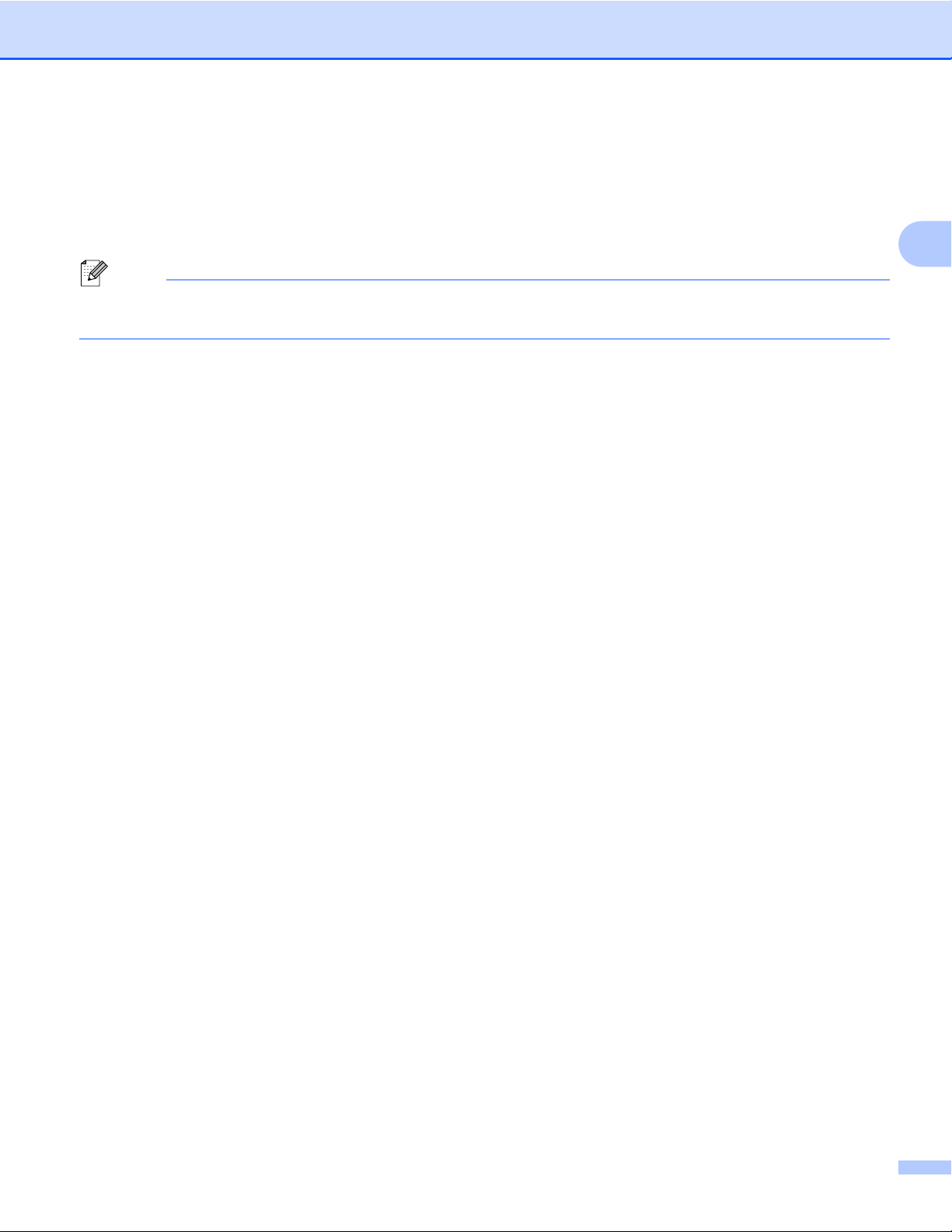
Escaneado
Contraste
Puede aumentar o disminuir el nivel de contraste desplazando la barra deslizante a la izquierda o derecha.
Al aumentar el nivel, se destacan las áreas oscuras y claras de la imagen, mientras que al disminuirlo, se
revelan con mayor detalle las áreas grises. También puede configurar el Contraste introduciendo un valor
en el cuadro.
Nota
El ajuste Contraste sólo está disponible cuando la opción Tipo de escaneo está configurada en
Grises (Difusión de errores) o Gris verdadero.
Al escanear fotografías u otras imágenes para utilizarlas en un procesador de texto u otra aplicación de
gráficos, pruebe distintos ajustes para las opciones Resolución, Tipo de escaneo, Brillo y Contraste con
el fin de ver el que mejor se adapta a sus necesidades.
Tamaño documento
Seleccione uno de los siguientes tamaños:
A4 210 x 297 mm (8.3 x 11.7 pda)
JIS B5 182 x 257 mm (7.2 x 10.1 pda)
2
Letter 215.9 x 279.4 mm (8 1/2 x 11 pda)
Legal 215.9 x 355.6 mm (8 1/2 x 14 pda)
(Disponible en modelos ADF)
A5 148 x 210 mm (5.8 x 8.3 pda)
Ejecutivo 184.1 x 266.7 mm (7 1/4 x 10 1/2 pda)
Tarjeta de presentación 90 x 60 mm (3.5 x 2.4 pda)
Para escanear tarjetas de visita, seleccione el tamaño Tarjeta de presentación y, a continuación, coloque
la tarjeta de visita boca abajo en la parte superior izquierda del cristal de escaneado.
Foto 10 x 15 cm (4 x 6 pda)
Index Card 127 x 203.2 mm (5 x 8 pda)
Foto L 89 x 127 mm (3.5 x 5 pda)
Foto 2L 13 x 18 cm (5 x 7 pda)
Postal 1 100 x 148 mm (3.9 x 5.8 pda)
Postal 2 (doble) 148 x 200 mm (5.8 x 7.9 pda)
42

Escaneado
Personalizar
Si elige Personalizar para el tamaño, aparecerá el cuadro de diálogo Tamaño documento
personalizado.
Puede seleccionar “mm” o “pulgada” como la unidad para Ancho y Alto.
Nota
Puede ver el tamaño real del papel seleccionado en la pantalla.
2
• Ancho: muestra el ancho del área escaneada.
•Alto: muestra el alto del área escaneada.
• Tamaño datos: muestra el tamaño aproximado de los datos en formato de mapa de bits. El tamaño
varía dependiendo del tipo de archivo, la resolución y el número de colores utilizados.
43

Escaneado
Escaneado de un documento con el controlador WIA
®
(Windows
XP/Windows Vista®/Windows® 7)
Compatible con WIA
En Windows® XP/Windows Vista®/Windows® 7 puede seleccionar Windows® Imaging Acquisition (WIA) para
escanear imágenes. Puede escanear imágenes directamente en el visualizador de PaperPort™11SE que
se incluye con el equipo de Brother, o bien puede escanearlas directamente en cualquier otra aplicación que
sea compatible con el escaneado de WIA o TWAIN.
Escaneado de un documento en el PC
Hay dos formas de escanear una página completa. Puede utilizar el ADF (alimentador automático de
documentos) o el cristal de escaneado.
Si desea escanear y después recortar una parte de una página después de haber escaneado previamente
el documento, debe escanear utilizando el cristal de escaneado. (Consulte Escaneado previo y recorte de
una parte mediante el cristal de escaneado en la página 47).
a Cargue el documento.
b Inicie el software ScanSoft™ PaperPort™11SE que se ha instalado durante la instalación de MFL-Pro
Suite para escanear un documento.
Nota
• En función del modelo, es posible que no se incluya ScanSoft™ PaperPort™11SE. Si no se incluye, utilice
otras aplicaciones de software que permitan el escaneado.
2
• Las instrucciones para el escaneado en esta Guía hacen referencia a ScanSoft™ PaperPort™11SE. El
proceso varía cuando se escanea desde otras aplicaciones.
c Haga clic en Archivo y, a continuación en Digitalizar u obtener fotografía. También puede hacer clic
en el botón Digitalizar u obtener fotografía.
El panel Digitalizar u obtener fotografía aparece a la izquierda de la pantalla.
d Haga clic en el botón Elija.
e Seleccione WIA:Brother MFC-XXXX o WIA:Brother MFC-XXXX LAN de la lista
Escáneres disponibles. (Donde XXXX es el nombre del modelo).
Nota
Si selecciona TW-Brother MFC-XXXX, el controlador TWAIN se activará.
f Active la casilla de verificación Mostrar el cuadro de diálogo del escáner en el panel Digitalizar
u obtener fotografía.
g Haga clic en Digitalizar.
Aparece el cuadro de diálogo Escanear.
44

Escaneado
h Si fuese necesario, configure las siguientes opciones en el cuadro de diálogo Configuración del escáner:
1
2
3
4
1 Origen del papel
2 Tipo de imagen
3 Ajustar la calidad de la imagen digitalizada
4 Tamaño de página
2
i Seleccione Alimentador de documentos o Plano en la lista desplegable Origen del papel (1).
Nota
Si el equipo no dispone de un alimentador automático de documentos (ADF), no puede seleccionar
Alimentador de documentos.
j Seleccione el tipo de imagen (2).
k Seleccione el valor para Tamaño de página en la lista desplegable (4).
45

Escaneado
l Si desea cambiar algunos ajustes avanzados, haga clic en Ajustar la calidad
de la imagen digitalizada (3). Puede elegir valores para Brillo, Contraste, Resolución y
Tipo de imagen en Propiedades avanzadas. Haga clic en Aceptar una vez que haya seleccionado
los ajustes.
Nota
De forma predeterminada, la resolución del escáner se puede ajustar a un máximo de 1200 ppp.
2
Si desea escanear a resoluciones más altas, utilice Utilidad del Escáner. (Consulte
Utilidad del Escáner en la página 49).
m En el cuadro de diálogo Escanear, haga clic en el botón Digitalizar.
El equipo comienza a escanear el documento.
46
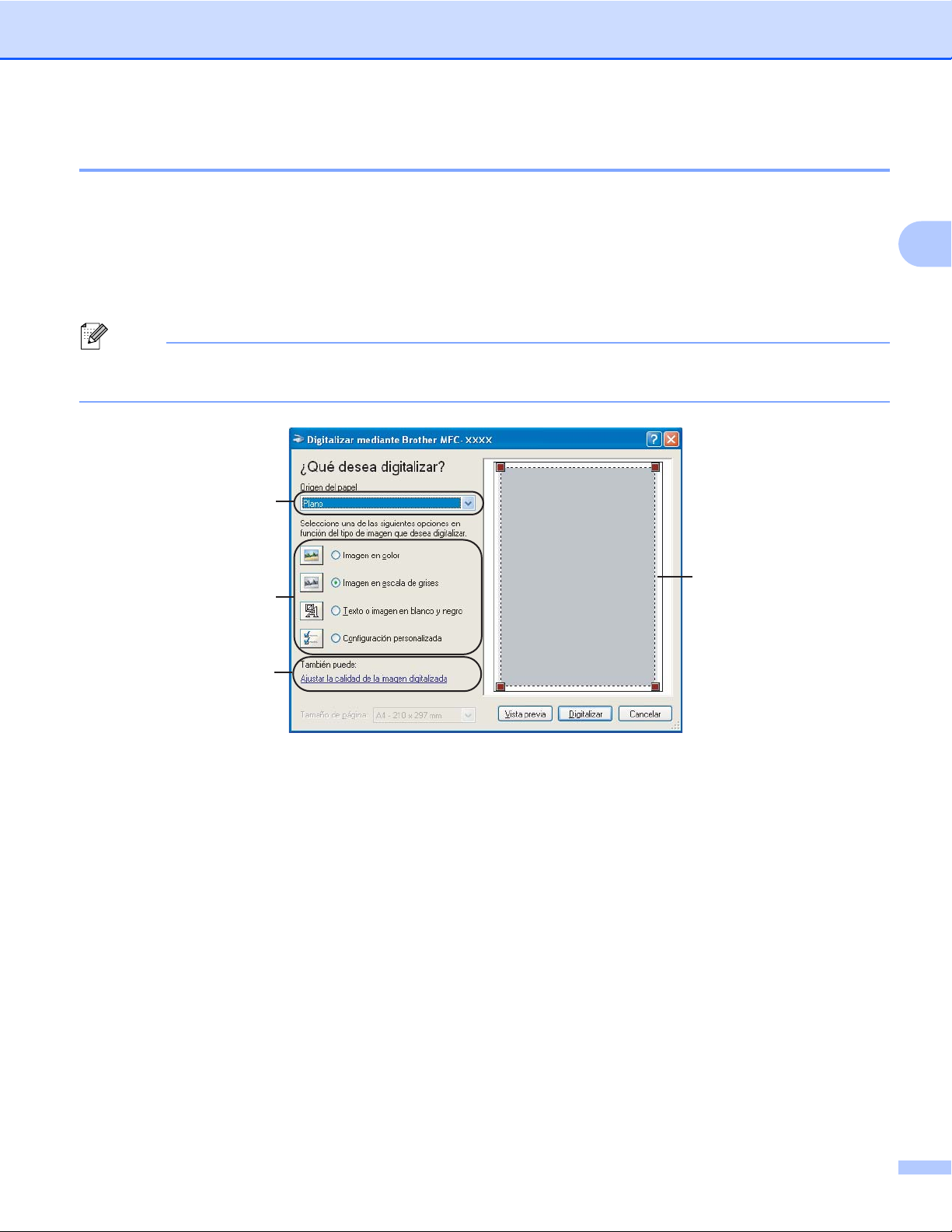
Escaneado
Escaneado previo y recorte de una parte mediante el cristal de escaneado
El botón Vista previa se utiliza para obtener la vista previa de una imagen con el fin de recortar cualquier
parte no deseada de la imagen. Una vez satisfecho con la vista previa, haga clic en el botón Digitalizar del
cuadro de diálogo Digitalizar para escanear la imagen.
a Siga los pasos a a g de Escaneado de un documento en el PC en la página 44.
b Seleccione Plano en la lista desplegable Origen del papel (1).
Nota
Si el equipo no cuenta con el alimentador automático de documentos (ADF), no es necesario especificar
el Origen del papel.
1
2
2
3
1 Origen del papel
2 Tipo de imagen
3 Ajustar la calidad de la imagen digitalizada
4 Área de escaneo
c Seleccione el tipo de imagen (2).
d Haga clic en Vista previa.
Se escanea la imagen completa en el PC y aparece en el área de escaneado (4).
4
47

Escaneado
e Pulse y mantenga pulsado el botón izquierdo del ratón mientras lo arrastra por la parte que desea
escanear.
f Si necesita acceder a ajustes avanzados, haga clic en Ajustar la calidad de la imagen digitalizada (3).
Puede elegir valores para Brillo, Contraste, Resolución y Tipo de imagen en Propiedades
avanzadas. Haga clic en Aceptar una vez que haya seleccionado los ajustes.
2
g En el cuadro de diálogo Escanear, haga clic en el botón Digitalizar.
El equipo comienza a escanear el documento.
Esta vez solamente aparece el área seleccionada del documento en la ventana PaperPort™11SE (o en
la ventana de la aplicación).
48
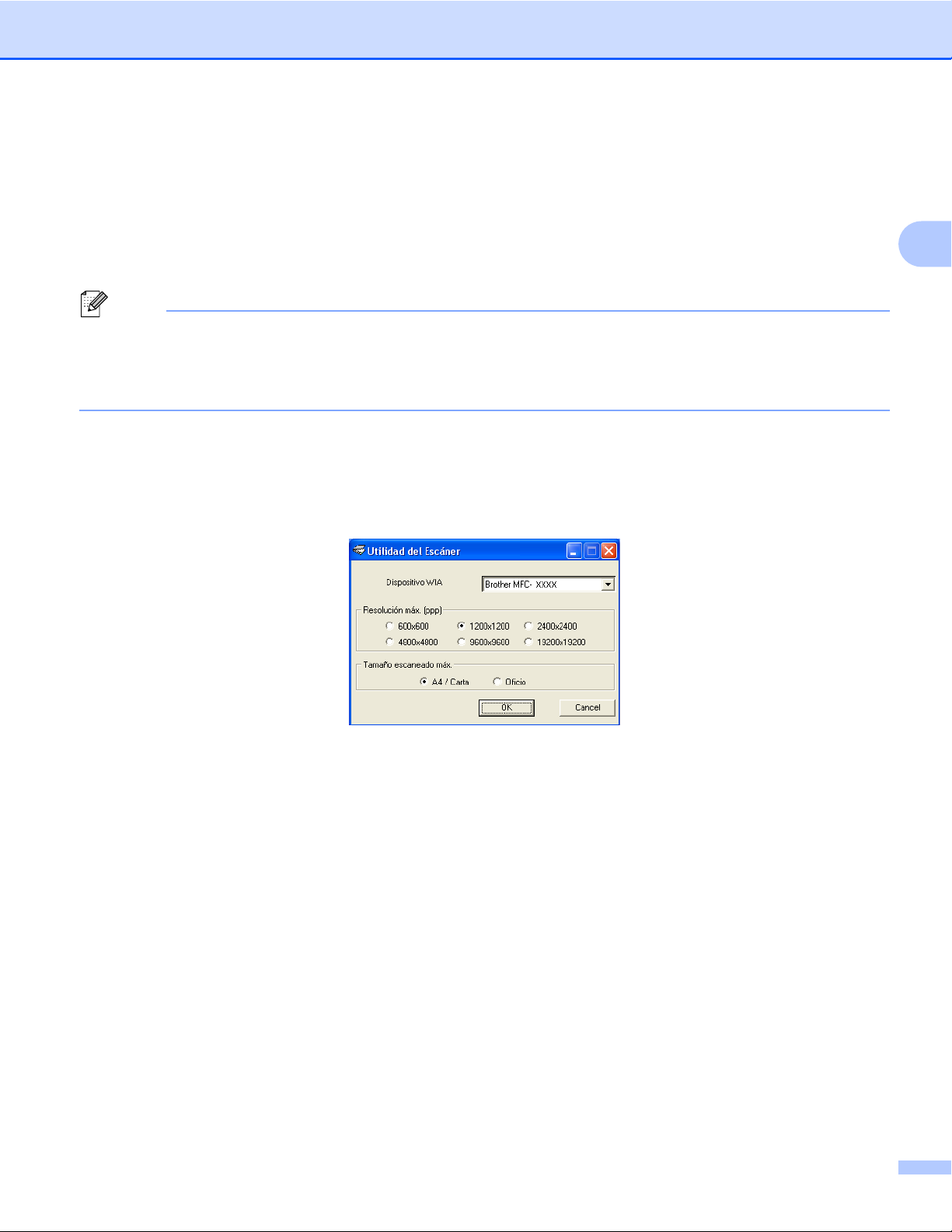
Escaneado
Utilidad del Escáner
Utilidad del Escáner se utiliza para configurar el controlador de escáner WIA para resoluciones superiores
a 1200 ppp, así como para cambiar el ajuste Tamaño escaneado máx.
®
(Sólo para usuarios de Windows
active Legal en el cuadro de diálogo Utilidad del escáner. Para que la nueva configuración surta efecto, debe
reiniciar el PC.
Nota
Si escanea el documento a una resolución superior a 1200 ppp, es posible que el tamaño de archivo sea
demasiado grande. Asegúrese de disponer de suficiente memoria y de espacio en el disco duro para el
tamaño del archivo que está intentando escanear. Si no dispone de suficiente memoria o falta espacio en
el disco duro, el PC podría bloquearse, dando lugar a una pérdida del archivo.
Ejecución de la utilidad
Puede ejecutar la utilidad haciendo clic en Utilidad del Escáner en el menú Inicio/Todos los programas/
Brother/MFC-XXXX (XXXX es el nombre del modelo)/Valores del Escáner/Utilidad del Escáner.
XP) Si desea configurar el tamaño Legal como tamaño predeterminado,
2
Las pantallas del PC pueden variar en función del sistema operativo o del modelo del equipo.
49

Escaneado
Nota
(Windows Vista
®
y Windows® 7)
Cuando aparezca la pantalla Control de cuentas de usuario, realice lo siguiente:
• Para usuarios con derechos de administrador: haga clic en Permitir u Sí.
• Para usuarios sin derechos de administrador: especifique la contraseña del administrador y haga clic
en Aceptar u Sí.
2
50

Escaneado
Escaneado de un documento con el controlador WIA
(usuarios de Windows Photo Gallery y Windows Fax y Scan)
Escaneado de un documento en el PC
Hay dos formas de escanear una página completa. Puede utilizar el ADF (alimentador automático de
documentos) o el cristal de escaneado.
Si desea escanear y después recortar una parte de una página después de haber escaneado previamente
el documento, debe escanear utilizando el cristal de escaneado. (Consulte Escaneado previo y recorte de
una parte mediante el cristal de escaneado en la página 53).
a Cargue el documento.
b Abra la aplicación de software para escanear el documento.
c Siga uno de estos pasos:
(Windows Photo Gallery)
Haga clic en Archivo y, a continuación, en Importar desde una cámara o escáner.
(Windows Fax y Scan)
Haga clic en Archivo, Nuevo y, a continuación, en Digitalizar.
d Seleccione el escáner que desea utilizar.
e Haga clic en Importar.
Aparece el cuadro de diálogo Escanear.
2
51
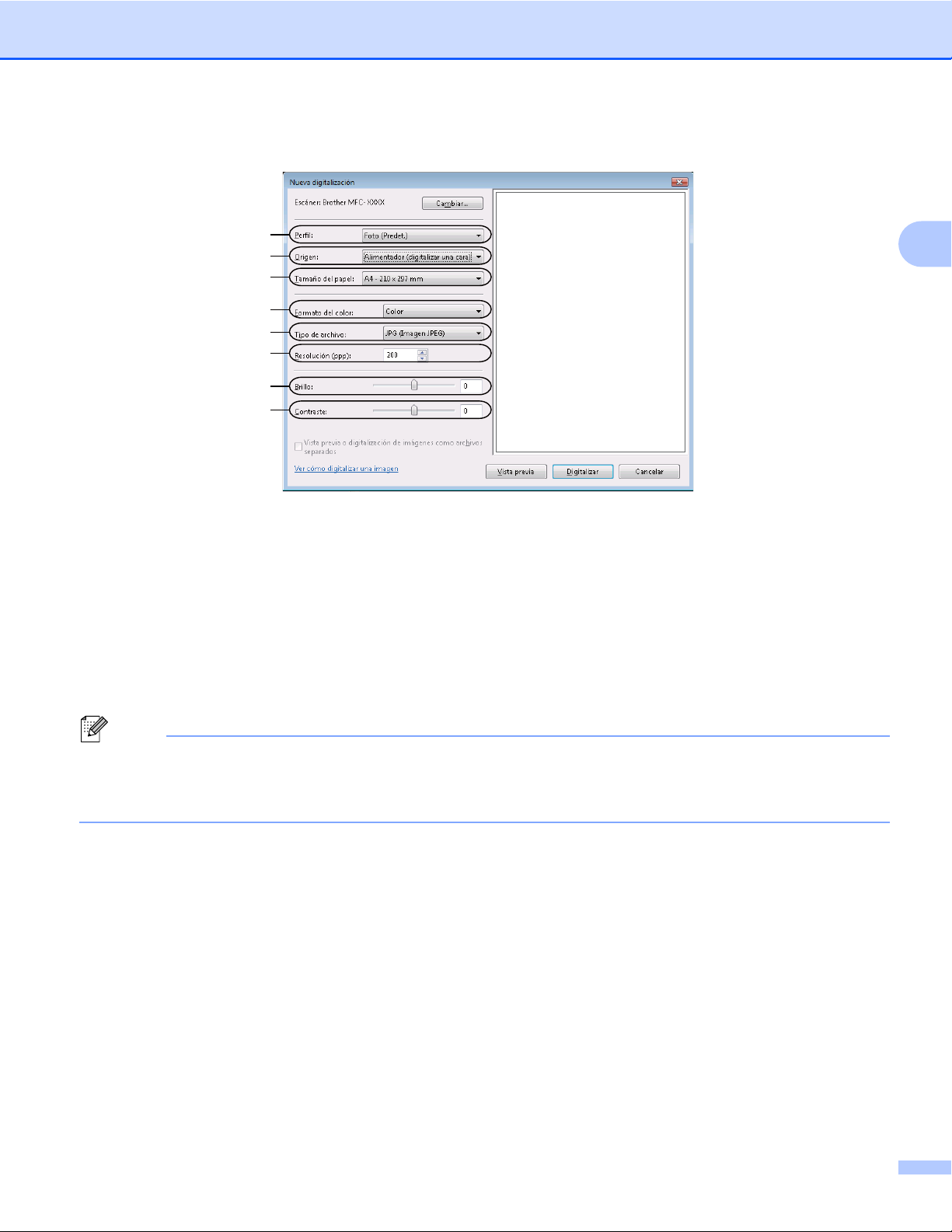
Escaneado
f Si fuese necesario, ajuste las opciones siguientes en el cuadro de diálogo de escáner.
1
2
3
4
5
6
7
8
1Perfil
2Origen
3 Tamaño del papel
4 Formato del color
5 Tipo de archivo
6 Resolución
2
7 Brillo
8 Contraste
Nota
De forma predeterminada, la resolución del escáner se puede ajustar a un máximo de 1200 ppp.
Si desea escanear a resoluciones más altas, utilice Utilidad del Escáner. (Consulte
Utilidad del Escáner en la página 49).
g En el cuadro de diálogo Escanear, haga clic en el botón Digitalizar.
El equipo comienza a escanear el documento.
52
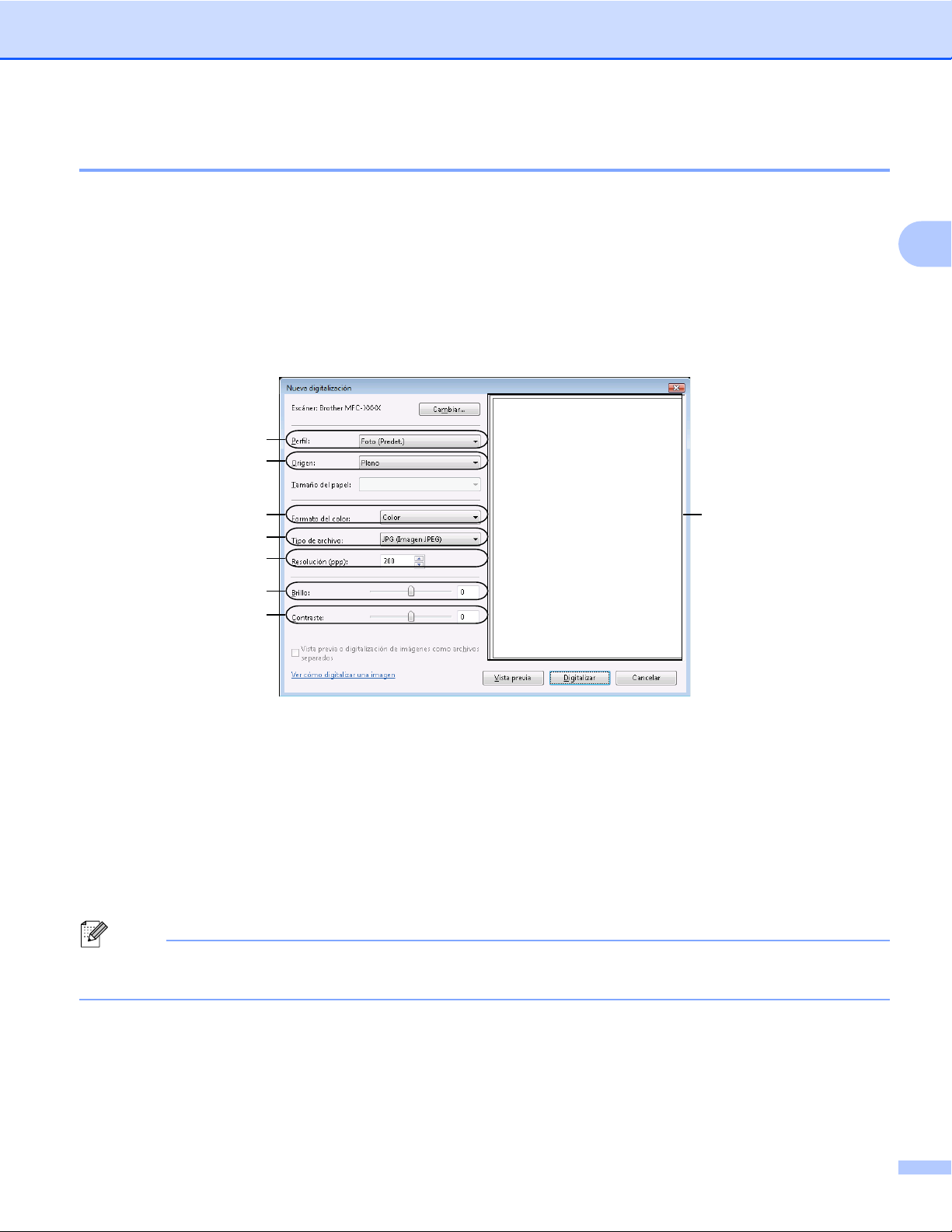
Escaneado
Escaneado previo y recorte de una parte mediante el cristal de escaneado
El botón Vista previa se utiliza para obtener la vista previa de una imagen con el fin de recortar cualquier
parte no deseada de la imagen. Una vez satisfecho con la vista previa, haga clic en el botón Digitalizar del
cuadro de diálogo Digitalizar para escanear la imagen.
a Siga los pasos a a e de Escaneado de un documento en el PC en la página 51.
b Coloque el documento boca abajo sobre la superficie de cristal de escáner.
c Seleccione Plano en la lista desplegable Origen. Si fuese necesario, ajuste las opciones siguientes en
el cuadro de diálogo Escáner.
1
2
2
3
4
5
6
7
1Perfil
2Origen
3 Formato del color
4 Tipo de archivo
5 Resolución
6 Brillo
7 Contraste
8 Área de escaneo
Nota
Si el equipo no cuenta con el alimentador automático de documentos (ADF), no es necesario especificar
el Origen.
8
d Haga clic en Vista previa.
Se escanea la imagen completa en el PC y aparece en el área de escaneado (8).
53

Escaneado
e Pulse y mantenga pulsado el botón izquierdo del ratón mientras lo arrastra por la parte que desea
escanear.
f En el cuadro de diálogo Escanear, haga clic en el botón Digitalizar.
El equipo comienza a escanear el documento.
Esta vez solamente aparece el área seleccionada del documento en la ventana de la aplicación.
2
54

Escaneado
Uso de ScanSoft™ PaperPort™11SE con OCR por NUANCE™
Nota
ScanSoft™ PaperPort™11SE sólo es compatible con Windows
superior), XP Professional x64 Edition, Windows Vista
®
y Windows® 7.
ScanSoft™ PaperPort™11SE para Brother es una aplicación de administración de documentos. Puede
utilizar PaperPort™11SE para visualizar documentos escaneados.
PaperPort™11SE incorpora un sofisticado, aunque sencillo, sistema de archivo que le ayudará a organizar
los documentos de gráficos y texto. Permite combinar o ‘apilar’ documentos de diferentes formatos para su
impresión, envío por fax o clasificación.
®
2000 (SP4 o superior) o XP (SP2 o
2
En este capítulo se explican únicamente las funciones básicas del software. Para obtener información más
detallada, consulte la Guía del usuario de ScanSoft™. Para ver la Guía del usuario de ScanSoft™
PaperPort™11SE, seleccione Ayuda en la barra de menú de PaperPort™11SE y haga clic en
Guía del usuario. Al instalar MFL-Pro Suite, se instalará automáticamente ScanSoft™ PaperPort™11SE
para Brother. Puede acceder a ScanSoft™ PaperPort™11SE a través del grupo de programas ScanSoft™
PaperPort™11SE ubicados en Inicio/Todos los programas/ScanSoft PaperPort 11 del PC.
55
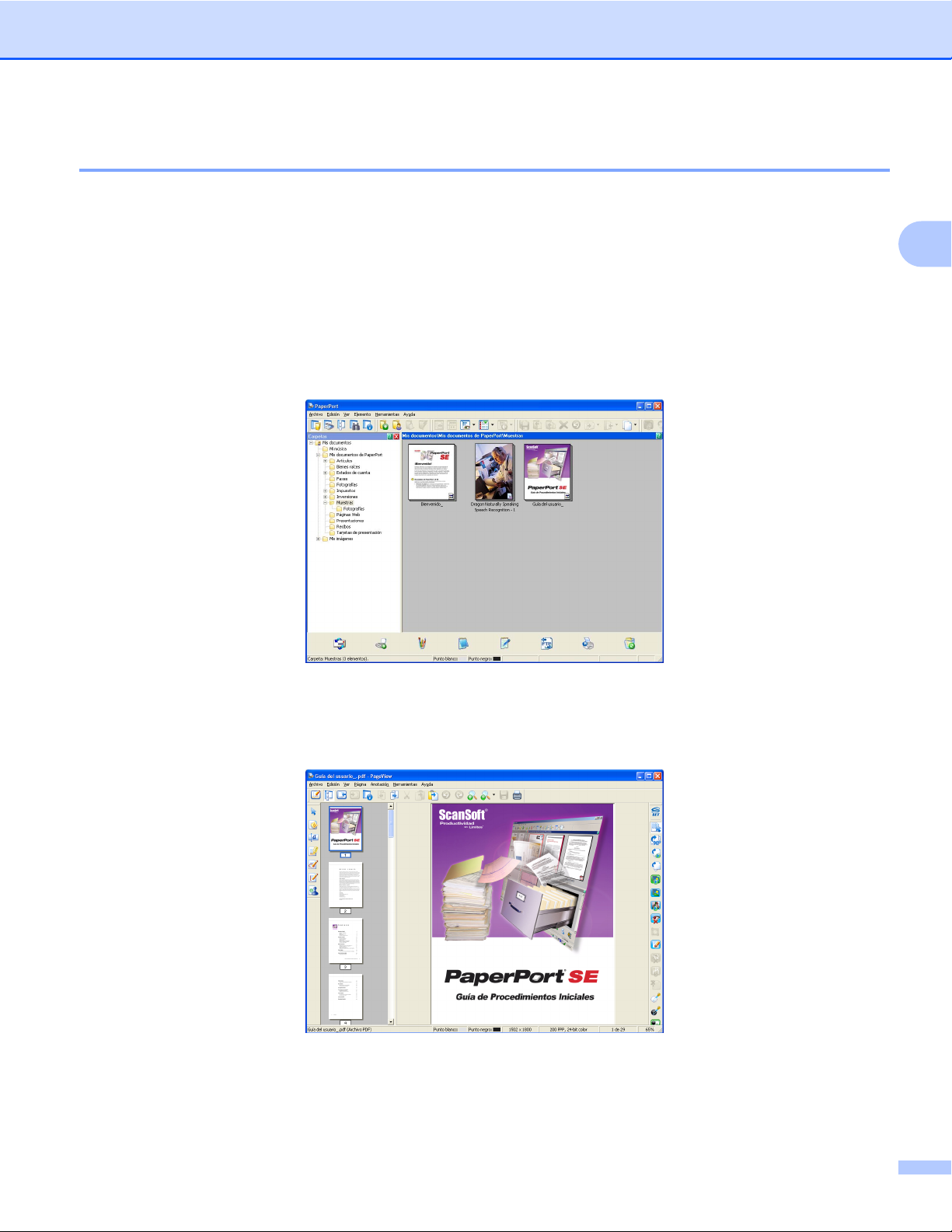
Escaneado
Visualización de elementos
ScanSoft™ PaperPort™11SE ofrece diversas opciones para ver elementos:
La vista Escritorio muestra el elemento en la carpeta seleccionada con una miniatura (un gráfico pequeño
que muestra cada elemento en un escritorio o carpeta) o un icono.
Puede ver tanto los elementos de PaperPort™11SE (archivos MAX) como los elementos distintos de
PaperPort™11SE (archivos creados mediante otras aplicaciones).
Se mostrarán todos los archivos gráficos (PaperPort™11SE *.max y otros archivos de archivos) e incluirán
un icono que indica la aplicación a la que está asociado o con la que se ha creado el archivo específico. Los
archivos no gráficos se indican mediante una miniatura rectangular pequeña y no se visualizan como
imágenes reales.
2
En Vista de página se muestra una vista ampliada de una página. Puede abrir un elemento de
PaperPort™11SE haciendo doble clic en su icono o en la miniatura de la vista Escritorio.
Siempre y cuando tenga la aplicación correspondiente en el PC para visualizarlo, puede abrir también un
elemento no generado en PaperPort™11SE haciendo doble clic en el mismo.
56
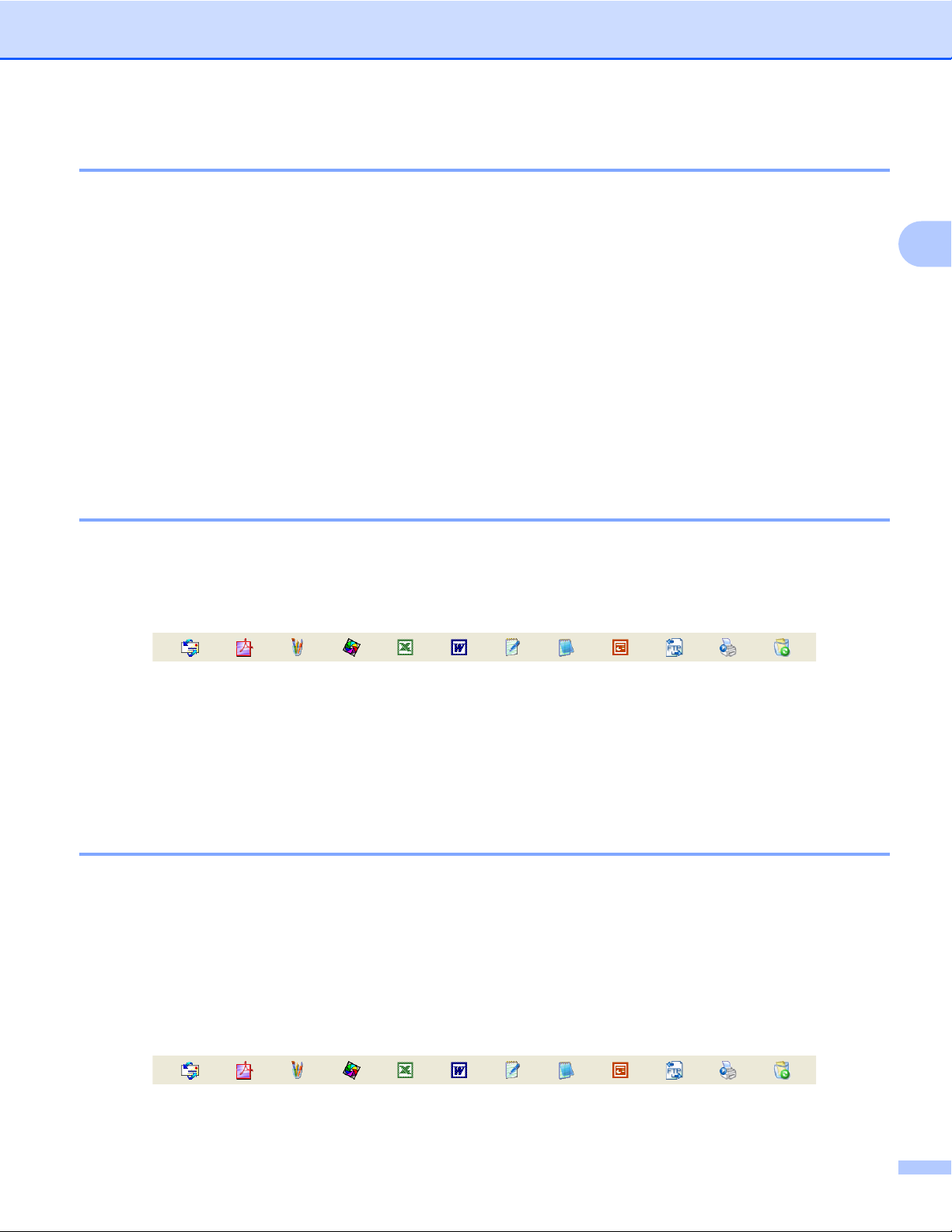
Escaneado
Organización de los elementos en carpetas
PaperPort™11SE incorpora un sencillo sistema de archivo para facilitar la organización de los elementos.
Este sistema de archivado consta de carpetas y elementos que se pueden seleccionar para ver en la vista
Escritorio. Un elemento puede ser un elemento de PaperPort™11SE o no serlo:
Las carpetas se organizan en una estructura de ‘árbol’ en la vista de carpetas. Esta sección se utiliza para
seleccionar las carpetas y ver los elementos de la vista Escritorio.
Puede simplemente arrastrar y colocar un elemento en una carpeta. Cuando se resalte la carpeta, suelte
el botón del ratón para que el elemento se guarde en esa carpeta.
Las carpetas se pueden ‘anidar’, es decir, se pueden guardar en otras carpetas.
Al hacer doble clic en una carpeta, sus elementos (tanto archivos MAX de PaperPort™11SE como los no
generados en PaperPort™11SE) aparecen en el escritorio.
®
También se puede utilizar el explorador de Windows
para administrar las carpetas y elementos que
aparecen en la vista Escritorio.
Vínculos rápidos a otras aplicaciones
2
ScanSoft™ PaperPort™11SE reconoce automáticamente otras aplicaciones en el ordenador y crea un
‘vínculo de trabajo’ a las mismas.
La barra de la parte inferior del escritorio de PaperPort™11SE muestra qué programas puede utilizar con
PaperPort™11SE.
Para enviar un elemento de PaperPort™11SE a otro programa, simplemente arrastre el elemento del
escritorio de PaperPort™11SE y colóquelo en el icono del programa de la barra Enviar a. PaperPort™11SE
convierte automáticamente el elemento al formato preferido.
Si PaperPort™11SE no reconoce automáticamente alguna de las aplicaciones en el ordenador, puede crear
manualmente un vínculo utilizando el comando Agregar a la barra Enviar a.
ScanSoft™ PaperPort™11SE con OCR le permite convertir texto de imágenes en texto modificable
ScanSoft™ PaperPort™11SE puede convertir rápidamente una imagen de documento de texto a texto que
se puede editar con un procesador de texto.
PaperPort™11SE utiliza el reconocimiento óptico de caracteres (OCR), que se facilita con PaperPort™11SE.
PaperPort™11SE puede utilizar la aplicación OCR que desee si dicha aplicación ya se encuentra en el
ordenador. Puede convertir el elemento entero, o bien, utilizando el comando Copiar texto, puede
seleccionar solamente una parte del texto que desee convertir.
Al arrastrar un elemento sobre un icono del vínculo del procesador de texto, se inicia la aplicación de OCR
incorporada en PaperPort™11SE, o puede utilizar su propia aplicación de OCR.
57
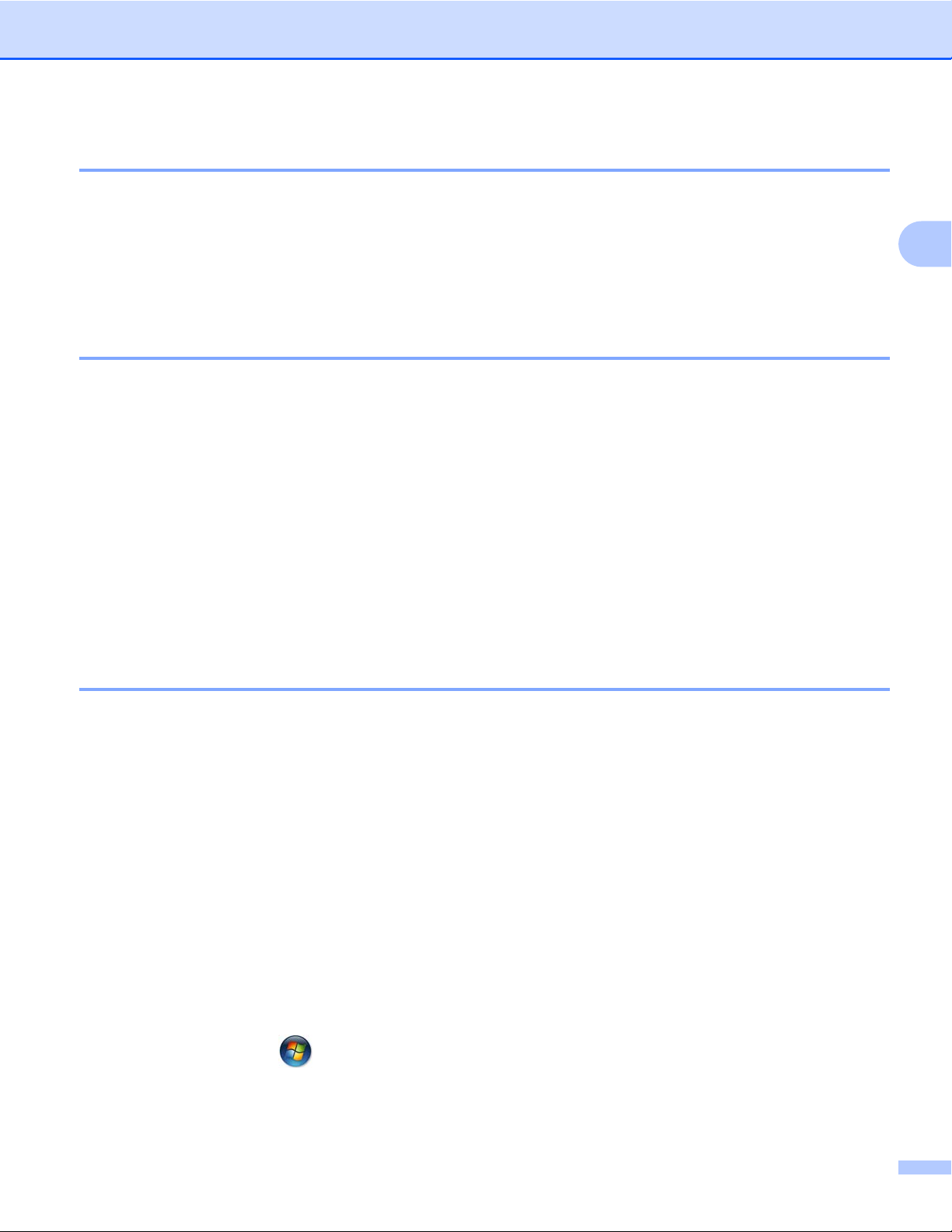
Escaneado
Importación de elementos desde otras aplicaciones
Además de escanear elementos, puede llevarlos hasta PaperPort™11SE empleando varios métodos y
convertirlos en archivos (MAX) de PaperPort™11SE de diferentes maneras:
Imprimiéndolos en la vista Escritorio desde otra aplicación, como por ejemplo Microsoft
Importando archivos guardados en otros formatos de archivo, como mapa de bits (BMP) de Windows
formato de archivo de imagen etiquetada (TIFF).
®
Excel®.
®
o
Exportación de elementos a otros formatos
Se pueden exportar o guardar elementos de PaperPort™11SE en diversos formatos de archivo conocidos,
como BMP, JPEG, TIFF o PDF.
Exportación de un archivo de imagen
a Haga clic en Archivo y, a continuación, seleccione Guardar como en la ventana de PaperPort™11SE.
Aparece el cuadro de diálogo Guardar ‘XXXXX’ como.
b Seleccione la unidad y carpeta en las que desee guardar el archivo.
2
c Escriba el nuevo nombre de archivo y seleccione el tipo de archivo.
d Haga clic en Guardar para guardar el archivo, o en Cancelar para volver a PaperPort™11SE sin
guardarlo.
Desinstalación de ScanSoft™ PaperPort™11SE con OCR
(Windows® 2000 Professional)
a Haga clic en el botón Inicio, Configuración, Panel de control y, a continuación, en Agregar/quitar
programas.
b Seleccione ScanSoft PaperPort 11 de la lista y haga clic en Cambiar o Quitar.
(Windows® XP)
a Haga clic en el botón Inicio, Panel de control, Agregar o quitar programas y, a continuación, en el
icono Cambiar o quitar programas.
b Seleccione ScanSoft PaperPort 11 de la lista y haga clic en Cambiar o Quitar.
(Windows Vista® y Windows® 7)
a Haga clic en el botón , Panel de control, Programas y Programas y características.
b Seleccione ScanSoft PaperPort 11 de la lista y haga clic en Desinstalar.
58

3
Nota
• Las funciones disponibles en ControlCenter3 pueden variar en función del número de modelo del equipo.
• Si su equipo está protegido con un servidor de seguridad y no puede utilizar las funciones de
ControlCenter3, quizá necesite configurar los ajustes del servidor de seguridad. Si utiliza el Firewall de
Windows
del servidor de seguridad. Si desea información más detallada, consulte Configuración del servidor de
seguridad (para usuarios de red) en la página 115.
ControlCenter3
®
y ha instalado MFL-Pro Suite desde el CD-ROM, ya se ha aplicado la configuración necesaria
Uso de ControlCenter3
ControlCenter3 es una utilidad de software que le permite un acceso rápido y sencillo a las aplicaciones de
uso frecuente. El uso de ControlCenter3 elimina la necesidad de iniciar manualmente aplicaciones
específicas. ControlCenter3 dispone de las siguientes operaciones:
a Escaneado directamente a un archivo, correo electrónico, procesador de texto o aplicación de gráficos
de su elección. (1)
3
b Acceso a la configuración de escaneado personalizado. Los botones de escaneado personalizado se
pueden configurar conforme a las necesidades de cada aplicación. (2)
c Acceso a las funciones avanzadas de PhotoCapture Center™. (3)
d Acceso a las funciones de copia disponibles mediante el PC. (4)
e Acceso a las aplicaciones ‘PC-FAX’ disponibles para el dispositivo. (5)
f Acceso a los ajustes de configuración disponibles para configurar el dispositivo. (6)
g Puede seleccionar el equipo con el que ControlCenter3 se va a conectar en la lista desplegable
Modelo. (7)
h Asimismo, puede abrir la ventana de configuración de cada función, la Ayuda de ControlCenter y un
vínculo al Brother Solutions Center, haciendo clic en el botón Configuración. (8)
59
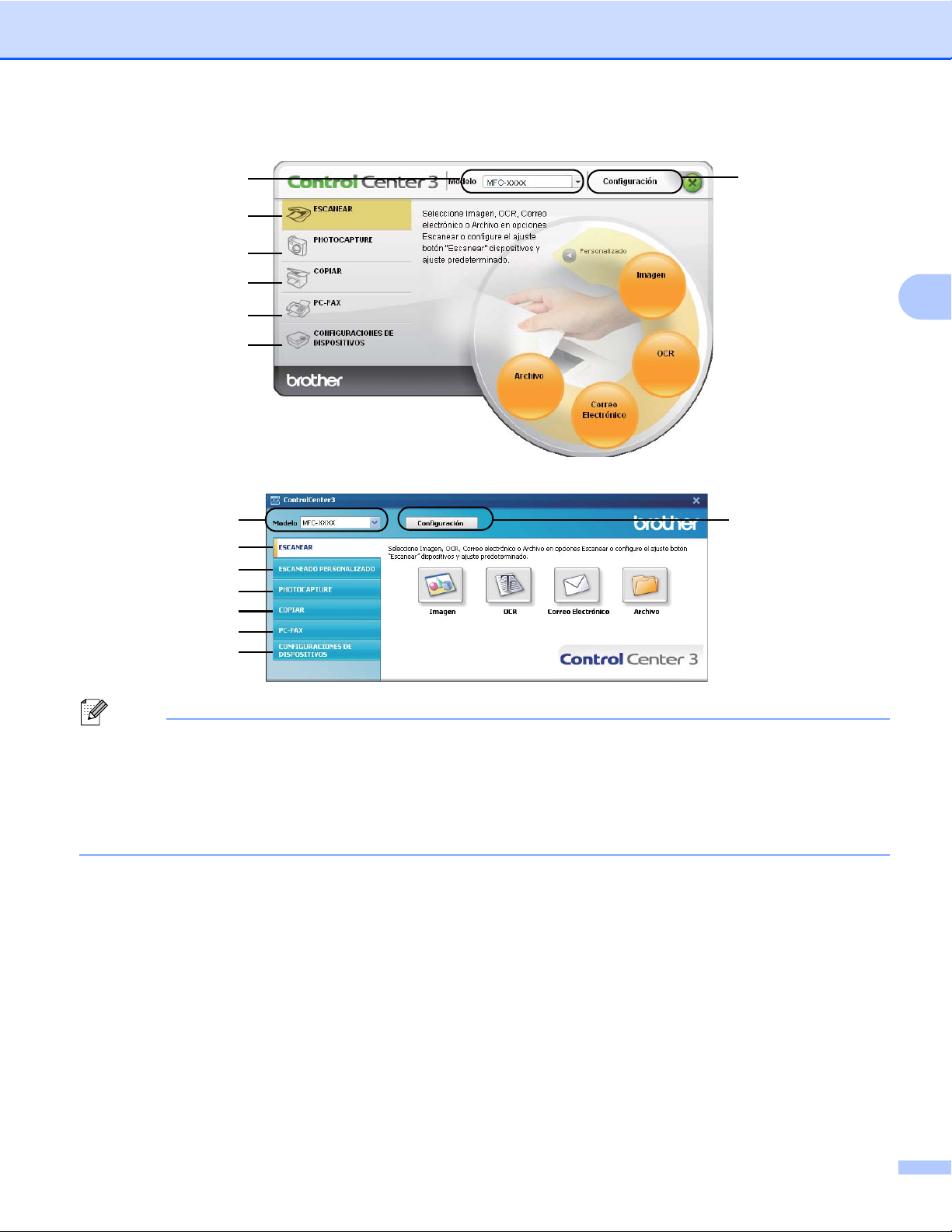
ControlCenter3
Moderno
7
2
1,
3
4
5
6
8
3
Clásico
7
1
2
3
4
5
6
8
Nota
• Para poder seleccionar otro modelo conectado de la lista desplegable Modelo, debe haber instalado el
software MFL-Pro Suite en el PC para ese modelo.
• Para la interfaz de usuario moderna, debe instalar el reproductor de Adobe
Si no dispone del Reproductor de Flash
la última versión del reproductor de Flash
®
8 o superior, se le enviará un mensaje para que pueda descargar
®
.
®
Flash® Player 8 o superior.
60

ControlCenter3
Cambio de interfaz de usuario
Puede elegir la interfaz de usuario moderna o clásica para ControlCenter3.
a Para cambiar la interfaz de usuario, haga clic en el botón Configuración, seleccione
CONFIGURACIÓN y, a continuación, SELECCIÓN DE SKIN.
b En el cuadro de diálogo SELECCIÓN DE SKIN, puede elegir la interfaz de usuario que prefiera.
Desactivación de la función de carga automática
Una vez que haya iniciado ControlCenter3 en el menú Inicio, el icono aparecerá en el área de notificación.
Puede abrir la ventana ControlCenter3 haciendo doble clic en el icono
Si no desea que ControlCenter3 se ejecute automáticamente cada vez que inicie el ordenador:
.
a Haga clic con el botón derecho del ratón en el icono ControlCenter3 del área de notificación
y seleccione Preferencias.
Aparece la ventana de preferencias de ControlCenter3.
b Desactive la casilla de verificación Cargar el ControlCenter al iniciar el ordenador.
3
c Haga clic en Aceptar para cerrar la ventana.
61

ControlCenter3
ESCANEADO
Existen cuatro opciones de escaneado: aplicaciones Escanear a imagen, Escanear a OCR,
Escanear a correo electrónico y Escanear a archivo.
Imagen (predeterminado: Microsoft
Le permite escanear una página directamente en cualquier aplicación de visualización o edición de
gráficos. Puede seleccionar la aplicación de destino, como Microsoft
Adobe
®
Photoshop®, o cualquier tipo de editor de imágenes instalado en el PC.
OCR (predeterminado: Microsoft
Le permite escanear una página o documento, ejecutar automáticamente la aplicación OCR e insertar
texto (no una imagen gráfica) en un procesador de texto. Puede seleccionar la aplicación del procesador
de texto de destino, como Microsoft
procesador de texto instalado en el PC.
Correo Electrónico (predeterminado: el software de correo electrónico predeterminado)
Le permite escanear una página o documento directamente en forma de datos adjuntos estándar en una
aplicación de correo electrónico. Puede especificar el tipo de archivo y la resolución de los datos adjuntos.
®
Paint)
®
Paint, Corel® Paint Shop Pro®,
®
Notepad)
®
Notepad, Microsoft® Word, Corel® WordPerfect® o cualquier otro
3
Archivo
Le permite escanear directamente en un archivo de disco. Puede cambiar el tipo de archivo y la carpeta
de destino, según lo estime oportuno.
ControlCenter3 le permite configurar el botón de hardware ESCÁNER (SCAN) en el equipo y el botón de
software en ControlCenter3 para cada función de escaneado. Para configurar el botón de hardware
ESCÁNER (SCAN) en el equipo, seleccione la ficha Botón Dispositivo en el menú de configuración para
cada uno de los botones ESCANEAR. Para configurar el botón de software en ControlCenter3, seleccione
la ficha Botón Software en el menú de configuración para cada uno de los botones ESCANEAR.
Nota
Puede configurar el botón ESCÁNER (SCAN) del equipo para cada botón de ControlCenter3 en la ficha
Botón Dispositivo. Para cambiar los ajustes del botón ESCÁNER (SCAN), haga clic con el botón derecho
del ratón en el botón ControlCenter3, haga clic en Configuración ControlCenter y, a continuación, en la
ficha Botón Dispositivo.
62

ControlCenter3
Tipo de archivo
Puede seleccionar de la lista siguiente de tipos de archivo, al guardarlos en una carpeta.
Mapa de bits de Windows (*.bmp)
JPEG (*.jpg)
TIFF (*.tif)
TIFF Multi-página (*.tif)
Gráficos de red portátil (*.png)
PDF (*.pdf)
PDF seguro (*.pdf)
XML Paper Specification (*.xps)
Nota
• El formato XML Paper Specification está disponible para Windows Vista
aplicaciones compatibles con este formato de archivo.
• El formato PDF seguro está disponible con las opciones Escanear a imagen, Escanear a correo electrónico
y Escanear a archivo.
®
y Windows® 7 o si utiliza
3
• Si configura el tipo de archivo en TIFF o TIFF Multi-página, puede elegir entre el formato “Sin comprimir”
o “Comprimido”.
63

ControlCenter3
Recorte automático (Para los modelos DCP-J515W, DCP-J715W, MFC-J615W y
MFC-J630W)
Puede escanear varios documentos colocados en el cristal de escaneado seleccionando la casilla de
verificación Recorte automático en el cuadro de diálogo Configuración ControlCenter. Cuando se
selecciona Recorte automático, el equipo escaneará cada documento y creará archivos independientes.
Por ejemplo, si coloca tres documentos en el cristal de escaneado, el equipo escaneará y creará tres archivos
independientes. Si desea crear un archivo de tres páginas, seleccione TIFF Multi-Página, PDF o
XML Paper Specification para Tipo de archivo.
1
3
1
3
2
1
2
3
2
1 10 mm o superior
2 20 mm o mayor (parte inferior)
Directrices para el recorte automático
Este ajuste sólo se encuentra disponible para documentos rectangulares o cuadrados.
Si su documento es demasiado largo o ancho, este ajuste no funciona correctamente.
Cuando se utiliza este ajuste, se debe utilizar el cristal de escaneado.
Debe colocar los documentos separados de los bordes del cristal de escaneado, como se muestra en la
ilustración.
Debe colocar los documentos con una separación mínima de 10 mm entre ellos.
Recorte automático ajusta la inclinación del documento sobre el cristal de escaneado, pero si la
inclinación es superior a los 10 grados, este ajuste no funcionará.
La función Recorte automático está disponible para un máximo de 16 documentos dependiendo del
tamaño de éstos.
Si se selecciona Recorte automático, no se puede seleccionar Mostrar la interfaz de escáner ni
Tamaño documento.
64

ControlCenter3
®
Imagen (ejemplo: Microsoft
Paint)
La función Escanear a imagen permite escanear una imagen directamente a la aplicación de gráficos para
editarla. Para cambiar los ajustes predeterminados, haga clic con el botón derecho en el botón Imagen, haga
clic en Configuración ControlCenter y, a continuación, en la ficha Botón Software.
3
Si desea escanear y después recortar una parte de una página después de haber escaneado previamente
el documento, active la casilla de verificación Mostrar la interfaz de escáner.
Cambie los otros ajustes, si fuera necesario.
Para cambiar la aplicación de destino, seleccione la aplicación adecuada de la lista desplegable
Aplicación de destino. Puede añadir una aplicación a la lista haciendo clic en el botón Añadir.
65

ControlCenter3
Especifique Nombre de la aplicación (hasta 30 caracteres) y Ubicación de la aplicación. Asimismo, puede
encontrar la ubicación de la aplicación haciendo clic en el icono
. Seleccione Tipo de archivo de la lista
desplegable.
Puede eliminar una aplicación añadida haciendo clic en el botón Eliminar de la ficha Botón Software.
Nota
Esta función también se encuentra disponible para las opciones Escanear a correo electrónico y Escanear
a OCR. La ventana puede variar dependiendo de la función.
3
Si selecciona PDF seguro en la lista Tipo de archivo, haga clic en el icono para abrir el cuadro de
diálogo Configurar contraseña PDF. Introduzca la contraseña en los cuadros Contraseña y
Repita contraseña y, a continuación, haga clic en Aceptar. Una vez guardada la contraseña, ésta se
guardará automáticamente con el documento la próxima vez que escanee a un formato PDF seguro. Si desea
cambiarla, haga clic en el icono
y establezca una nueva contraseña.
Nota
El formato PDF seguro también está disponible con las opciones Escanear a correo electrónico y
Escanear a archivo.
66

ControlCenter3
OCR (programa de procesamiento de textos)
Escanear a OCR permite escanear un documento y convertirlo en texto. Este texto se puede editar con su
software de procesamiento de texto favorito.
Para configurar la opción Escanear a OCR, haga clic con el botón derecho en el botón OCR, haga clic en
Configuración ControlCenter y, a continuación, en la ficha Botón Software.
3
Para cambiar la aplicación del procesador de texto, seleccione la aplicación del procesador de texto de
destino de la lista desplegable Aplicación de destino. Puede añadir una aplicación a la lista haciendo clic
en el botón Añadir. Para eliminar una aplicación, haga clic en el botón Eliminar de la ficha
Botón Software.
Si desea escanear y después recortar una parte de una página después de haber escaneado previamente
el documento, active la casilla de verificación Mostrar la interfaz de escáner.
También puede configurar los demás ajustes para Escanear a OCR.
67
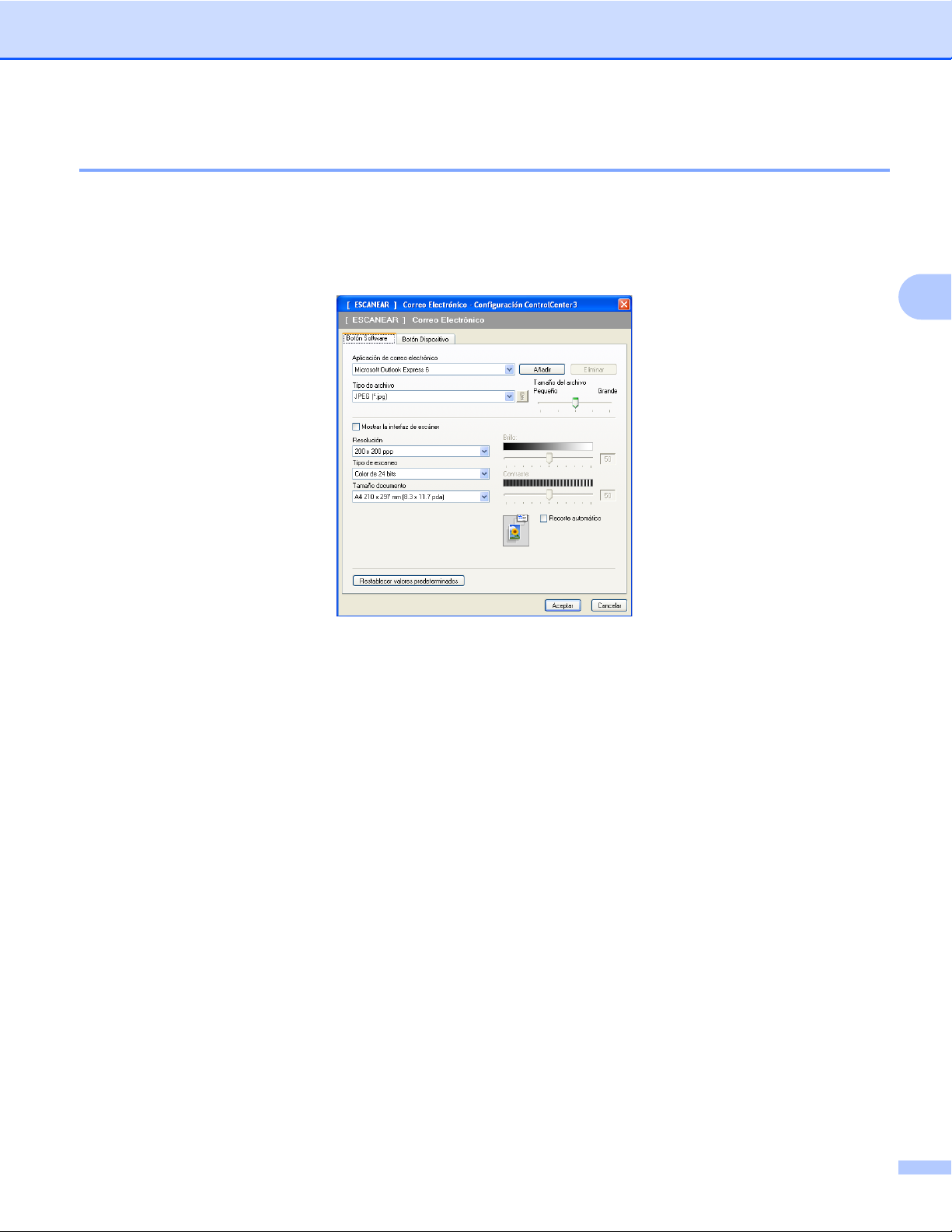
ControlCenter3
Correo electrónico
Escanear a correo electrónico le permite escanear un documento a su aplicación de correo electrónico
predeterminada, de manera que pueda enviar un trabajo escaneado como un archivo adjunto. Para cambiar
la aplicación de correo electrónico o tipo de archivo adjunto predeterminados, haga clic con el botón derecho
en el botón Correo Electrónico, haga clic en Configuración ControlCenter y, a continuación, en la ficha
Botón Software.
3
Para cambiar la aplicación de correo electrónico, seleccione su aplicación de correo electrónico favorita de
la lista desplegable Aplicación de correo electrónico. Puede añadir una aplicación a la lista haciendo clic
en el botón Añadir
1
Cuando utilice ControlCenter3 por primera vez, aparecerá una lista predeterminada de las aplicaciones de correo electrónico compatibles en la
lista desplegable. Si experimenta algún tipo de problema al utilizar una aplicación personalizada con ControlCenter3, seleccione una aplicación
de la lista.
1
. Para eliminar una aplicación, haga clic en el botón Eliminar.
También puede cambiar otros ajustes usados para crear los archivos adjuntos.
Si desea escanear y después recortar una parte de una página después de haber escaneado previamente
el documento, active la casilla de verificación Mostrar la interfaz de escáner.
68
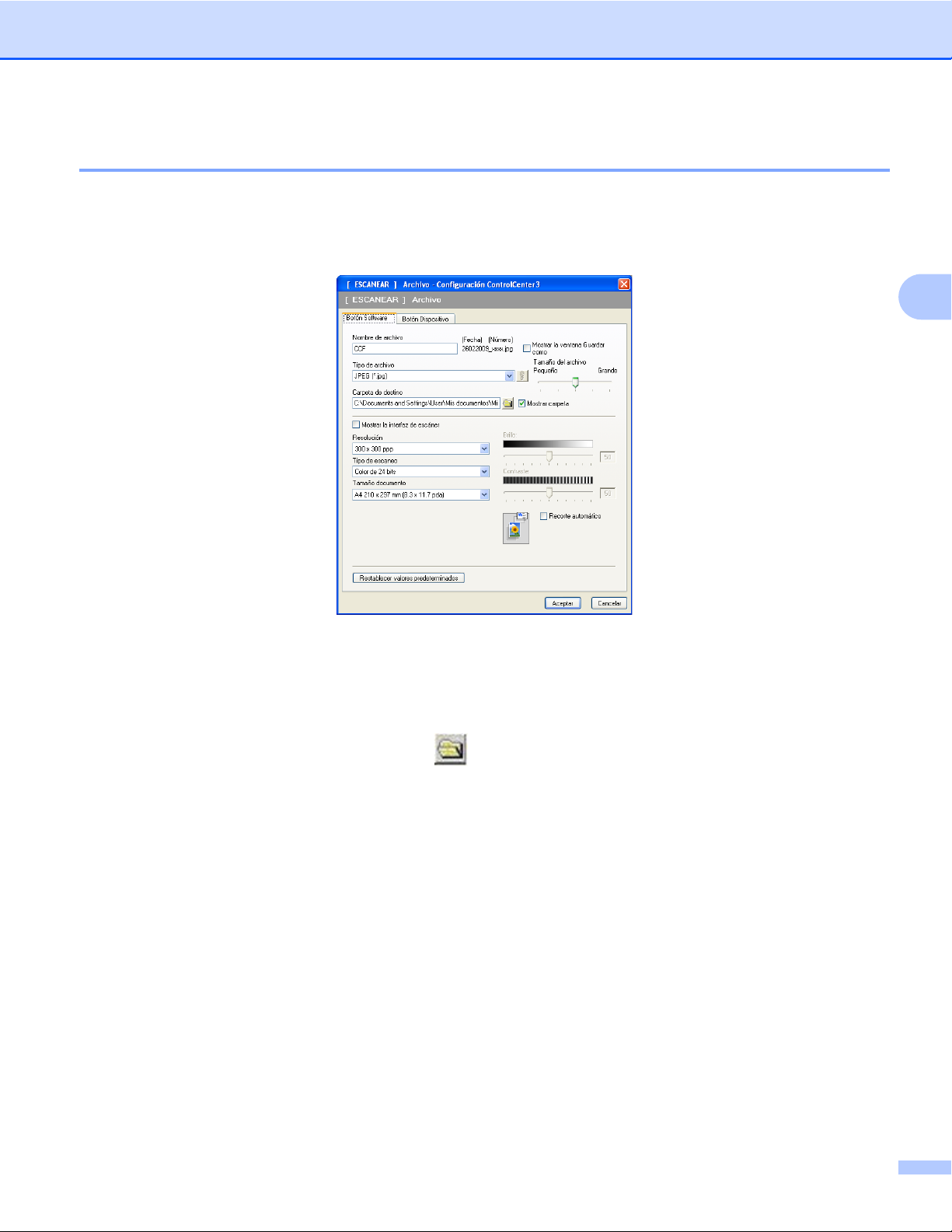
ControlCenter3
Archivo
El botón Escanear a archivo le permite escanear una imagen a una carpeta del disco duro con uno de los
tipos de archivo que se muestran en la lista de archivos adjuntos. Para configurar el tipo de archivo, así como
el nombre de la carpeta y del archivo, haga clic con el botón derecho en el botón Archivo, haga clic en
Configuración ControlCenter y en la ficha Botón Software.
3
Puede cambiar el nombre de archivo. Escriba el nombre de archivo que desee utilizar para el documento
(hasta 100 caracteres) en el cuadro Nombre de archivo. El nombre de archivo será el nombre de archivo
registrado, la fecha actual y el número secuencial.
Seleccione el tipo de archivo para la imagen guardada de la lista desplegable Tipo de archivo. Puede
guardar el archivo en la carpeta predeterminada que aparece en el cuadro Carpeta de destino o seleccionar
la carpeta que desee haciendo clic en el icono
.
Para visualizar la ubicación en la que se guarda la imagen escaneada al finalizar el escaneado, active la
casilla de verificación Mostrar carpeta. Para poder especificar el destino de la imagen escaneada cada vez
que se escanea, active la casilla de verificación Mostrar la ventana Guardar como.
Si desea escanear y después recortar una parte de una página después de haber escaneado previamente
el documento, active la casilla de verificación Mostrar la interfaz de escáner.
69

ControlCenter3
ESCANEADO PERSONALIZADO
La opción ESCANEADO PERSONALIZADO le permite crear sus propias opciones de escaneado.
Para los usuarios de interfaz moderna, deslice el puntero del ratón por encima de d y haga clic en
Personalizado.
Para personalizar un botón, haga clic con el botón derecho en el botón correspondiente y haga clic en
Configuración ControlCenter. Existen cuatro opciones: Escanear a imagen, Escanear a OCR,
Escanear a correo electrónico y Escanear a archivo.
Escanear a imagen
Le permite escanear una página directamente en cualquier software de visualización o edición de
imágenes. Puede seleccionar una aplicación de edición de imágenes en el PC.
Escanear a OCR
Convierte los documentos escaneados en archivos de texto modificables. También puede seleccionar la
aplicación de destino para el texto modificable.
Escanear a correo electrónico
Permite adjuntar las imágenes escaneadas a un mensaje de correo electrónico. Asimismo, puede
seleccionar el tipo de archivo adjunto y crear una lista de envío rápido de direcciones de correo electrónico
seleccionadas de la libreta de direcciones de correo electrónico.
3
Escanear a archivo
Le permite guardar una imagen escaneada en cualquier carpeta de un disco duro local o de red. Asimismo,
puede elegir el tipo de archivo que se va a utilizar.
Moderno
70
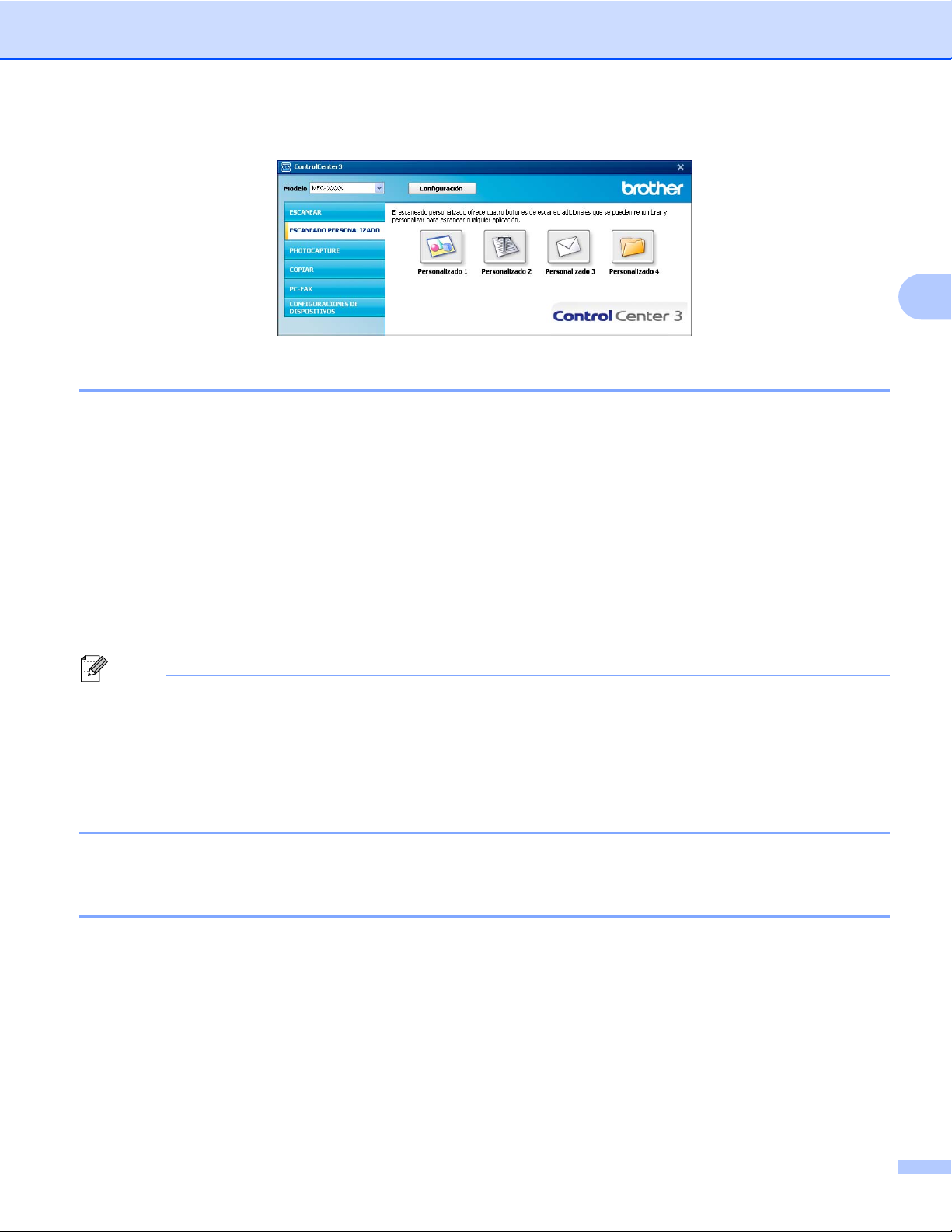
ControlCenter3
Clásico
Tipo de archivo
Puede seleccionar de la lista siguiente de tipos de archivo, al guardarlos en una carpeta.
Mapa de bits de Windows (*.bmp)
JPEG (*.jpg)
TIFF (*.tif)
TIFF Multi-página (*.tif)
3
Gráficos de red portátil (*.png)
PDF (*.pdf)
PDF seguro (*.pdf)
XML Paper Specification (*.xps)
Nota
• El formato XML Paper Specification está disponible para Windows Vista
®
y Windows® 7 o si utiliza
aplicaciones compatibles con este formato de archivo.
• El formato PDF seguro está disponible con las opciones Escanear a imagen, Escanear a correo electrónico
y Escanear a archivo.
• Si configura el tipo de archivo en TIFF o TIFF Multi-página, puede elegir entre el formato “Sin comprimir”
o “Comprimido”.
Recorte automático (Para los modelos DCP-J515W, DCP-J715W, MFC-J615W y
MFC-J630W)
Puede escanear varios documentos colocados en el cristal de escaneado. Si desea utilizar la función
Recorte automático, consulte Recorte automático (Para los modelos DCP-J515W, DCP-J715W,
MFC-J615W y MFC-J630W) en la página 64.
71
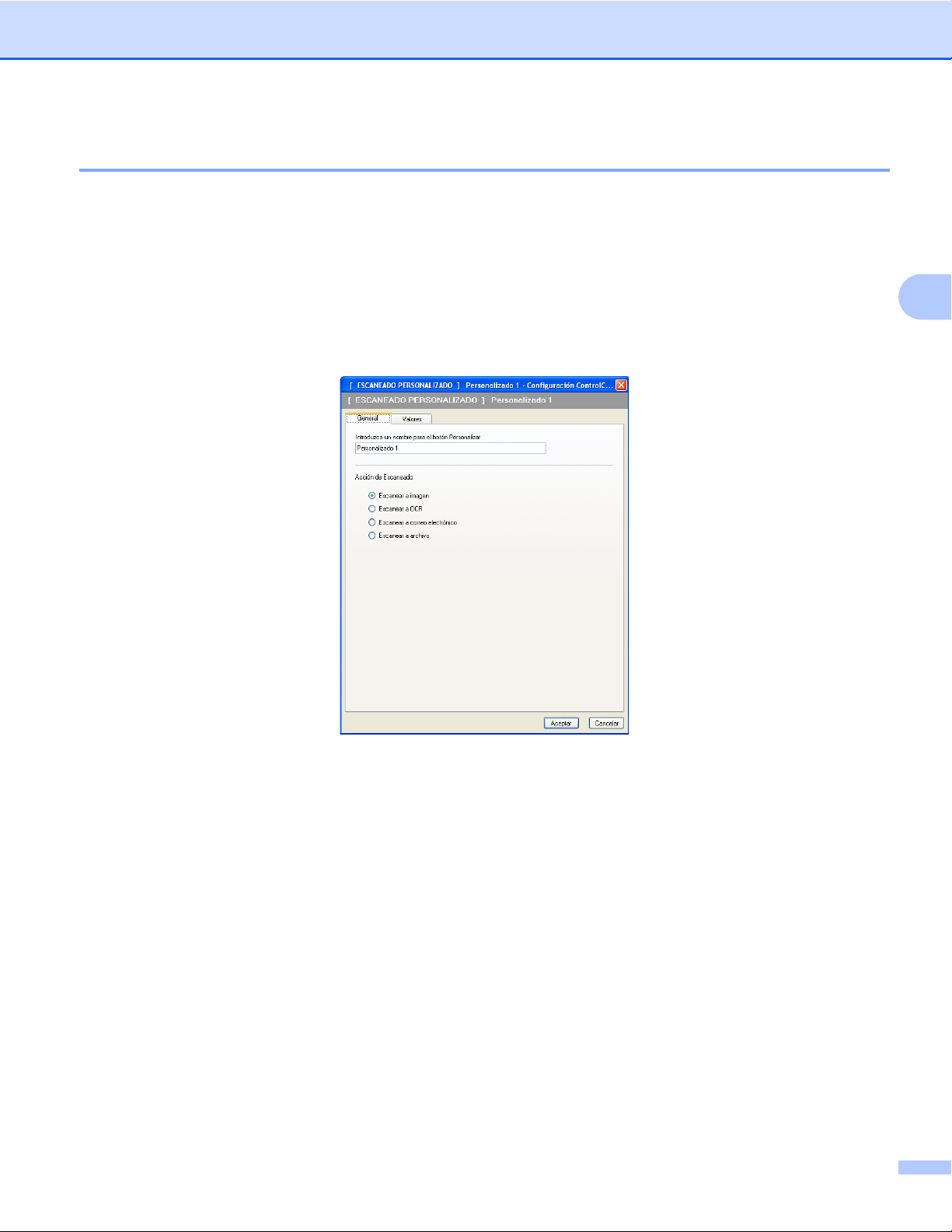
ControlCenter3
Personalización de un botón definido por el usuario
Para personalizar un botón, haga clic con el botón derecho y, a continuación, haga clic en el botón
Configuración ControlCenter para ver la ventana de configuración.
Escanear a imagen
Ficha General
Para crear el nombre de botón, especifique un nombre en el campo de texto
Introduzca un nombre para el botón Personalizar (hasta 30 caracteres). Seleccione el tipo de
escaneado en el campo Acción de Escaneado.
3
72
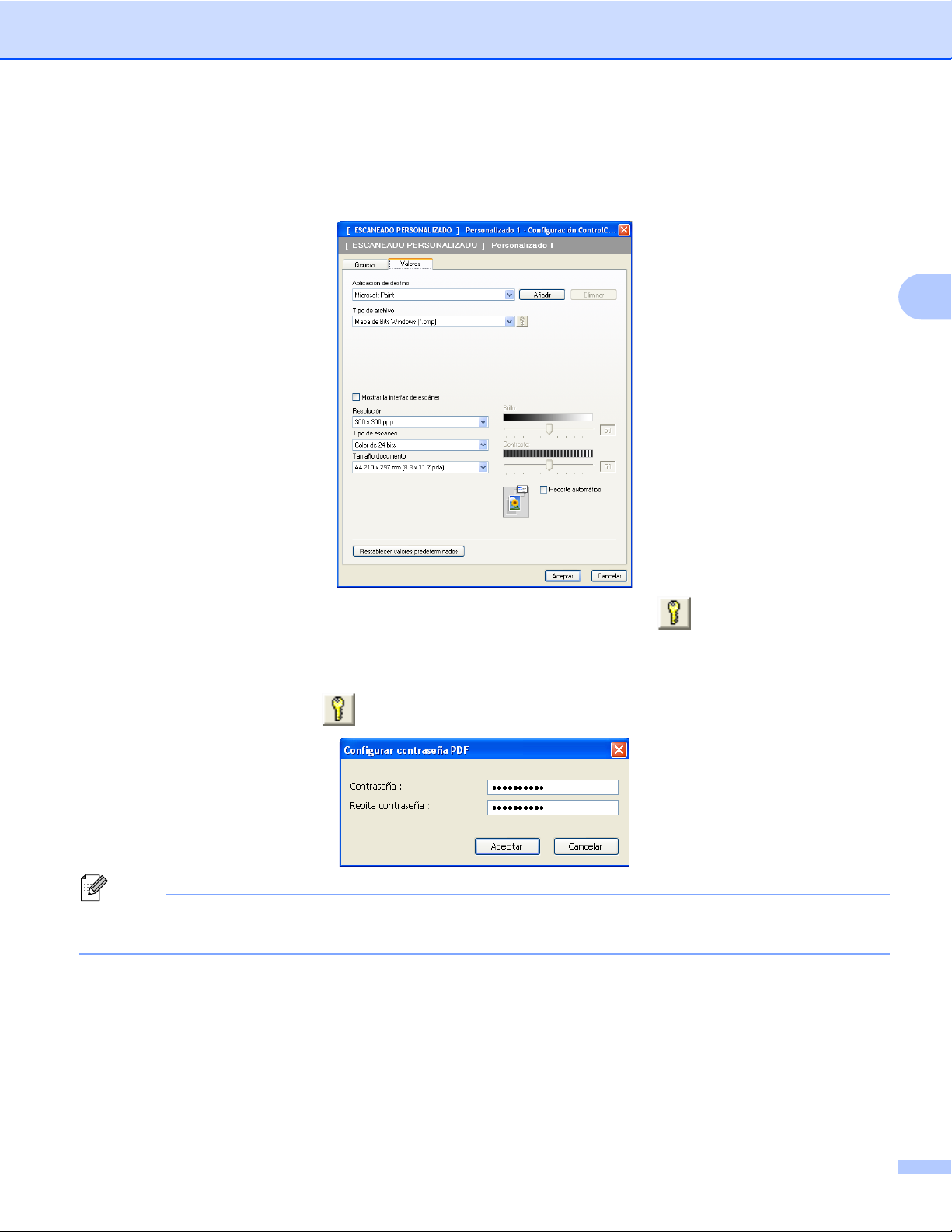
ControlCenter3
Ficha Valores
Seleccione los ajustes para Aplicación de destino, Tipo de archivo, Resolución, Tipo de escaneo,
Tamaño documento, Mostrar la interfaz de escáner, Brillo y Contraste.
3
Si selecciona PDF seguro en la lista Tipo de archivo, haga clic en el icono para abrir el cuadro de
diálogo Configurar contraseña PDF. Introduzca la contraseña en los cuadros Contraseña y
Repita contraseña y, a continuación, haga clic en Aceptar. Una vez guardada la contraseña, ésta se
guardará automáticamente con el documento la próxima vez que escanee a un formato PDF seguro. Si desea
cambiarla, haga clic en el icono
y establezca una nueva contraseña.
Nota
El formato PDF seguro también está disponible con las opciones Escanear a correo electrónico y
Escanear a archivo.
73

ControlCenter3
Escanear a OCR
Ficha General
Para crear el nombre de botón, especifique un nombre en el campo de texto
Introduzca un nombre para el botón Personalizar (hasta 30 caracteres).
Seleccione el tipo de escaneado en el campo Acción de Escaneado.
Ficha Valores
Seleccione los ajustes para Aplicación de destino, Tipo de archivo, Software OCR, Idioma de OCR,
Resolución, Tipo de escaneo, Tamaño documento, Mostrar la interfaz de escáner, Brillo y
Contraste.
3
74
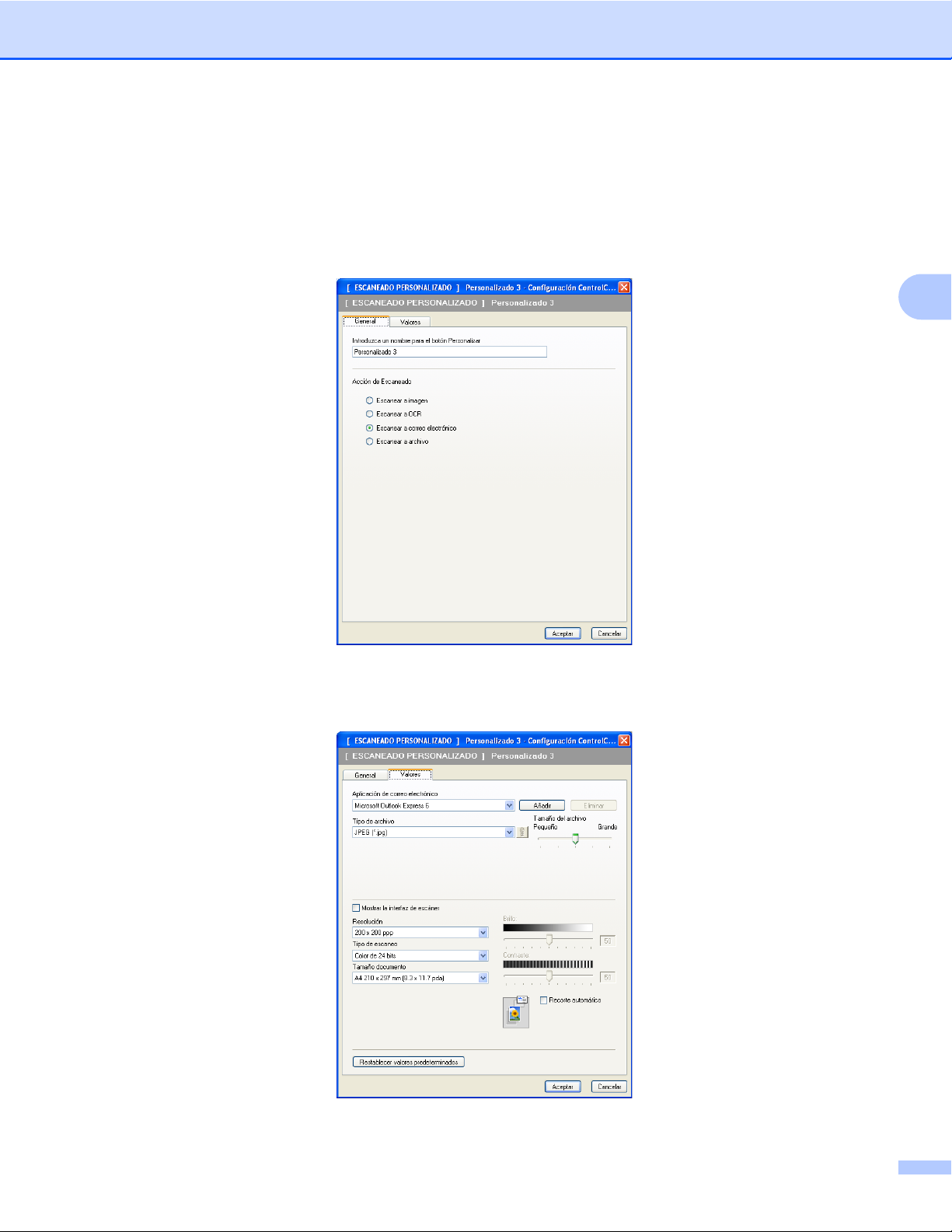
ControlCenter3
Escanear a correo electrónico
Ficha General
Para crear el nombre de botón, especifique un nombre en el campo de texto
Introduzca un nombre para el botón Personalizar (hasta 30 caracteres).
Seleccione el tipo de escaneado en el campo Acción de Escaneado.
Ficha Valores
Seleccione los ajustes para Aplicación de correo electrónico, Tipo de archivo, Resolución,
Tipo de escaneo, Tamaño documento, Mostrar la interfaz de escáner, Brillo y Contraste.
3
75

ControlCenter3
Escanear a archivo
Ficha General
Para crear el nombre de botón, especifique un nombre en el campo de texto
Introduzca un nombre para el botón Personalizar (hasta 30 caracteres).
Seleccione el tipo de escaneado en el campo Acción de Escaneado.
3
76

ControlCenter3
Ficha Valores
Seleccione el formato de archivo de la lista desplegable Tipo de archivo. Guarde el archivo en la carpeta
predeterminada que aparece en el cuadro de diálogo Carpeta de destino o seleccione su carpeta
preferida haciendo clic en el icono
. Active la casilla de verificación Mostrar carpeta para mostrar la
ubicación en la que se ha guardado la imagen después de escanearla. Active la casilla de verificación
Mostrar la ventana Guardar como para especificar el destino de la imagen escaneada después de cada
escaneado.
Seleccione los ajustes para Resolución, Tipo de escaneo, Tamaño documento, Mostrar la interfaz
de escáner, Brillo y Contraste, e introduzca el nombre de archivo si desea cambiarlo.
3
77

ControlCenter3
PHOTOCAPTURE
Estos botones se pueden utilizar para abrir o copiar los archivos y las carpetas de una tarjeta de memoria o
una unidad de memoria flash USB instalada en el equipo.
Abrir Carpeta PCC
Permite visualizar los archivos y las carpetas de la tarjeta de memoria o la unidad de memoria flash USB.
(Consulte Uso de PhotoCapture Center™ en la página 112).
Copiar desde PCC
Permite copiar los archivos de la tarjeta de memoria o la unidad de memoria flash USB en una carpeta
específica del PC. Puede seleccionar la carpeta de destino.
Copiar a Aplicación
Permite copiar los archivos de la tarjeta de memoria o la unidad de memoria flash USB directamente en
una aplicación específica.
FaceFilter Studio
Permite copiar los archivos de la tarjeta de memoria o la unidad de memoria flash USB e iniciar la aplicación
FaceFilter Studio. (Consulte Uso de FaceFilter Studio para la impresión de fotografías con
REALLUSION en la página 29).
3
Nota
Los modelos DCP-J125, DCP-J315W, DCP-J515W, MFC-J220, MFC-J265W, MFC-J270W, MFC-J410,
MFC-J410W y MFC-J415W no admiten el uso de una unidad de memoria flash USB.
Abrir Carpeta PCC (PCC: PhotoCapture Center™)
El botón Abrir Carpeta PCC inicia el Explorador de Windows® y muestra los archivos en las carpetas de la
tarjeta de memoria o la unidad de memoria flash USB.
78

ControlCenter3
Copiar desde PCC
El botón Copiar desde PCC permite copiar archivos de la tarjeta de memoria o la unidad de memoria flash
USB en una carpeta del disco duro. Para cambiar la carpeta de destino o cualquier otro ajuste, haga clic con
el botón derecho en Configuración ControlCenter y seleccione los ajustes deseados para copiar archivos.
Creación de la carpeta de copia
3
Crear una carpeta basada en la fecha o mes de los archivos PCC
El ajuste predeterminado es Fecha. Se crea una carpeta con un nombre que deriva de la fecha de creación
del archivo original. El archivo se guardará en esta carpeta. Por ejemplo, un archivo creado en la tarjeta
de memoria el 8 de octubre de 2010 se guardará en una carpeta con el nombre 08102010.
Retener la estructura de la carpeta al copiar
La copia se guardará con la misma estructura que la de la carpeta original, pero no se creará ninguna otra
carpeta. Si activa la casilla de verificación Crear carpeta de fecha antes de copiar, se creará una carpeta
basada en la fecha actual. La copia se guardará en esta carpeta.
Copiar a Aplicación
El botón Copiar a Aplicación permite abrir los archivos desde una aplicación específica después de copiarlos
en la carpeta de esa aplicación. Para cambiar las opciones de la carpeta, haga clic con el botón derecho del
ratón y seleccione las opciones deseadas para copiar archivos.
79

ControlCenter3
Creación de la carpeta de copia
Crear una carpeta basada en la fecha o mes de los archivos PCC
El ajuste predeterminado es Fecha. Se crea una carpeta de copia con un nombre que se basa en la fecha
de creación del archivo original. La copia se guardará en esta carpeta. Por ejemplo, la copia de un archivo
original creado el 8 de octubre de 2010 se guardará en una carpeta con el nombre 08102010.
Retener la estructura de la carpeta al copiar
La copia se guardará con la misma estructura que la de la carpeta original, pero no se creará ninguna otra
carpeta. Si activa la casilla de verificación Crear carpeta de fecha antes de copiar, se creará una carpeta
basada en la fecha actual. La copia se guardará en esta carpeta.
FaceFilter Studio
El botón FaceFilter Studio permite copiar los archivos en una tarjeta de memoria o una unidad de memoria
flash USB e iniciar la aplicación FaceFilter Studio.
3
FaceFilter Studio dispone de una función de impresión de fotografías sin bordes fácil de usar. Puede añadir
efectos fotográficos como la reducción de ojos rojos o la mejora del tono de piel. Para obtener información
sobre FaceFilter Studio, consulte Uso de FaceFilter Studio para la impresión de fotografías con
REALLUSION en la página 29.
Nota
Para utilizar el botón FaceFilter Studio, debe instalar la aplicación FaceFilter Studio incluida en el
CD-ROM proporcionado con el equipo. Para instalar FaceFilter Studio siga los pasos que se describen
en la Guía de configuración rápida.
80

ControlCenter3
Para cambiar las opciones de la carpeta, haga clic con el botón derecho del ratón y seleccione las opciones
deseadas para copiar archivos.
Creación de la carpeta de copia
Crear una carpeta basada en la fecha o mes de los archivos PCC
El ajuste predeterminado es Fecha. Se crea una carpeta de copia con un nombre que se basa en la fecha
de creación del archivo original. La copia se guardará en esta carpeta. Por ejemplo, la copia de un archivo
original creado el 8 de octubre de 2010 se guardará en una carpeta con el nombre 08102010.
Retener la estructura de la carpeta al copiar
3
La copia se guardará con la misma estructura que la de la carpeta original, pero no se creará ninguna otra
carpeta. Si activa la casilla de verificación Crear carpeta de fecha antes de copiar, se creará una carpeta
basada en la fecha actual. La copia se guardará en esta carpeta.
81

ControlCenter3
COPIA
Le permite utilizar el ordenador y cualquier controlador de impresora para funciones de copia avanzadas.
Puede escanear una página en el equipo e imprimir copias utilizando cualquiera de las funciones del
controlador de la impresora del equipo, o enviar la copia a cualquier controlador de impresora estándar
instalado en el ordenador, incluidas las impresoras de red.
Puede configurar los ajustes preferidos en un total de cuatro botones.
Los botones Copia 1 a Copia 4 se pueden personalizar para permitir el uso de las funciones de copia
avanzadas, como impresión N en 1.
Para utilizar los botones Copia, configure el controlador de impresora haciendo clic con el botón derecho en
el botón y seleccionado Configuración ControlCenter.
3
Especifique un nombre en el campo de texto Introduzca un nombre para el botón Copia (hasta
30 caracteres) y un valor para Relación Copia.
Seleccione los ajustes para Resolución, Tipo de escaneo, Tamaño documento, Mostrar la interfaz
de escáner, Brillo y Contraste que se van a utilizar.
82

ControlCenter3
Antes de finalizar la configuración de los botones Copia, especifique Nombre de la Impresora. Para
visualizar los ajustes del controlador de impresora, haga clic en el botón Opciones de la Impresión y, a
continuación, en el botón Propiedades.
En el cuadro de diálogo de configuración del controlador de la impresora, puede seleccionar la configuración
avanzada para la impresión.
3
Nota
• Debe configurar cada uno de los botones de copia antes de poder utilizarlos.
• La pantalla Opciones de la Impresión variará en función del modelo de la impresora que haya
seleccionado.
83
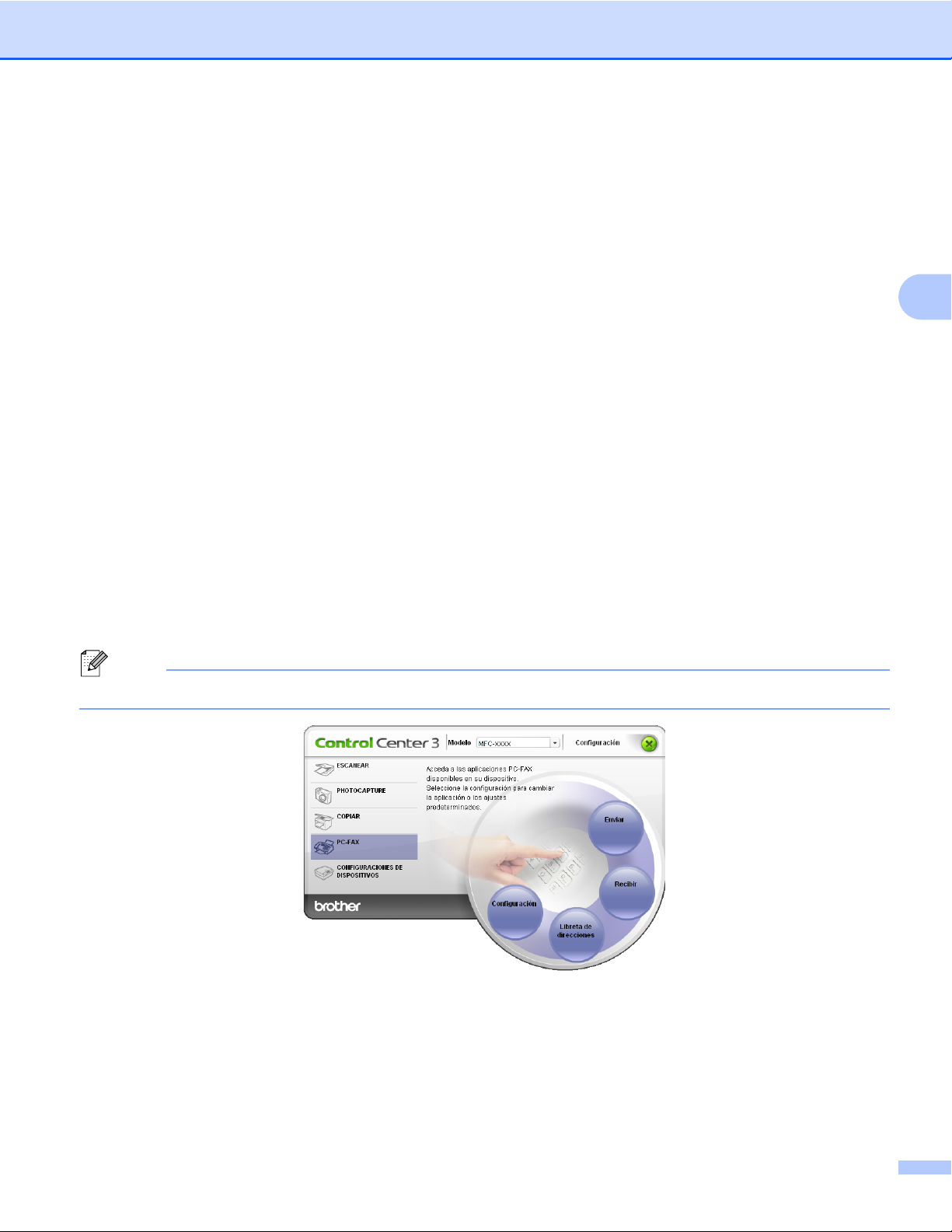
ControlCenter3
PC-FAX (sólo modelos MFC)
La opción PC-FAX le permite enviar y recibir faxes. También puede configurar la libreta de direcciones y
cambiar varios ajustes generales del equipo.
Estos botones sirven para enviar o recibir faxes mediante la aplicación PC-FAX de Brother.
Enviar
Le permite escanear una página o documento y enviar automáticamente la imagen en forma de fax desde
el PC, utilizando el software PC-FAX de Brother. (Consulte Envío por PC-FAX en la página 92).
Recibir (No disponible para los modelos MFC-J220, MFC-J265W, MFC-J270W, MFC-J410, MFC-J410W
y MFC-J415W)
Haciendo clic en este botón, el software Recepción PC-FAX se activa y su PC empieza a recibir datos de
fax desde su equipo Brother. Después de activar la opción PC-FAX, el nombre del icono cambia a
Visualizar Recibidos que después de hacer clic en él abrirá una aplicación y mostrará los faxes recibidos.
Antes de utilizar la opción Recepción PC-FAX, debe seleccionar Función Recepción PC-FAX desde el
menú del panel de control del equipo Brother. (Consulte Recepción PC-FAX (No disponible para
MFC-J220, MFC-J265W, MFC-J270W, MFC-J410, MFC-J410W y MFC-J415W) en la página 107).
Libreta de direcciones
3
Le permite abrir la libreta de direcciones de PC-FAX de Brother. (Consulte Libreta de Direcciones de
Brother en la página 99).
Configuración
Le permite configurar los ajustes de PC-FAX. (Consulte Configuración de envío en la página 93).
Nota
PC-FAX sólo es compatible con el envío de fax A4 en blanco y negro.
84
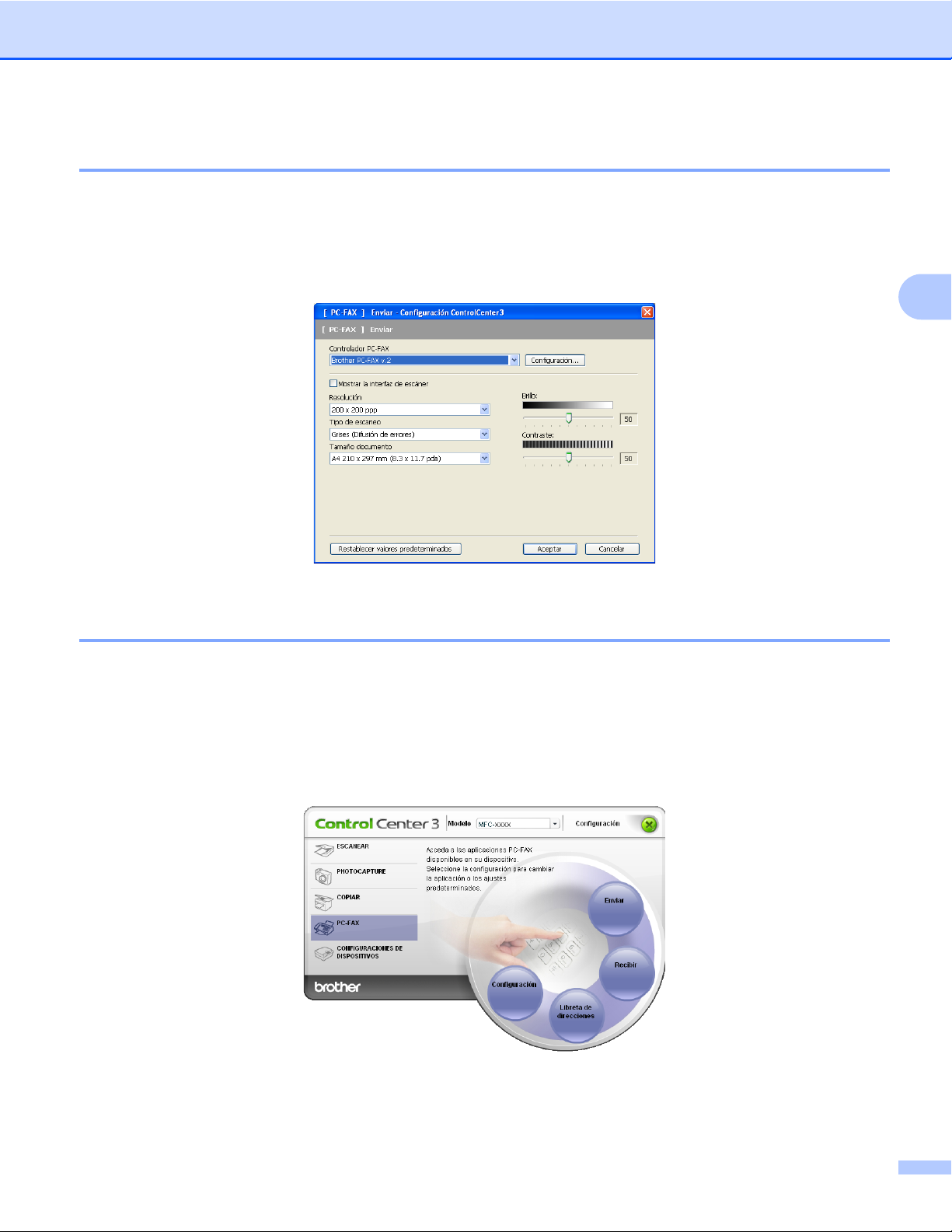
ControlCenter3
Enviar
El botón Enviar le permite escanear un documento y enviar automáticamente la imagen en forma de un fax
desde el PC utilizando el software PC-FAX de Brother. (Consulte Envío por PC-FAX en la página 92).
Para cambiar los ajustes Enviar, haga clic con el botón derecho en el botón Enviar y seleccione
Configuración ControlCenter. Puede modificar los ajustes de Resolución, Tipo de escaneo,
Tamaño documento, Mostrar la interfaz de escáner, Brillo y Contraste.
3
Recibir/Visualizar recibidos (No disponible para los modelos MFC-J220,
MFC-J265W, MFC-J270W, MFC-J410, MFC-J410W y MFC-J415W)
El software Recepción PC-FAX de Brother le permite ver y almacenar sus faxes en el PC. Se instala
automáticamente al instalar MFL-Pro Suite.
Haciendo clic en el botón Recibir, se activa Función Recepción PC-FAX para recibir los datos de fax desde
su equipo Brother. Antes de utilizar la opción Recepción PC-FAX, debe seleccionar la opción de recepción
de PC-FAX desde el menú del panel de control del equipo Brother. (Consulte Ejecución del software
Recepción PC-FAX en su PC en la página 108).
Para configurar el software Recepción PC-FAX, consulte Configuración de su PC en la página 109.
85

ControlCenter3
Cuando el software Recepción PC-FAX está en ejecución, puede abrir la aplicación del visualizador
(PaperPort™11SE) con el botón Visualizar Recibidos.
Nota
Puede también activar el software Recepción PC-FAX desde el menú de inicio. (Consulte Ejecución del
software Recepción PC-FAX en su PC en la página 108).
3
Libreta de direcciones
El botón Libreta de direcciones le permite añadir, modificar o eliminar contactos de la libreta de direcciones.
Para editar Libreta de direcciones, haga clic en el botón Libreta de direcciones para abrir el cuadro de
diálogo. (Consulte Libreta de Direcciones de Brother en la página 99).
Configuración
Al hacer clic en el botón Configuración, puede configurar los ajustes de usuario de la aplicación PC-FAX.
(Consulte Configuración de la información de usuario en la página 92).
86
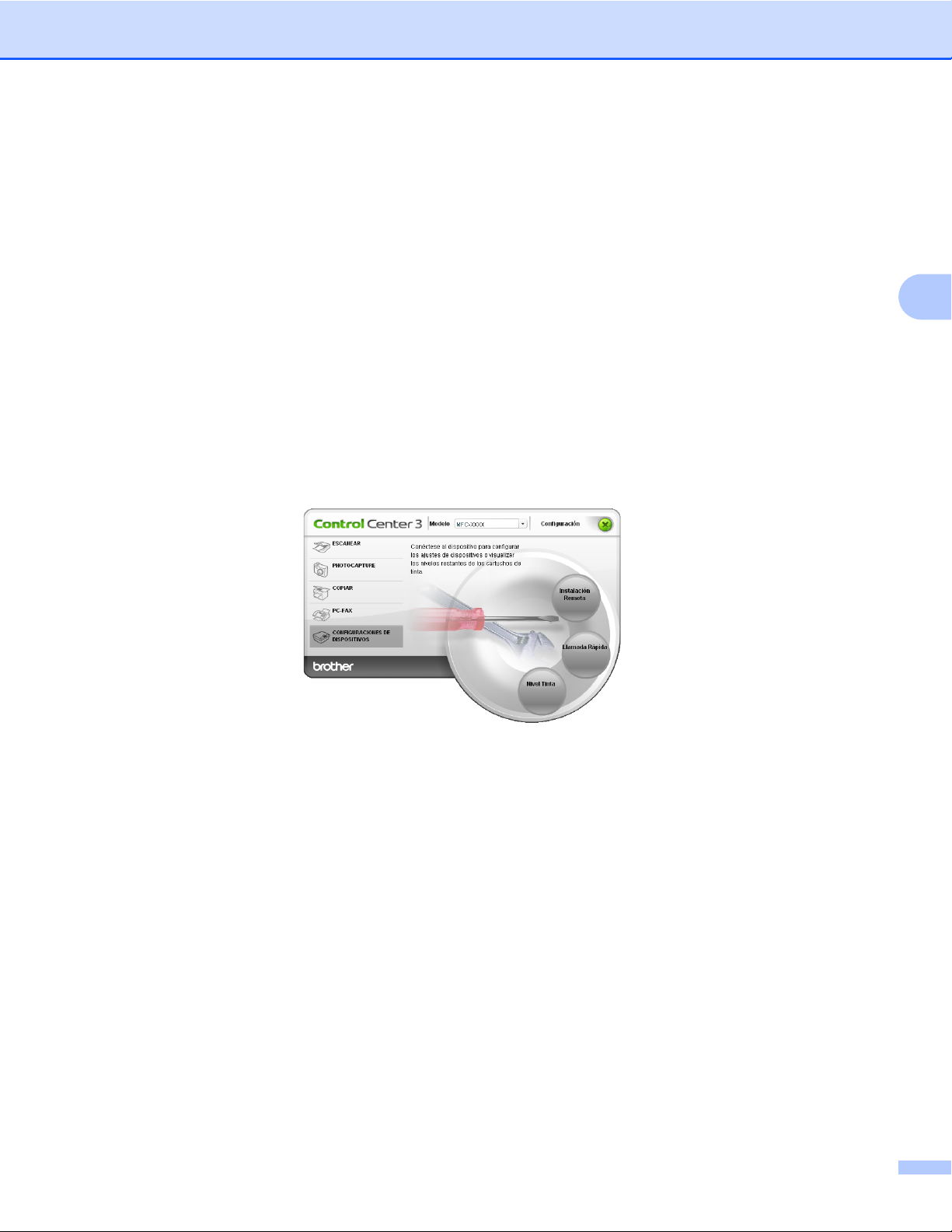
ControlCenter3
CONFIGURACIÓN DEL DISPOSITIVO
Puede configurar los ajustes del equipo o comprobar los niveles de tinta.
Instalación Remota (No disponible para los modelos DCP, MFC-J220, MFC-J265W, MFC-J270W,
MFC-J410, MFC-J410W y MFC-J415W)
Le permite abrir el programa de instalación remota. (Consulte Instalación Remota (No disponible para los
modelos DCP, MFC-J220, MFC-J265W, MFC-J270W, MFC-J410, MFC-J410W y MFC-J415W)
en la página 90).
Llamada Rápida (No disponible para los modelos DCP, MFC-J220, MFC-J265W, MFC-J270W,
MFC-J410, MFC-J410W y MFC-J415W)
Le permite abrir la ventana Marcación rápida de Instalación remota. (Consulte Instalación Remota (No
disponible para los modelos DCP, MFC-J220, MFC-J265W, MFC-J270W, MFC-J410, MFC-J410W y
MFC-J415W) en la página 90).
Nivel Tinta
3
Le permite comprobar el estado de la tinta. (Consulte Monitor de Estado en la página 4).
87
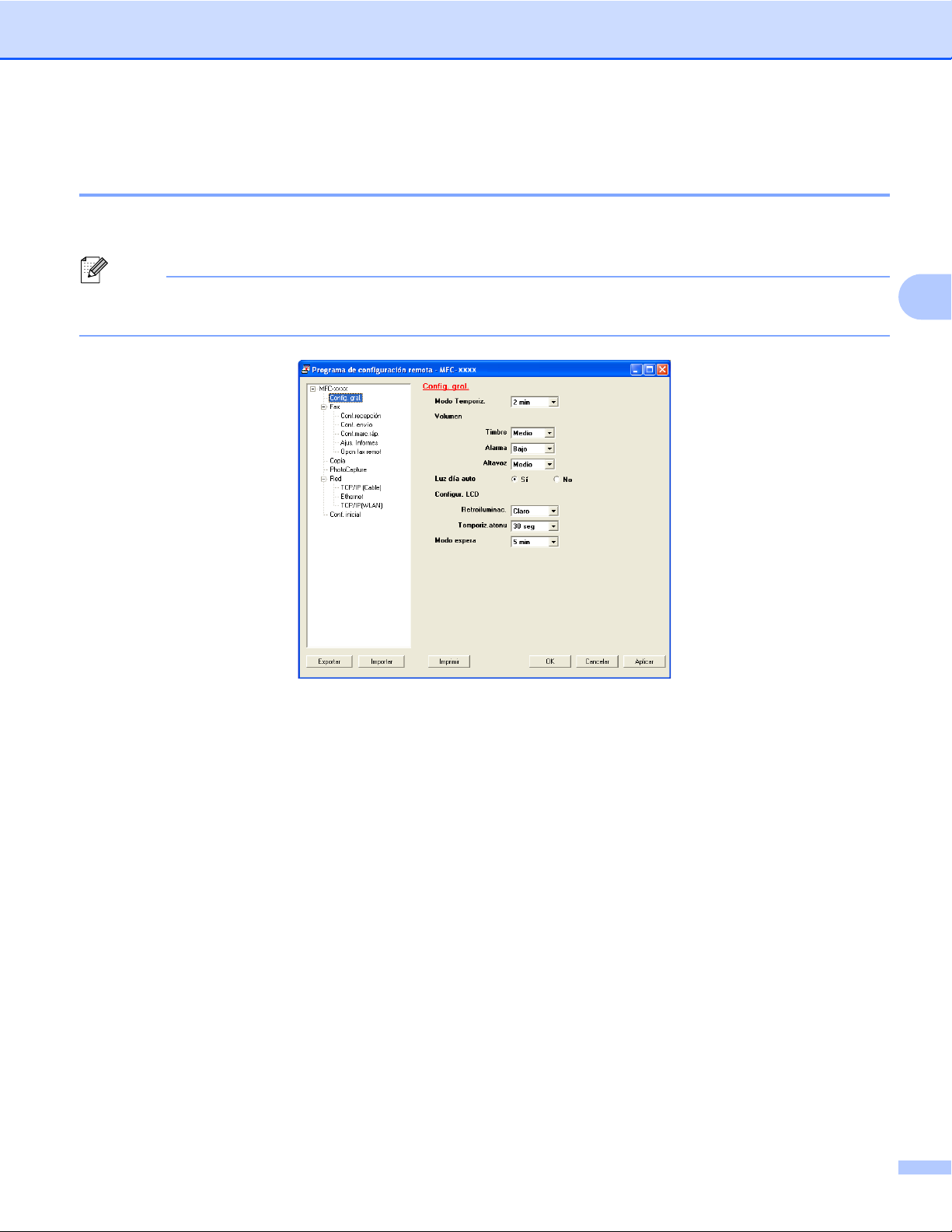
ControlCenter3
Instalación remota (No disponible para los modelos DCP, MFC-J220,
MFC-J265W, MFC-J270W, MFC-J410, MFC-J410W y MFC-J415W)
El botón Instalación Remota le permite abrir la ventana del programa Instalación Remota para configurar
los menús de configuración del equipo.
Nota
Para obtener más detalles, consulte Instalación Remota (No disponible para los modelos DCP, MFC-J220,
MFC-J265W, MFC-J270W, MFC-J410, MFC-J410W y MFC-J415W) en la página 90.
3
88
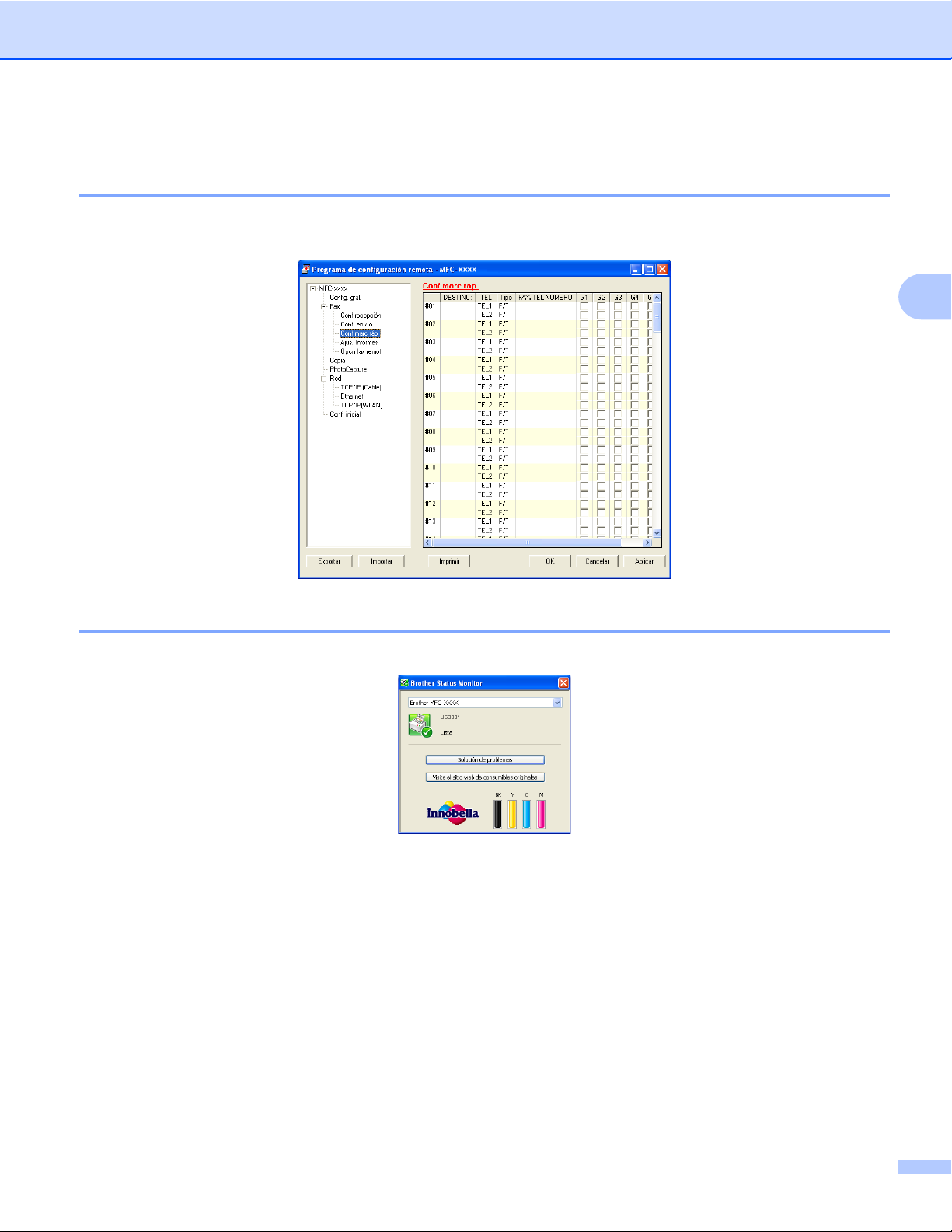
ControlCenter3
Llamada-Rápida (No disponible para los modelos DCP, MFC-J220, MFC-J265W,
MFC-J270W, MFC-J410, MFC-J410W y MFC-J415W)
El botón Llamada Rápida le permite abrir la ventana Conf.marc.ráp. en el programa Instalación rápida.
Puede entonces registrar o cambiar fácilmente los números de marcación rápida desde su PC.
3
Nivel Tinta
El botón Nivel Tinta abre la ventana Brother Status Monitor que muestra el nivel de tinta de cada cartucho.
89

Instalación Remota
4
(No disponible para los modelos DCP,
MFC-J220, MFC-J265W, MFC-J270W,
MFC-J410, MFC-J410W y MFC-J415W)
Instalación Remota
El programa Instalación Remota le permite configurar muchos de los ajustes del equipo desde una aplicación
de Windows
su PC y se visualizan en la pantalla del mismo. Si cambia los ajustes, estos pueden cargarse directamente
en el equipo.
Haga clic en el botón Inicio, Todos los programas, Brother, MFC-XXXX e Instalación Remota.
®
. Cuando se inicia esta aplicación, los ajustes de su equipo se descargan automáticamente a
4
OK
Le permite comenzar a cargar los datos del equipo y salir de la aplicación Instalación Remota. Si se
muestra un mensaje de error, vuelva a introducir los datos correctos y, a continuación, haga clic en OK.
Cancelar
Le permite salir de la aplicación Instalación Remota sin cargar los datos en el equipo.
Aplicar
Le permite cargar los datos en el equipo sin salir de la aplicación Instalación Remota.
Imprimir
Le permite imprimir los elementos seleccionados en el equipo. No se podrá imprimir los datos hasta que
estén cargados en el equipo. Haga clic en Aplicar para cargar los nuevos datos en el equipo y, a
continuación, haga clic en Imprimir.
Exportar
Le permite guardar los ajustes de configuración actual en un archivo.
90

Instalación Remota (No disponible para los modelos DCP, MFC-J220, MFC-J265W, MFC-J270W, MFC-J410, MFC-J410W y
MFC-J415W)
Importar
Le permite leer los ajustes desde un archivo.
Nota
• Puede utilizar el botón Exportar para guardar Llamada Rápida o todos los ajustes para su equipo.
• Si su PC está protegido a través de un servidor de seguridad y no puede utilizar Instalación Remota,
debe configurar los ajustes del servidor de seguridad para permitir las comunicaciones a través del puerto
número 137. Si desea información más detallada, consulte Configuración del servidor de seguridad (para
usuarios de red) en la página 115.
®
• Si utiliza el Firewall de Windows
y ha instalado MFL-Pro Suite desde el CD-ROM, ya se ha aplicado la
configuración necesaria del servidor de seguridad.
4
91

Software PC-FAX de Brother
5
(Sólo para modelos MFC)
Envío por PC-FAX
La función PC-FAX de Brother permite utilizar el PC para enviar un archivo de documento desde una
aplicación en forma de fax normal. Incluso es posible adjuntar una portada. Todo lo que debe hacer es
configurar los destinatarios como miembros o grupos de la Libreta de direcciones de PC-FAX, o bien limitarse
a especificar la dirección de destino o número de fax en la interfaz de usuario. Puede utilizar la función de
búsqueda de la Libreta de direcciones para buscar rápidamente destinatarios de los envíos.
Para obtener la información más reciente y las actualizaciones de la función PC-FAX de Brother, visite la
página
Configuración de la información de usuario
http://solutions.brother.com/
Nota
El software PC-FAX sólo puede enviar documentos en blanco y negro.
5
Nota
Puede acceder a la Información de Usuario mediante el cuadro de diálogo de envío por fax haciendo
clic en el icono
(Consulte Envío de un archivo como PC-FAX mediante la interfaz de usuario de estilo fax
en la página 95).
.
a Haga clic en el botón Inicio, Todos los programas, Brother, MFC-XXXX (XXXX es el nombre del
modelo), Envío PC-FAX y, finalmente, Configuración PC-FAX.
Aparece el cuadro de diálogo Ajustes PC-FAX:
b Introduzca esta información para crear la cabecera de fax y la portada.
c Haga clic en OK para guardar la Información de Usuario.
92

Software PC-FAX de Brother (Sólo para modelos MFC)
Nota
Puede configurar la Información de Usuario de forma individual para cada cuenta de Windows
Configuración de envío
®
.
En el cuadro de diálogo Ajustes PC-FAX, haga clic en la ficha Enviando para acceder a la siguiente pantalla.
Numero de acceso a linea externa
Especifique un número para acceder a una línea externa. En ocasiones, esto es necesario en las
centralitas privadas (por ejemplo, si tiene que marcar el 9 para acceder a una línea externa desde la
oficina).
Incluir cabecera
Para agregar la información de cabecera que ha introducido en la ficha Información de Usuario a la parte
superior de los faxes que envíe, active la casilla de verificación Incluir cabecera. Consulte Configuración
de la información de usuario en la página 92.
5
Para añadir información de cabecera a la parte superior de las páginas de fax, active la casilla de
verificación Incluir cabecera.
Interfaz de Usuario
Seleccione la interfaz de usuario entre las dos opciones: estilo simple o estilo fax.
Estilo simple
93
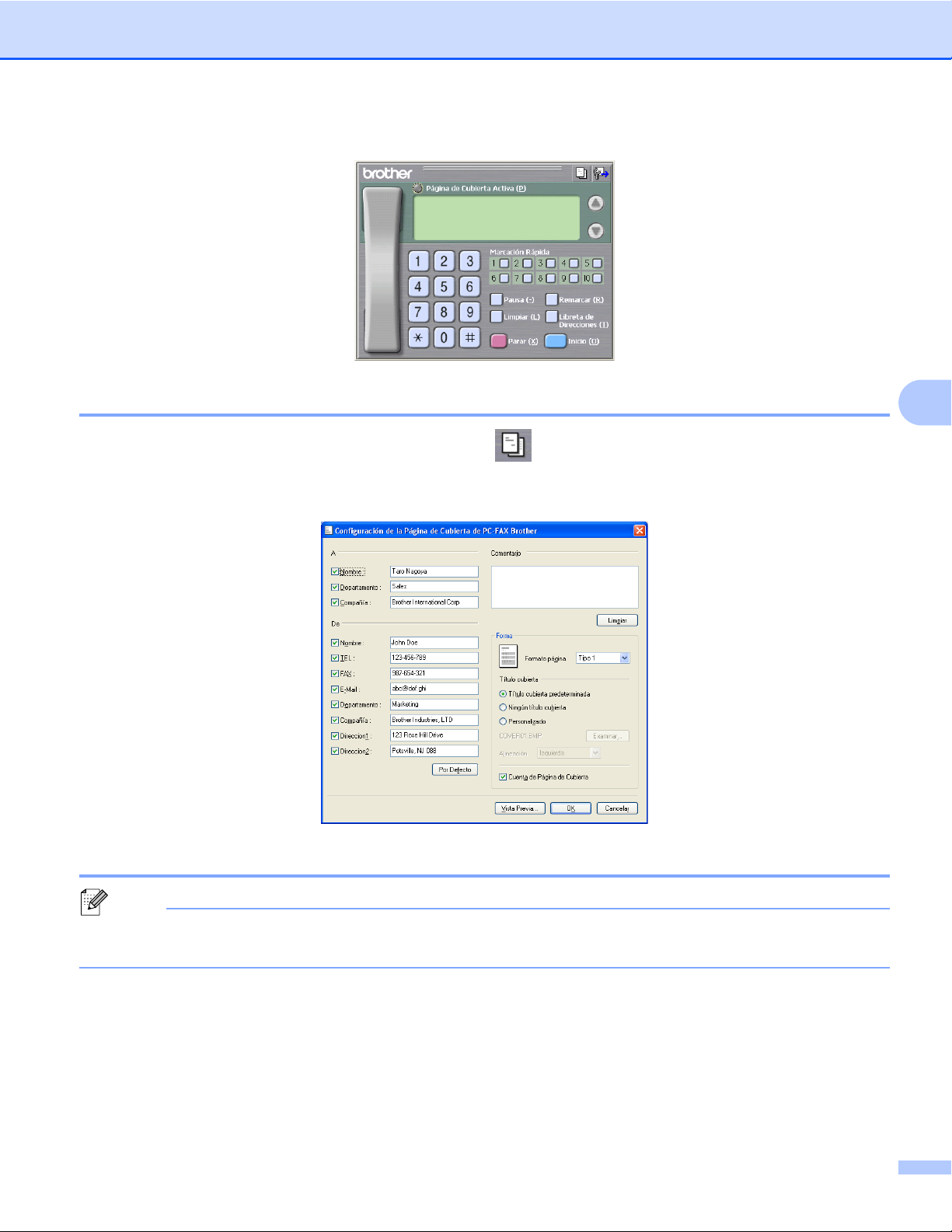
Software PC-FAX de Brother (Sólo para modelos MFC)
Estilo Fax
Configuración de una portada
En el cuadro de diálogo PC-FAX, haga clic en el icono para acceder a la pantalla Configuración
de la Página de Cubierta de PC-FAX Brother.
Aparecerá el cuadro de diálogo Configuración de la Página de Cubierta de PC-FAX Brother:
5
Especificación de la información de la portada
Nota
Si desea enviar un fax a varios destinatarios, la información acerca del mismo no aparecerá impresa en
la portada.
A
Seleccione la información del destinatario que desee añadir a la portada.
De
Seleccione la información del remitente que desee añadir a la portada.
94
